Yamaha PSR-S710 Manuel utilisateur
PDF
Télécharger
Document
DIC 239 C LAV IE R A R R A N GE U R P ROFE S S ION N E L P S R- S 910 / S 710 Mode d'emploi Yamaha Home Keyboards Home Page http://music.yamaha.com/homekeyboard/ Yamaha Manual Library http://www.yamaha.co.jp/manual/ CLAVIER ARRANGEUR PROFESSIONNEL Mode d'emploi Merci d'avoir choisi ce Clavier Arrangeur Professionnel Yamaha ! Nous vous conseillons de lire attentivement ce mode d'emploi afin de tirer pleinement profit des fonctions avancées et très utiles de votre instrument. Nous vous recommandons également de garder ce manuel à portée de main pour toute référence ultérieure. U.R.G., Pro Audio & Digital Musical Instrument Division, Yamaha Corporation © 2009 Yamaha Corporation WR35370 906MWAPX.X-01A0 Printed in China Avant d'utiliser l'instrument, lisez attentivement la section « PRÉCAUTIONS D'USAGE » aux pages 6 et 7. FR 2 PSR-S910/S710 Mode d'emploi Information concernant la Collecte et le Traitement des déchets d'équipements électriques et électroniques Le symbole sur les produits, l'emballage et/ou les documents joints signifie que les produits électriques ou électroniques usagés ne doivent pas être mélangés avec les déchets domestiques habituels. Pour un traitement, une récupération et un recyclage appropriés des déchets d'équipements électriques et électroniques, veuillez les déposer aux points de collecte prévus à cet effet, conformément à la réglementation nationale et aux Directives 2002/96/EC. En vous débarrassant correctement des déchets d'équipements électriques et électroniques, vous contribuerez à la sauvegarde de précieuses ressources et à la prévention de potentiels effets négatifs sur la santé humaine qui pourraient advenir lors d'un traitement inapproprié des déchets. Pour plus d'informations à propos de la collecte et du recyclage des déchets d'équipements électriques et électroniques, veuillez contacter votre municipalité, votre service de traitement des déchets ou le point de vente où vous avez acheté les produits. [Pour les professionnels dans l'Union Européenne] Si vous souhaitez vous débarrasser des déchets d'équipements électriques et électroniques veuillez contacter votre vendeur ou fournisseur pour plus d'informations. [Information sur le traitement dans d'autres pays en dehors de l'Union Européenne] Ce symbole est seulement valable dans l'Union Européenne. Si vous souhaitez vous débarrasser de déchets d'équipements électriques et électroniques, veuillez contacter les autorités locales ou votre fournisseur et demander la méthode de traitement appropriée. (weee_eu) OBSERVERA! Apparaten kopplas inte ur växelströmskällan (nätet) så länge som den ar ansluten till vägguttaget, även om själva apparaten har stängts av. ADVARSEL: Netspændingen til dette apparat er IKKE afbrudt, sålænge netledningen sidder i en stikkontakt, som er tændt — også selvom der er slukket på apparatets afbryder. VAROITUS: Laitteen toisiopiiriin kytketty käyttökytkin ei CANADA This Class B digital apparatus complies with Canadian ICES003. Cet appareil numérique de la classe B est conforme à la norme NMB-003 du Canada. • This applies only to products distributed by Yamaha Canada Music Ltd. (class B) • Ceci ne s'applique qu'aux produits distribués par Yamaha Canada Musique Ltée. irroita koko laitetta verkosta. (standby) Vous pouvez trouver le numéro de série de ce produit sur le bas de l'unité. Notez ce numéro de série dans l'espace fourni ci-dessous et conservez ce manuel en tant que preuve permanente de votre achat afin de faciliter l'identification du produit en cas de vol. N˚ de modèle N˚ de série (partie inférieure) PSR-S910/S710 Mode d'emploi 3 Bienvenue dans votre Clavier Arrangeur Professionnel Explorez les morceaux de démonstration Mise en route Les morceaux de démonstration vous présentent un aperçu de la remarquable diversité des voix et des styles de l'instrument, tout en vous offrant l'occasion de vous entraîner à utiliser celui-ci de manière pratique. Reproduisez des voix d'une diversité étonnante Chapitre 1 Voix L'instrument vous propose non seulement des voix de piano réalistes, mais aussi un choix exceptionnel de voix d'instruments authentiques, tant acoustiques qu'électroniques. Jouez de l'instrument en vous faisant accompagner par un véritable orchestre Chapitre 2 Styles Il vous suffit d'interpréter un accord de la main gauche pour lancer l'accompagnement automatique (fonction Style). Sélectionnez le style musical de votre choix, (pop, jazz, latino-américain ou tout autre genre de musique du monde) et laissez l'instrument se transformer en un véritable orchestre d'accompagnement ! Jouez en même temps que la reproduction des données de morceau Chapitre 3 Morceaux Reproduction de morceau ................page 49 Jouez en accompagnant les données de morceau et enrichissez votre performance solo en lui adjoignant les sons d'un orchestre complet. Profitez de la grande variété de morceaux proposés, qu'il s'agisse de titres disponibles dans le commerce ou de morceaux présélectionnés. Affichage des partitions ................page 52 Lorsqu'un morceau est en cours de reproduction, vous pouvez afficher automatiquement à l'écran la partition correspondante, ce qui constitue un moyen extrêmement pratique pour l'apprentissage et l'interprétation de morceaux. Enregistrement de votre performance ................page 56 L'instrument vous permet en toute facilité d'enregistrer votre propre performance et de la sauvegarder dans la mémoire interne ou sur une mémoire flash USB. Vous avez également la possibilité de réécouter votre performance et de l'éditer ou de l'utiliser à des fins de production musicale. 4 PSR-S910/S710 Mode d'emploi Ajoutez des phrases et des rythmes à votre performance Chapitre 4 Multi-pads L'instrument vous permet de pimenter votre performance à l'aide d'une multitude de phrases brèves et de rythmes courts. Sélectionnez la voix et le style appropriés à chaque morceau Chapitre 5 Music Finder Grâce à la fonction Music Finder fort pratique, vous pouvez appeler les réglages de panneau, notamment la voix, le style et les effets les mieux adaptés au morceau choisi. L'enregistrement via Music Finder des données de morceau et des données audio sauvegardées sur divers emplacements permet à l'instrument de rappeler facilement les données d'un morceau sur la base de son seul titre. En outre, la fonction Music Finder Plus vous offre la possibilité de connecter l'instrument à Internet afin de rechercher et de transférer sur l'instrument les réglages de panneau et les données de morceau de votre choix. Lecture et enregistrement de données audio stockées sur la mémoire flash USB Chapitre 7 Fichiers audio USB L'instrument vous permet de reproduire des fichiers audio (WAV ou MP3*) sauvegardés sur la mémoire flash USB. Vous pouvez en outre enregistrer votre performance sur un périphérique de mémoire flash USB sous forme de données audio. Branchez un microphone au PSR-S910 et amusez-vous à enregistrer simultanément votre performance vocale et votre jeu au clavier. * Le format MP3 est pris en charge sur le modèle PSR-S910 uniquement. Connectez-vous directement à Internet Chapitre 9 Internet Direct Connection Vous pouvez connecter l'instrument directement à Internet, de manière à télécharger des données de morceau et de style depuis des sites Web spéciaux et les sauvegarder dans la mémoire interne ou sur un périphérique de stockage USB. Ajoutez un accompagnement vocal à votre propre voix (PSR-S910) Chapitre 10 Connexions (Connexion d'un microphone ou d'une guitare) La surprenante fonction Vocal Harmony (Harmonie vocale) produit automatiquement des harmonies vocales pour l'accompagnement des voix principales lorsque vous chantez dans un microphone. Vous pouvez même modifier le genre des voix d'accompagnement, comme par exemple vous faire accompagner par une voix de femme lorsque vous êtes un homme (ou vice versa). PSR-S910/S710 Mode d'emploi 5 PRÉCAUTIONS D'USAGE PRIÈRE DE LIRE ATTENTIVEMENT AVANT DE PROCÉDER À TOUTE MANIPULATION * Rangez soigneusement ce manuel pour pouvoir le consulter ultérieurement. AVERTISSEMENT Veillez à toujours observer les précautions élémentaires énumérées ci-après pour éviter de graves blessures, voire la mort, causées par l'électrocution, les courts-circuits, dégâts, incendie et autres accidents. La liste des précautions données ci-dessous n'est pas exhaustive : Alimentation/adaptateur secteur CA Avertissement en cas de présence d'eau • Utilisez seulement la tension requise par l'instrument. Celle-ci est imprimée sur la plaque du constructeur de l'instrument. • Évitez de laisser l'instrument sous la pluie, de l'utiliser près de l'eau, dans l'humidité ou lorsqu'il est mouillé. N'y déposez pas des récipients contenant des liquides qui risquent de s'épancher dans ses ouvertures. Si un liquide, tel que de l'eau, pénètre à l'intérieur de l'instrument, mettez immédiatement ce dernier hors tension et débranchez le cordon d'alimentation de la prise secteur. Faites ensuite contrôler l'instrument par une personne qualifiée du service technique de Yamaha. • Utilisez seulement l'adaptateur spécifié (page 105). L'emploi d'un mauvais adaptateur risque d'endommager l'instrument ou d'entraîner une surchauffe. • Vérifiez périodiquement l'état de la prise électrique, dépoussiérez-la et nettoyez-la. • Ne laissez pas l'adaptateur CA d'alimentation à proximité des sources de chaleur, telles que radiateurs et appareils chauffants. Évitez de tordre et plier excessivement le cordon ou de l'endommager de façon générale, de même que de placer dessus des objets lourds ou de le laisser traîner là où l'on marchera dessus ou se prendra les pieds dedans ; ne déposez pas dessus d'autres câbles enroulés. • Ne touchez jamais une prise électrique avec les mains mouillées. Avertissement en cas de feu • Ne déposez pas d'articles allumés, tels que des bougies, sur l'appareil. Ceux-ci pourraient tomber et provoquer un incendie. Ne pas ouvrir En cas d'anomalie • N'ouvrez pas l'instrument, ni tenter d'en démonter les éléments internes ou de les modifier de quelque façon que ce soit. Aucun des éléments internes de l'instrument ne prévoit d'intervention de l'utilisateur. Si l'instrument donne des signes de mauvais fonctionnement, mettez-le immédiatement hors tension et donnez-le à réviser au technicien Yamaha. • Si le cordon de l'adaptateur CA s'effiloche ou est endomagé ou si vous constatez une brusque perte de son en cours d'interprétation, ou encore si vous décèlez une odeur insolite, voire de la fumée, coupez immédiatement l'interrupteur principal, retirez la fiche de la prise et donnez l'instrument à réviser par un technicien Yamaha. ATTENTION Veillez à toujours observer les précautions élémentaires ci-dessous pour éviter à soi-même et à son entourage des blessures corporelles, de détériorer l'instrument ou le matériel avoisinant. La liste de ces précautions n'est pas exhaustive : Alimentation/adaptateur secteur CA • Veillez à toujours saisir la fiche elle-même, et non le câble, pour la retirer de l'instrument ou de la prise d'alimentation. • N'installez pas l'instrument dans une position instable où il risquerait de se renverser. • Débranchez l'adaptateur secteur dès que vous n'utilisez plus l'instrument ou en cas d'orage (éclairs et tonnerre). • Débranchez tous les câbles connectés, y compris celui de l'adaptateur, avant de déplacer l'instrument. • N'utilisez pas de connecteur multiple pour brancher l'instrument sur une prise électrique du secteur. Cela risque d'affecter la qualité du son ou éventuellement de faire chauffer la prise. • Lors de la configuration du produit, assurez-vous que la prise secteur que vous utilisez est facilement accessible. En cas de problème ou de dysfonctionnement, coupez directement l'alimentation et retirez la fiche de la prise. Même lorsque le produit est hors tension, une faible quantité d'électricité circule toujours dans l'instrument. Si vous n'utilisez pas le produit pendant une longue période, veillez à débrancher le cordon d'alimentation de la prise murale. Emplacement • N'abandonnez pas l'instrument dans un milieu trop poussiéreux ou un local soumis à des vibrations. Évitez également les froids et chaleurs extrêmes (exposition directe au soleil, près d'un chauffage ou dans une voiture exposée en plein soleil) qui risquent de déformer le panneau ou d'endommager les éléments internes. • N'utilisez pas l'instrument à proximité d'une TV, d'une radio, d'un équipement stéréo, d'un téléphone portable ou d'autres appareils électriques. En effet, l'instrument, la TV ou la radio pourraient produire des interférences. (3)-13 6 PSR-S910/S710 Mode d'emploi • Utilisez le pied indiqué pour l'instrument. Pour la fixation du pied ou du bâti, utilisez seulement les vis fournies par le fabricant, faute de quoi vous risquez d'endommager les éléments internes ou de voir se renverser l'instrument. • Ne placez pas d'objets devant la bouche d'aération de l'instrument, ce qui gênerait la bonne ventilation des éléments internes et entraînerait une surchauffe. 1/2 Connexions Sauvegarde des données • Avant de raccorder l'instrument à d'autres éléments électroniques, mettez ces derniers hors tension. Et avant de mettre sous/hors tension tous les éléments, veillez à toujours ramener le volume au minimum. En outre, veillez à régler le volume de tous les composants au minimum et à augmenter progressivement le volume sonore des instruments pour définir le niveau d'écoute désiré. Sauvegarde des données • Les modifications des réglages de morceau/style/voix/multi-pad ou des paramètres MIDI sont perdues à la mise hors tension de l'instrument. Sauvegardez les données sur l'écran de l'onglet USER (Utilisateur) (page 58) ou sur un périphérique de stockage USB (mémoire flash USB, etc.). • Les données d'écran de l'onglet USER peuvent se perdre à la suite d'un dysfonctionnement ou d'une opération incorrecte. Sauvegardez toutes les données importantes sur un périphérique de stockage USB. Entretien • Utilisez un linge doux et sec pour le nettoyage de l'instrument. N'utilisez jamais de diluants de peinture, solvants, produits d'entretien ou tampons de nettoyage imprégnés de produits chimiques. Lorsque vous modifiez des réglages sur une page d'écran puis quittez celle-ci, les données autres que celles qui sont indiquées ci-dessus (données éditées de morceaux/styles/voix/multi-pads ou de réglages MIDI, etc.) sont automatiquement conservées. Les données modifiées seront toutefois perdues si vous mettez l'instrument hors tension sans avoir quitté correctement l'écran concerné. Précautions d'utilisation • Ne glissez pas les doigts ou la main dans les fentes de l'appareil. • N'insérez jamais d'objets en papier, en métal ou autre dans les fentes du panneau ou du clavier. Si c'est le cas, mettez immédiatement l'appareil hors tension et débranchez le cordon d'alimentation de la prise secteur. Faites ensuite contrôler l'appareil par une personne qualifiée du service Yamaha. Sauvegarde du périphérique de stockage USB • Ne déposez pas d'objets de plastique, de vinyle ou de caoutchouc sur l'instrument, ce qui risque de décolorer le panneau ou le clavier. • Ne vous appuyez pas sur l'instrument et n'y déposez pas des objets lourds. Ne manipulez pas trop brutalement les boutons, commutateurs et connecteurs. • Pour éviter toute perte de données due à un support endommagé, nous vous recommandons d'enregistrer vos données importantes sur deux périphériques de stockage USB. • N'utilisez pas l'instrument/le périphérique ou le casque trop longtemps à des volumes trop élevés, ce qui risque d'endommager durablement l'ouïe. Si vous constatez une baisse de l'acuité auditive ou des sifflements d'oreille, consultez un médecin sans tarder. Yamaha n'est pas responsable des détériorations causées par une utilisation impropre de l'instrument ou par des modifications apportées par l'utilisateur, pas plus qu'il ne peut couvrir les données perdues ou détruites. Veillez à toujours laisser l'appareil hors tension lorsqu'il est inutilisé. Même lorsque le commutateur est en position « STANDBY », une faible quantité d'électricité circule toujours dans l'instrument. Lorsque vous n'utilisez pas l'instrument pendant une longue période, veillez à débrancher l'adaptateur secteur de la prise murale. (3)-13 2/2 PSR-S910/S710 Mode d'emploi 7 Avis et informations Remarques concernant les droits d'auteur Avis et informations • La copie des données musicales disponibles dans le commerce, y compris, mais sans s'y limiter, les données MIDI et/ou audio, est strictement interdite, sauf pour un usage personnel. • Ce produit comporte et intègre des programmes informatiques et du contenu pour lesquels Yamaha détient des droits d'auteur ou possède une licence d'utilisation des droits d'auteurs d'autrui. Les matériaux protégés par les droits d'auteur incluent, sans s'y limiter, tous les logiciels informatiques, fichiers de style, fichiers MIDI, données WAVE, partitions musicales et enregistrements audio. Toute utilisation non autorisée de ces programmes et de leur contenu est interdite en vertu des lois en vigueur, excepté pour un usage personnel. Toute violation des droits d'auteurs entraînera des poursuites judiciaires. IL EST STRICTEMENT INTERDIT DE FAIRE, DE DIFFUSER OU D'UTILISER DES COPIES ILLÉGALES. Informations concernant les fonctions et données intégrées à l'instrument • Certains morceaux présélectionnés ont été édités afin d'en raccourcir la longueur ou à des fins d'arrangement et peuvent ne pas être reproduits exactement tels qu'à l'original. • Cet instrument peut exploiter différents types/formats de données audio en les convertissant préalablement au format approprié. Il est dès lors possible que les données ne soient pas reproduites exactement selon l'intention initiale du compositeur ou de l'auteur. • Les polices bitmap utilisées sur cet instrument sont fournies par Ricoh Co., Ltd qui en est propriétaire. • Ce produit utilise NF, un navigateur Internet embarqué fabriqué par ACCESS Co., Ltd. Le navigateur NF ne peut être dissocié de ce produit ni vendu, prêté ou transféré de quelque manière que ce soit. En outre, le NF ne peut faire l'objet d'aucune opération d'ingénierie inverse, de décompilation, de désassemblage ou de copie. • Ce logiciel renferme un module développé par le groupe Independent JPEG Group. • La harpe apparaissant sur les écrans du PSR-S910/S710 est exposée au Hamamatsu Museum of Musical Instruments. • (PSR-S910) Ce produit est fabriqué sous licence des brevets américains n˚5231671, n˚5301259, n˚5428708 et n˚5567901 détenus par IVL Audio Inc. • (PSR-S910) La technologie de compression audio MPEG Layer-3 est fournie sous licence par Fraunhofer IIS and Thomson. La liste suivante reprend les titres, les auteurs et les avis de droits d'auteur de deux (2) morceaux préinstallés sur l'instrument : Beauty And The Beast from Walt Disney's BEAUTY AND THE BEAST Lyrics by Howard Ashman Music by Alan Menken ©1991 Walt Disney Music Company and Wonderland Music Company, Inc. All Rights Reserved Used by Permission Can't Help Falling In Love from the Paramount Picture BLUE HAWAII Words and Music by George David Weiss, Hugo Peretti and Luigi Creatore Copyright ©1961; Renewed 1989 Gladys Music (ASCAP) Worldwide Rights for Gladys Music Administered by Cherry Lane Music Publishing Company, Inc. International Copyright Secured All Rights Reserved 8 PSR-S910/S710 Mode d'emploi Accessoires inclus • Pupitre • Adaptateur secteur* • CD-ROM Accessory pour Windows • Mode d'emploi • Guide d'installation du CD-ROM « Accessory for Windows » • Guide de l'enregistrement en ligne de l'utilisateur du produit Yamaha Accessoires inclus * Peut ne pas être fourni selon la région où vous résidez. Veuillez vérifier ceci avec votre distributeur Yamaha. L'instrument est compatible avec les formats suivants. « GM (General MIDI) » est l'un des formats d'affectation de voix les plus répandus. « GM System Level 2 » est une spécification standard qui renforce la norme « GM » d'origine et améliore la compatibilité des données de morceau. Elle offre une polyphonie accrue, un plus grand choix de voix, des paramètres de voix avancés et un traitement intégré des effets. Le format XG est une amélioration majeure du format GM System Level 1. Il a été spécialement développé par Yamaha pour fournir plus de voix et de variations, offrir un plus grand contrôle expressif sur les voix et les effets, et garantir la compatibilité des données dans le futur. Le format GS a été développé par Roland Corporation. Àl'instar du format XG de Yamaha, GS est une amélioration majeure de la norme GM visant plus spécifiquement à offrir davantage de voix, de kits de voix et de variations, ainsi qu'un plus grand contrôle expressif sur les voix et les effets. Le format XF de Yamaha améliore la norme SMF (Standard MIDI File) grâce à des fonctionnalités plus performantes et une capacité d'évolution étendue en vue des développements futurs. Cet instrument est à même d'afficher les paroles lors de la reproduction d'un fichier XF comportant des paroles. « SFF (Style File Format) » est un format de fichier de style original de Yamaha, qui utilise un système de conversion unique pour offrir un accompagnement automatique de haute qualité, sur la base d'une large gamme de types d'accords. « SFF GE (Guitar Edition) » est une version améliorée du format SFF, qui garantit une transposition supérieure des notes des pistes de guitare. (PSR-S910) La fonction Vocal Harmony (VH) utilise la technologie de traitement des signaux numériques pour ajouter automatiquement les harmonies vocales appropriées à l'air fredonné par l'utilisateur. PSR-S910/S710 Mode d'emploi 9 À propos des manuels Cet instrument est accompagné des documents et supports d'instruction suivants. Documents inclus Mode d'emploi (ce manuel) Fournit des explications générales sur les fonctions de base du PSR-S910/S710. Reportez-vous à la section « Utilisation du présent mode d'emploi » ci-dessous. Manuel d'installation Présente le contenu du CD-ROM fourni et explique comment installer les logiciels inclus. À propos des manuels Supports en ligne (téléchargeables depuis le site Web) Les supports d'instruction suivants sont disponibles au téléchargement depuis le site Yamaha Manual Library (Bibliothèque des manuels Yamaha). Allez sur le site Yamaha Manual Library et entrez le nom du modèle (PSR-S910, par exemple) dans la zone Model Name (Nom du modèle) pour accéder aux manuels. Yamaha Manual Library http://www.yamaha.co.jp/manual/ Manuel de référence (disponible en anglais, en français, en allemand et en espagnol) Décrit les fonctions avancées de l'instrument qui ne sont pas expliquées dans le mode d'emploi. Par exemple, vous pouvez y apprendre comment créer des styles, des morceaux ou des multi-pads d'origine ou obtenir des explications détaillées sur des paramètres spécifiques. Guide de connexion à Internet (disponible en anglais, en français, en allemand et en espagnol) Explique en détail comment connecter l'instrument à Internet afin d'utiliser la fonction Internet Direct Connection. Liste des données Contient plusieurs listes importantes de données présélectionnées relatives notamment aux voix, aux styles et aux effets ainsi que des informations liées à la norme MIDI. Généralités sur la norme MIDI (disponible en anglais, en français, en allemand et en espagnol) Si vous voulez en savoir plus sur la norme MIDI et son utilisation, reportez-vous à ce manuel préliminaire. Utilisation du présent mode d'emploi Présente une vue d'ensemble du contenu du chapitre. Indique que la fonction concernée est disponible sur un seul modèle uniquement. Montre l'emplacement des touches faisant l'objet d'une explication dans le chapitre. Ex. : ces icônes indiquent que cette fonction est uniquement disponible sur le PSR-S910 et pas sur le PSR-S710. Les captures d'écran sont extraites du PSR-S910 et fournies en anglais. (Elles peuvent varier légèrement de celles qui s'affichent à l'écran de votre propre instrument.) Titre du chapitre permettant de parcourir le manuel. Ce cadre comporte certaines informations complémentaires utiles. Contient des remarques supplémentaires et des informations détaillées. Présente des fonctions avancées en rapport avec le contenu du chapitre. Les explications détaillées sont fournies dans le Manuel de référence (ci-dessus). • Les illustrations et les pages d'écran figurant dans ce manuel sont uniquement proposées à titre d'information et peuvent être différentes de celles de votre instrument. • Les exemples d'écran du Guide des opérations apparaissant dans ce manuel proviennent du PSR-S910 et sont fournies en anglais. • Les noms de sociétés et de produits cités dans ce manuel sont des marques commerciales ou déposées appartenant à leurs détenteurs respectifs. 10 PSR-S910/S710 Mode d'emploi Table des matières Avis et informations............................................................ 8 Accessoires inclus ............................................................. 9 À propos des manuels ..................................................... 10 Commandes de panneau 12 Mise en route 14 Mise sous tension ............................................................ 14 Fixation du pupitre ........................................................... 15 Utilisation du casque........................................................ 16 Modification de la langue d'affichage............................... 16 Réglage du contraste de l'écran ..................................... 17 Saisie du nom du propriétaire dans l'écran d'ouverture... 17 Reproduction des démonstrations ................................... 18 Commandes liées à l'écran.............................................. 19 Messages affichés à l'écran............................................. 22 Sélection instantanée des écrans — Direct Access ........ 22 Configuration de l'écran Main .......................................... 23 Configuration de l'écran File Selection ............................ 25 Saisie de caractères ........................................................ 26 Rétablissement des réglages programmés en usine....... 27 Sauvegarde des données ................................................ 28 1 Voix – Jeu au clavier – 29 Reproduction de voix présélectionnées ........................... 29 Transposition de la hauteur de ton du clavier .................. 34 Utilisation des molettes .................................................... 34 Application des effets de voix .......................................... 35 Création de vos propres voix Organ Flutes ..................... 37 2 Styles – Reproduction du rythme et de l'accompagnement – 39 Reproduction d'un style avec l'accompagnement automatique ..................................................................... 39 Opérations liées à la reproduction de style...................... 42 Appel des réglages de panneau correspondant au style (Repertoire) ........................................................ 44 Adaptation des réglages du panneau au style sélectionné (One Touch Setting) ..................................... 45 Activation/désactivation des parties de style et changement de voix..................................................... 47 Réglage de la balance de volume entre le style et le clavier....................................................................... 48 3 Morceaux – Reproduction, entraînement et enregistrement de morceaux – 49 Reproduction de morceaux.............................................. 49 Affichage de la notation musicale (partition) .................... 52 Affichage des paroles (texte) ........................................... 53 Activation/désactivation des canaux de morceau ............ 54 Entraînement sur la partie à main droite (fonction Guide) ............................................................... 54 Reproduction répétée ...................................................... 55 Enregistrement de votre performance (enregistrement rapide).................................................... 56 Sauvegarde de fichiers .................................................... 58 Gestion des fichiers ......................................................... 59 4 Multi-pads – Ajout de phrases musicales à votre performance – 63 5 Music Finder – Sélection des configurations idéales (voix, style, etc.) pour chaque morceau – 65 Sélection du morceau souhaité parmi les réglages de panneau ...................................................................... 67 Recherche des réglages de panneau .............................. 67 Enregistrement des données de morceau/audio (SONG/AUDIO) ............................................................... 68 6 Mémoire de registration – Enregistrement et rappel des réglages personnalisés du panneau – 71 Enregistrement des configurations du panneau .............. 71 Sauvegarde de la mémoire de registration en tant que fichier de banque ...................................................... 72 Confirmation des informations relatives à la mémoire de registration .................................................................. 74 7 USB Audio – Reproduction et enregistrement de fichiers audio – 75 Reproduction de fichiers audio ........................................ 75 Enregistrement de votre performance sous forme de données audio ............................................................ 77 8 Console de mixage – Édition de la balance de volume et de hauteur de ton – 79 Procédure de base .......................................................... 79 Modification des voix et réglage du balayage panoramique/volume de chaque partie ........................... 81 Application d'effets à chaque partie séparément ............. 83 9 Internet Direct Connection – Connexion directe du PSR-S910/S710 à Internet – 84 Accès à la fonction Internet Direct Connection ................ 84 Connexion de l'instrument à Internet ............................... 84 Opérations possibles sur le site Web spécial .................. 86 10 Connexions – Utilisation de votre instrument avec d'autres périphériques – 88 Connexion de périphériques audio .................................. 88 Connexion d'un moniteur de télévision externe ............................................................................ 89 Connexion d'un microphone ou d'une guitare ................ 90 Connexion d'un sélecteur au pied/contrôleur au pied...... 93 Connexion d'un périphérique de stockage USB .............. 94 Connexion à Internet ....................................................... 95 Connexion d'un ordinateur............................................... 96 Connexion de périphériques MIDI externes .................... 97 11 Utility (Utilitaires) – Pour effectuer les réglages d'ensemble – 98 Procédure de base .......................................................... 98 Dépistage des pannes 99 Tableau des touches de panneau 102 Caractéristiques techniques 104 Index 106 Reproduction de multi-pads ............................................. 63 Application de la fonction Synchro Start aux multi-pads.. 64 Utilisation de la fonction Chord Match (Correspondance d'accords)............................................ 64 PSR-S910/S710 Mode d'emploi 11 Table des matières Bienvenue dans votre Clavier Arrangeur Professionnel 4 Commandes de panneau Commandes de panneau % (PSR-S710) ^ 9 8 2 3 4 1 & ! ) 5 @ # $ * ( º ¡ ™ £ 6 7 ) Touche [FADE IN/OUT] (Ouverture/fermeture 1 Commande [MASTER VOLUME] (Volume principal) .....................................................Page 15 par fondu sonore)......................................................Page 44 Règle le volume d'ensemble. Contrôle l'ouverture et la fermeture par fondu sonore de la reproduction du style/morceau. 2 Sélecteur [STANDBY/ON] (Veille/Marche) ...............Page 14 Met l'instrument sous ( ) ou hors ( ) tension. 3 Touche [DEMO] (Démonstration).............................Page 18 Reproduit les démonstrations. 4 Touche [MIC SETTING/VOCAL HARMONY] (Réglage micro/Harmonie vocale) (PSR-S910) .......Page 91 Ajoute des effets à l'entrée de microphone. 5 Molette [PITCH BEND] (Variation de ton) ................Page 34 Fait varier vers le haut ou le bas la hauteur de ton des sonorités reproduites au clavier. 6 Molette [MODULATION] ............................................Page 35 Applique un effet de vibrato. 7 Prise [PHONES] (Casque).........................................Page 16 Permet de connecter un casque. 8 Touches SONG (Morceau) ........................................Page 49 Permettent de sélectionner un morceau et d'en contrôler la reproduction. 9 Touches de sélection de la catégorie de STYLE ....Page 39 Permettent de sélectionner un style. 12 PSR-S910/S710 Mode d'emploi ! Touches STYLE CONTROL (Commande de style)..Page 42 Contrôlent la reproduction de style. @ Touches TRANSPOSE (Transposition) ....................Page 34 Transposent la hauteur de ton par pas de demi-ton. # Touche [METRONOME] (Métronome) ......................Page 56 Active ou désactive le métronome. $ Touches [TAP TEMPO]/TEMPO (Tempo par tapotement/Tempo)...............................Page 43 Contrôlent le tempo de la reproduction de style, de morceau ou de métronome. % Bouton [LCD CONTRAST] (Contraste LCD) (PSR-S710) .................................................................Page 17 Règle le contraste de l'écran LCD. ^ Écran LCD et commandes associées......................Page 19 & Touche [BALANCE] ...................................................Page 48 Règle la balance de volume de chaque partie. * Touche [MIXING CONSOLE] (Console de mixage) ..Page 79 Contrôle les divers aspects des parties de clavier, de style et de morceau. Commandes de panneau ¤ • § ∞ ¶ ¢ ª ‚ ⁄ Indication des instruments de batterie affectés aux différentes touches lorsque le kit Standard Kit est sélectionné. ( Touche [CHANNEL ON/OFF] (Activation/désactivation de canal) ................. Pages 47, 54 Active ou désactive les canaux de style/morceau. º Touche [FUNCTION] (Fonction) (Reportez-vous au Manuel de référence disponible sur le site Web.) Permet d'effectuer des réglages avancés et vous donne la possibilité de créer vos propres styles, morceaux et multi-pads. ¡ Touche [USB]..................................................... Pages 25, 75 Charge certaines données sur le périphérique de stockage USB et vous permet d'enregistrer votre performance sur ce périphérique au format audio. ™ Touche [INTERNET] .................................................. Page 84 Permet d'accéder au site Web. £ Touches REGISTRATION MEMORY (Mémoire de registration) ......................................... Page 71 Enregistrent et rappellent les configurations de panneau. ¢ Touches MULTI PAD CONTROL (Commande de multi-pad)........................................ Page 63 Sélectionnent et jouent des phrases de multi-pad rythmique ou mélodique. ∞ Touche [MUSIC FINDER] .......................................... Page 65 § Touches PART SELECT (Sélection de partie)......... Page 32 Permettent de sélectionner une partie de clavier. ¶ Touches PART ON/OFF (Activation/ désactivation de partie) ............................................ Page 32 Activent ou désactivent les parties de clavier. • Touches de sélection de catégorie VOICE (Voix) ... Page 29 Permettent de sélectionner une voix. ª Touches ONE TOUCH SETTING (Présélection immédiate).......................................... Page 45 Appellent les réglages de panneau correspondant au style sélectionné. ‚ Touches VOICE CONTROL (Commande de voix) ... Page 35 Appliquent des effets à la performance au clavier. ⁄ Touches UPPER OCTAVE (Octave supérieure) ...... Page 34 Transposent la hauteur de ton du clavier par pas d'une octave. ¤ Borne [DC IN] (Entrée CC)........................................ Page 14 Permet de connecter l'adaptateur secteur fourni. Pour plus d'informations sur les prises et les connecteurs situés sur le panneau arrière, reportez-vous aux pages 88 – 97. Recherche les réglages de panneau appropriés ou le morceau souhaité. PSR-S910/S710 Mode d'emploi 13 Mise en route Mise sous tension Mise en route Alimentation 1 Vérifiez que le sélecteur [STANDBY/ON] de l'instrument est en position STANDBY (éteint). 2 Connectez l'une des extrémités du câble secteur à l'adaptateur. 3 Branchez la fiche CC de l'adaptateur dans la borne [DC IN] située sur le panneau arrière de l'instrument. AVERTISSEMENT Utilisez uniquement l'adaptateur spécifié (page 105). Le recours à un adaptateur incompatible risque de causer des dommages irréparables au PSR-S910/S710, voire de provoquer un grave danger d'électrocution ! DÉBRANCHEZ TOUJOURS L'ADAPTATEUR SECTEUR DE LA PRISE MURALE LORSQUE LE PSR-S910/S710 EST INUTILISÉ. ATTENTION Ne coupez jamais l'alimentation (par ex., en débranchant l'adaptateur secteur) au cours d'une opération d'enregistrement sur le PSR-S910/S710 ! Cela pourrait en effet entraîner une perte de données. ATTENTION 4 Connectez l'autre extrémité (fiche secteur) dans la prise électrique la plus proche. Une très faible quantité de courant circule dans l'instrument même lorsque l'interrupteur est en position « STANDBY » (Veille). Si vous n'utilisez pas l'instrument pendant un certain temps, prenez soin de débrancher l'adaptateur secteur de la prise murale. Mise sous tension Avant d'allumer ou d'éteindre l'instrument, coupez le volume de tous les équipements audio connectés. 1 Appuyez sur le sélecteur [STANDBY/ON]. L'écran principal apparaît. 1 ATTENTION Afin d'éviter d'endommager les haut-parleurs ou tout autre appareil électronique connecté, allumez toujours le PSR-S910/ S710 avant les haut-parleurs amplifiés ou la console de mixage et l'amplificateur. De même, éteignez systématiquement le PSR-S910/ S710 après les haut-parleurs ou la console de mixage et l'amplificateur. NOTE Retirez le film transparent protecteur apposé sur l'afficheur à sa sortie d'usine. 14 PSR-S910/S710 Mode d'emploi Réglez le volume. Utilisez le cadran [MASTER VOLUME] pour régler le volume sur le niveau souhaité. Mise en route 2 Grilles de ventilation ATTENTION Cet instrument dispose de grilles de ventilation spéciales situées respectivement sur le panneau supérieur (voir ci-dessous) et le panneau arrière. Ne placez pas d'objet devant les grilles de ventilation car ceci pourrait gêner l'aération des composants internes et entraîner la surchauffe de l'instrument. Grilles de ventilation Grilles de ventilation Fixation du pupitre Le PSR-S910/S710 est fourni avec un pupitre que vous fixez sur l'instrument en l'introduisant dans la fente située à l'arrière du panneau de commandes. PSR-S910/S710 Mode d'emploi 15 Utilisation du casque Connectez un casque à la prise [PHONES]. Le système de haut-parleurs stéréo internes est automatiquement coupé dès que vous branchez un casque sur la prise [PHONES]. ATTENTION N'utilisez pas le casque sur un volume sonore élevé pendant des périodes prolongées, au risque de provoquer une perte de l'audition. Mise en route Prise casque standard Modification de la langue d'affichage Cette opération détermine la langue utilisée à l'écran pour les messages, les noms de fichiers et la saisie de caractères. 1 Appelez l'écran approprié. [FUNCTION] → [J] UTILITY→ TAB [E][F] OWNER NOTE 1 2 2 16 Utilisez les touches [4 ▲▼]/[5 ▲▼] pour sélectionner la langue de votre choix. PSR-S910/S710 Mode d'emploi Dans ce mode d'emploi, nous utilisons des flèches dans les instructions pour indiquer, en abrégé, la procédure d'appel pour un certain nombre d'écrans ou de fonctions. Réglage du contraste de l'écran NOTE Dans la mesure où l'écran couleur du PSR-S910 est doté d'un degré de visibilité élevé, aucune fonction de réglage du contraste n'est requise. Mise en route Vous pouvez régler le contraste de l'écran en tournant le bouton [LCD CONTRAST] situé à gauche de l'écran. Saisie du nom du propriétaire dans l'écran d'ouverture Vous pouvez faire apparaître votre nom sur l'écran d'ouverture (le premier écran qui s'affiche à la mise sous tension de l'instrument). 1 Appelez l'écran approprié. [FUNCTION] → [J] UTILITY → TAB [E][F] OWNER 2 Appuyez sur la touche [I] (OWNER NAME) (Nom du propriétaire) pour appeler l'écran Owner Name. Reportez-vous à la page 26 pour plus de détails sur la saisie de caractères. NOTE (PSR-S910) Si vous le souhaitez, vous pouvez également modifier l'image d'arrière-plan de l'écran Main (Principal) en appuyant sur la touche [J] (MAIN PICTURE) (Image principale) à l'étape 2. 2 Affichage du numéro de version Pour vérifier le numéro de version de cet instrument, appuyez sur les touches [7 ▲▼]/[8 ▲▼] (VERSION) de l'écran appelé à l'étape 2 ci-dessus. Appuyez sur les touches [EXIT] (Quitter) ou [8 ▲▼] pour revenir à l'écran initial. PSR-S910/S710 Mode d'emploi 17 Reproduction des démonstrations Les démonstrations sont des introductions simples et utiles aux caractéristiques et fonctions de l'instrument dont elles servent à illustrer les sonorités. 1 Appuyez sur la touche [DEMO] pour lancer les démonstrations. Mise en route La démonstration de présentation générale est reproduite en continu, entraînant la sélection, dans l'ordre, des divers écrans de l'instrument. 2 Appuyez sur les touches [7 ▲▼]/[8 ▲▼] (SKIP OVERVIEW) (Ignorer la présentation) de l'écran Demo pour appeler le menu Demo correspondant. NOTE Le menu Demo varie en fonction de l'instrument. 3 2 3 Appuyez sur une des touches [A] – [E] pour afficher une démonstration spécifique. Appuyez sur la touche [J] pour revenir à l'écran de l'étape 2. Les sous-menus s'affichent en bas de l'écran. Appuyez sur une des touches [1 ▲▼] – [8 ▲▼] correspondant au sous-menu. 4 18 Appuyez plusieurs fois sur la touche [EXIT] pour quitter les démonstrations. PSR-S910/S710 Mode d'emploi NOTE Pour revenir au menu de niveau supérieur, appuyez sur la touche [EXIT]. Commandes liées à l'écran L'écran LCD permet d'obtenir un aperçu instantané de toutes les informations relatives à l'ensemble des réglages actuels de l'instrument. Vous pouvez sélectionner ou modifier le menu affiché à l'aide des commandes qui entourent l'écran LCD. Touches TAB [E][F] (page 20) Touches [A] – [E] (voir cidessous) Touche [DIRECT ACCESS] (page 22) Touches [1 ▲▼] – [8 ▲▼] (page 20) Touche [EXIT] (page 22) Mise en route Touches [F] – [J] (voir ci-dessous) Cadran [DATA ENTRY] et touche [ENTER] (page 21) Touches [A] – [J] Les touches [A] – [J] sont utilisées pour sélectionner le menu correspondant. • Exemple 1 Dans l'écran File Selection (Sélection de fichier) (page 25), vous pouvez utiliser les touches [A] – [J] pour sélectionner les fichiers correspondants. • Exemple 2 Les touches [A] et [B] servent à déplacer le curseur vers le haut ou le bas. Les touches [H] et [I] sélectionnent le paramètre correspondant. PSR-S910/S710 Mode d'emploi 19 Touches TAB [E][F] Ces touches servent principalement à changer de page dans les écrans ayant des « onglets » dans leur partie supérieure. Mise en route Touches [1 ▲▼] – [8 ▲▼] Les touches [1 ▲▼] – [8 ▲▼] sont utilisées pour la sélection ou le réglage (vers le haut ou le bas) des fonctions indiquées juste au-dessus d'elles. Si une liste du menu apparaît, utilisez les touches [1 ▲▼] – [8 ▲▼] pour sélectionner l'option de votre choix. Si un menu apparaît dans cette section Si un paramètre apparaît sous forme de de l'écran, utilisez les touches [1 ▼] – [8 ▼]. curseur (ou de bouton), utilisez les touches [1 ▲▼] – [8 ▲▼] pour en régler la valeur. Si un menu apparaît dans cette section de l'écran, utilisez les touches [1 ▲] – [8 ▲]. 20 PSR-S910/S710 Mode d'emploi Cadran [DATA ENTRY] et touche [ENTER] Selon l'écran LCD sélectionné, le cadran [DATA ENTRY] (Saisie de données) peut remplir l'une des deux fonctions suivantes. Mise en route • Sélection de fichiers (voix, style, morceau, etc.) Lorsqu'un écran File Selection (page 25) s'affiche, vous pouvez utiliser le cadran [DATA ENTRY] et la touche [ENTER] (Entrée) pour sélectionner un fichier (voix, style, morceau, etc.). Faites tourner le cadran [DATA ENTRY] pour déplacer le curseur. Appuyez sur la touche [ENTER] pour sélectionner le fichier en surbrillance. • Réglage des valeurs de paramètres Vous pouvez très facilement utiliser le cadran [DATA ENTRY] et les touches [1 ▲▼] – [8 ▲▼] simultanément pour régler les paramètres affichés à l'écran. Faites tourner le cadran [DATA ENTRY] pour régler le paramètre sélectionné. Sélectionnez le paramètre souhaité à l'aide de la touche [1 ▲▼] – [8 ▲▼] appropriée. Cette technique très pratique fonctionne également pour les paramètres contextuels tels que Tempo et Transpose (Transposition). Il vous suffit d'appuyer sur la touche appropriée (par ex. [TEMPO [+]), puis de faire tourner le cadran [DATA ENTRY] et d'appuyer sur [ENTER] pour fermer la fenêtre. PSR-S910/S710 Mode d'emploi 21 Touche [EXIT] Appuyez sur la touche [EXIT] pour revenir à l'écran précédent. Appuyez plusieurs fois sur la touche [EXIT] pour revenir à l'écran Main qui s'affiche par défaut (page 23). Mise en route Messages affichés à l'écran Un message (boîte de dialogue d'information ou de confirmation) apparaît parfois à l'écran pour vous expliquer comment exécuter une tâche donnée. Lorsque le message apparaît, il vous suffit d'appuyer sur la touche appropriée. Sélection instantanée des écrans — Direct Access Grâce à la fonction fort pratique Direct Access (Accès direct), vous pouvez appeler instantanément l'écran de votre choix en appuyant simplement sur une touche. 1 Appuyez sur la touche [DIRECT ACCESS] (Accès direct). Un message vous invitant à appuyer sur la touche appropriée apparaît à l'écran. 2 Appuyez sur la touche (ou manipulez la molette ou la pédale connectée) correspondant à l'écran de réglage souhaité pour appeler instantanément cet écran. Par exemple, appuyez sur la touche [GUIDE] pour ouvrir l'écran permettant de configurer le mode Guide. Reportez-vous à la Liste des données fournie séparément pour obtenir la liste des écrans pouvant être appelés avec la fonction Direct Access. La Liste des données est disponible sur le site Web de Yamaha. (Reportez-vous en page 10.) 22 PSR-S910/S710 Mode d'emploi Configuration de l'écran Main L'écran qui s'affiche à la mise sous tension de l'instrument est l'écran Main. Il affiche les réglages de base actuels, tels que la voix et le style sélectionnés, ce qui vous permet de les voir en un clin d'œil. Cet écran apparaît généralement lorsque vous jouez au clavier. NOTE @ 1 # Mise en route ! Pour revenir à l'écran Main depuis n'importe quel autre écran, il suffit d'appuyer sur la touche [DIRECT ACCESS], puis sur la touche [EXIT]. 7 2 3 4 5 6 8 9 ) 1 Nom de morceau et informations connexes Affiche le nom, le type de mesure et le tempo du morceau actuellement sélectionné. Appuyez sur la touche [A] pour appeler l'écran Song Selection (page 49). 2 BAR/BEAT/TEMPO (Mesure/Temps/Tempo) Affiche la position actuelle (mesure/temps/tempo) de la reproduction de style ou de morceau. 3 Nom de l'accord actuellement sélectionné Si la touche [ACMP] (Accompagnement) est activée, l'accord spécifié dans la section des accords du clavier sera affiché. Lorsque le morceau contenant les données d'accord est joué, c'est le nom de l'accord actuel qui apparaît. 4 Transposition Affiche la valeur de la transposition en demi-tons (page 34). 5 Octave supérieure Affiche la valeur de décalage de l'octave (page 34). 6 Nom de style et informations connexes Affiche le nom, le type de mesure et le tempo du style actuellement sélectionné. Appuyez sur la touche [E] pour appeler l'écran Style Selection (Sélection de style) (page 39). 7 Nom de la voix Affiche les noms de voix actuellement sélectionnées pour les parties RIGHT 1, RIGHT 2 et LEFT (page 32). Appuyez sur une des touches [F] – [H] pour appeler l'écran Voice Selection (Sélection de voix) pour chaque partie. 8 Nom de la banque de multi-pads Affiche le nom de la banque de multi-pads sélectionnée. Appuyez sur la touche [I] pour appeler l'écran Multi Pad Bank Selection (Sélection de banque de multi-pads) (page 63). PSR-S910/S710 Mode d'emploi 23 9 Nom de la banque de mémoires de registration Affiche le nom de la banque de mémoires de registration actuellement sélectionnée, ainsi que le numéro de la mémoire de registration. Appuyez sur la touche [J] pour appeler l'écran Registration Memory Bank Selection (Sélection de la banque de mémoires de registration) (page 72). ) Balance de volume Affiche la balance de volume des différentes parties. Réglez la balance de volume des diverses parties à l'aide des touches [1 ▲▼] – [7 ▲▼]. NOTE Si l'écran Volume Balance (Balance de volume) ne s'affiche pas, appuyez sur la touche [EXIT] pour l'appeler. Mise en route ! Informations liées au fichier audio USB Affiche des informations sur le fichier audio sélectionné (nom de fichier, durée, etc.). Pendant l'enregistrement, l'indication « REC » apparaît. @ Séquence de registration Apparaît lorsque la fonction Registration Sequence (Séquence de registration) est activée (page 74). # Split Point (Point de partage) Affiche les différentes positions du point de partage (page 32). 24 PSR-S910/S710 Mode d'emploi NOTE Pour plus d'informations sur la fonction Registration Sequence, reportez-vous au Manuel de référence disponible sur le site Web. Configuration de l'écran File Selection L'écran File Selection permet de sélectionner les voix et les styles ainsi que d'autres données. Il apparaît notamment lorsque vous appuyez sur une touche de sélection de la catégorie VOICE ou STYLE et sur la touche [SELECT] (Sélection) de la section SONG. Touche de sélection Banque de registration Touche de sélection Commande de multi-pad Mise en route Touche de sélection SONG Touche de sélection de catégorie STYLE Touche de sélection de catégorie VOICE 1 2 3 1 Emplacement (lecteur) des données PRESET Emplacement de stockage des données préprogrammées (présélectionnées). USER Emplacement de sauvegarde des données enregistrées ou modifiées. USB Emplacement de sauvegarde des données sur un périphérique de stockage USB (mémoire flash USB, disquette, etc.). Ceci apparaît uniquement lorsqu'un ou plusieurs périphériques de stockage USB sont connectés à la borne [USB TO DEVICE] (USB vers périphérique) (page 94). 2 Données sélectionnables (fichiers) Les fichiers qui s'affichent sur cet écran sont susceptibles d'être sélectionnés. S'il existe plus de 10 fichiers, des numéros de page (P1, P2 ...) apparaissent en dessous des fichiers concernés. Appuyez sur la touche correspondante pour changer de page. Lorsque l'écran comporte plusieurs pages, la touche « Next » (Suivant) apparaît pour signaler l'existence de pages suivantes, tandis que la touche « Prev. » (Précédent) indique la présence de pages antérieures. 3 Menu des opérations liées aux fichiers/dossiers Ce menu vous permet de sauvegarder et de gérer des fichiers de données (copie, déplacement, suppression, etc.). Pour obtenir des instructions détaillées, reportez-vous aux pages 58 – 61. NOTE Dans la suite de ce mode d'emploi, tous les périphériques de stockage USB, notamment les mémoires flash USB et les disquettes, sont appelés « périphériques de stockage USB ». NOTE Toutes les données, qu'elles soient préprogrammées ou originales, sont stockées sous forme de « fichiers ». NOTE Vous pouvez ouvrir l'écran File Selection d'un fichier donné à l'aide de la touche [USB]. [USB] → [A] SONG/[B] STYLE/[C] REGIST/[F] VOICE/[G] MULTI PAD. PSR-S910/S710 Mode d'emploi 25 Fermeture du dossier en cours et ouverture du dossier de niveau supérieur Dans l'écran PRESET, plusieurs fichiers de données coexistent au sein d'un même dossier. Vous pouvez également organiser vos données d'origine sur l'écran USER/USB en créant un certain nombre de nouveaux dossiers (page 59). Pour fermer le dossier en cours et appeler le dossier de niveau directement supérieur, appuyez sur la touche [8 ▲] (UP). Mise en route Exemple d'écran de sélection de voix PRESET Les fichiers de voix PRESET sont classés par catégorie et rangés dans les dossiers appropriés. Cet écran affiche les fichiers de voix d'un même dossier. Le niveau directement supérieur — dans ce cas-ci, un dossier — est affiché. Tous les dossiers de cet écran contiennent des voix classées dans les catégories appropriées. Saisie de caractères Les instructions suivantes vous expliquent comment saisir des caractères pour attribuer un nom à des fichiers/dossiers, entrer des mots de passe, etc. La saisie de caractères se fait dans l'écran illustré ci-dessous. 2 1 26 4 3 Dviers caractères sont affectés à une même touche et les caractères changent chaque fois que vous appuyez sur la touche. NOTE 1 Modifiez le type de caractère à l'aide de la touche [1 ▲]. • CASE majuscules, nombres, symboles • case minuscules, nombres, symboles 2 Utilisez le cadran [DATA ENTRY] pour positionner le curseur à l'endroit souhaité. PSR-S910/S710 Mode d'emploi Lors de la saisie de paroles via la fonction Song Creator (Créateur de morceaux), vous pouvez également entrer des caractères japonais (kana et kanji). 4 Appuyez sur les touches [2 ▲▼] – [6 ▲▼] et [7 ▲] correspondant au caractère que vous souhaitez saisir. Pour entrer le caractère sélectionné, déplacez le curseur ou appuyez sur une autre touche de saisie de lettre. Vous pouvez également patienter un moment en attendant que les caractères soient saisis automatiquement. Pour plus de détails sur la saisie de caractères, reportez-vous à la section « Autres opérations de saisie de caractères » ci-dessous. Appuyez sur la touche [8 ▲] (OK) pour valider le nouveau nom et revenir à l'écran précédent. NOTE Le nom d'un fichier ne peut dépasser 41 caractères et celui d'un dossier contient jusqu'à 50 caractères. NOTE Lors de la saisie d'un mot de passe destiné à un site Web ou de la clé WEP pour une connexion LAN sans fil, les caractères sont convertis en astérisques (*) à des fins de sécurité. NOTE Pour annuler la saisie de caractères, appuyez sur la touche [8 ▼] (CANCEL) (Annuler). Autres opérations de saisie de caractères • Suppression de caractères Positionnez le curseur sur le caractère à supprimer en vous servant du cadran [DATA ENTRY] et appuyez sur la touche [7 ▼] (DELETE). Pour supprimer simultanément tous les caractères de la ligne, appuyez sur la touche [7 ▼] (DELETE) et maintenezla enfoncée. • Saisie de symboles ou d'espaces 1. Appuyez sur la touche [6 ▼] (SYMBOL) (Symbole) pour appeler la liste de symboles. 2. Utilisez le cadran [DATA ENTRY] pour déplacer le curseur sur le symbole ou l'espace souhaité, puis appuyez sur la touche [8 ▲] (OK). • Sélection d'une icône personnalisée pour chaque fichier (apparaissant à gauche du nom de fichier) 1. Appuyez sur la touche [1 ▼] (ICON) (Icône) pour appeler l'écran ICON SELECT (Sélection d'icône). 2. Sélectionnez l'icône souhaitée à l'aide des touches [A] – [J], [3 ▲▼] – [5 ▲▼] ou du cadran [DATA ENTRY]. L'écran ICON comporte plusieurs pages. Appuyez sur les touches TAB [E][F] pour sélectionner différentes pages. 3. Appuyez sur la touche [8 ▲] (OK) pour valider l'icône sélectionnée. NOTE Pour annuler l'opération, appuyez sur la touche [8 ▼] (CANCEL). Rétablissement des réglages programmés en usine Maintenez la touche C6 (située à l'extrême droite du clavier) enfoncée et activez la touche [STANDBY/ON]. Les valeurs par défaut de tous les réglages de l'instrument (à l'exception de certains paramétrages, tels que ceux d'Internet) sont restaurées. NOTE Pour réinitialiser uniquement le réglage de la mémoire de registration (page 71), activez la touche [STANDBY/ON] tout en maintenant la touche B5 enfoncée. C6 NOTE Vous pouvez également restaurer la valeur par défaut d'un réglage donné ou sauvegarder/charger vos propres réglages de réinitialisation. Appelez l'écran approprié : [FUNCTION] → [J] UTILITY → TAB [E][F] SYSTEM RESET. Pour les détails, reportez-vous au Manuel de référence disponible sur le site Web. Pour restaurer les réglages d'Internet, appelez l'écran approprié : [INTERNET] → [5 ▼] SETTING → [A] NETWORK SETTINGS → [E] INITIALIZE SET UP. PSR-S910/S710 Mode d'emploi 27 Mise en route 3 Sauvegarde des données Cette procédure sauvegarde toutes les données stockées sur le lecteur USER (à l'exception des morceaux protégés) ainsi que tous les réglages, y compris ceux de la fonction Internet Direct Connection. Pour garantir un maximum de sécurité aux données, Yamaha vous recommande de copier ou d'enregistrer vos données importantes sur un périphérique de stockage USB. C'est un moyen de sauvegarde commode en cas d'endommagement de la mémoire interne. Mise en route 1 2 Insérez ou connectez le périphérique de stockage USB de destination. Appelez l'écran approprié. [FUNCTION] → [J] UTILITY → TAB [E][F] OWNER 2 3 NOTE Avant d'utiliser un périphérique de stockage USB, prenez soin de lire la section « Connexion d'un périphérique de stockage USB » à la page 94. NOTE L'opération de sauvegarde/ restauration peut prendre plusieurs minutes. ATTENTION Déplacez les morceaux protégés qui sont enregistrés sur l'écran USER avant de procéder à la restauration. Si ces morceaux ne sont pas déplacés, cette opération entraînera la suppression de toutes les données. NOTE Pour enregistrer séparément le morceau, le style, le multi-pad, la banque de mémoires de registration et la voix, exécutez l'opération de copier-coller depuis l'écran File Selection (page 60). NOTE 3 28 Appuyez sur la touche [D] (BACKUP) (Sauvegarde) afin d'enregistrer les données sur le périphérique de stockage USB. Pour restaurer les données, appuyez sur la touche [E] (RESTORE) (Restaurer) de cet écran. Une fois l'opération terminée, l'instrument redémarre automatiquement. PSR-S910/S710 Mode d'emploi Afin de sauvegarder l'enregistrement Music Finder, l'effet, le modèle MIDI ou le fichier système, appelez l'écran correspondant : [FUNCTION] → [J] UTILITY → TAB [E][F] SYSTEM RESET. Pour plus d'informations, reportez-vous au Manuel de référence disponible sur le site Web. Voix – Jeu au clavier – L'instrument dispose d'une grande variété de voix instrumentales d'un réalisme exceptionnel, dont des voix de piano, de guitare, de cordes, d'instruments à vent, etc. Voix – Jeu au clavier – 1 Reproduction de voix présélectionnées Sélection d'une voix (RIGHT 1) et jeu au clavier 1 2 Appuyez sur la touche [RIGHT 1] (Droite 1) de PART SELECT (Sélection de partie). Veillez à activer la touche [RIGHT1] (Droite 1) de PART ON/OFF (Activation/ désactivation de partie). Si celle-ci est désactivée, la section à main droite sera inaudible. NOTE Pour la partie de la voix, reportezvous à la page 32. Appuyez sur une des touches de sélection de la catégorie VOICE pour sélectionner une catégorie de voix et appeler l'écran Voice Selection. Les voix présélectionnées sont classées par catégorie et rangées dans les dossiers appropriés. Les touches de sélection de la catégorie de voix correspondent aux différentes catégories des voix présélectionnées. Par exemple, en appuyant sur la touche [STRINGS] (Cordes), vous affichez diverses voix de cordes. NOTE Pour plus d'informations sur les touches de sélection de la catégorie VOICE, reportez-vous à la page 33. PSR-S910/S710 Mode d'emploi 29 3 NOTE Appuyez sur une des touches [A] – [J] afin de sélectionner la voix souhaitée. Pour appeler les autres pages de l'écran, appuyez sur une des touches [1 ▲] – [5 ▲] ou à nouveau sur la même touche VOICE que précédemment. Le type de voix et ses caractéristiques sont affichés au-dessus du nom de la voix présélectionnée. Pour plus de détails sur ces caractéristiques, reportez-vous à la page 33 et au Manuel de référence. NOTE 3 1 Voix – Jeu au clavier – Pour écouter les phrases de démonstration des différentes voix Appuyez sur la touche [8 ▼] (DEMO) afin de démarrer la démonstration de la voix sélectionnée. Pour arrêter la démonstration, appuyez de nouveau sur la touche [8 ▼]. 4 Jouez au clavier. Rappel aisé de vos voix préférées L'instrument est doté de très nombreuses voix de grande qualité, couvrant une plage de sons instrumentaux incroyablement variée, qui lui permet de s'adapter à merveille à la quasi totalité des applications musicales. Cependant, le nombre impressionnant de voix disponibles peut, de prime abord, paraître déroutant. Grâce à la touche [USER], vous pouvez facilement rappeler votre voix préférée. 1. Copiez votre voix préférée depuis le lecteur Preset (Présélection) vers le lecteur User (Utilisateur). Reportez-vous à la page 60 pour plus de détails sur l'opération de copie. 2. Appuyez sur la touche [USER] pour appeler le lecteur User de l'écran Voice Selection, puis sur une des touches [A] – [J] pour sélectionner la voix de votre choix. Reproduction simultanée de deux voix 30 1 Vérifiez que la touche [RIGHT 1] de PART ON/OFF est activée. 2 Appuyez sur la touche [RIGHT 2] (Droite 2) de PART ON/OFF pour l'activer. PSR-S910/S710 Mode d'emploi (PSR-S910) Vous pouvez afficher les informations de la voix sélectionnée en appuyant sur la touche [7 ▲] (INFO). (Certaines voix n'ont pas d'écran d'informations.) Pour fermer l'écran d'informations, appuyez sur la touche [EXIT]. 3 Appuyez sur une des touches de sélection de la catégorie VOICE pour ouvrir l'écran Voice Selection pour la partie Right 2. 4 Appuyez sur une des touches [A] – [J] pour sélectionner la voix souhaitée. 5 Jouez au clavier. La voix sélectionnée pour RIGHT 1 (page 29) et celle choisie ici sont reproduites simultanément en couche. NOTE Vous pouvez sauvegarder les réglages dans la mémoire de registration. Reportez-vous en page 71. Sélection rapide de voix pour les parties Right 1 et Right 2 Vous pouvez sélectionner rapidement les voix des parties Right 1 et Right 2, simplement à l'aide des touches de sélection de la catégorie VOICE. Maintenez une touche Voice enfoncée, puis appuyez sur une autre touche. La voix de la première touche enfoncée est automatiquement attribuée à la partie Right 1 et celle de la deuxième touche à la partie Right 2. Voix – Jeu au clavier – 1 Reproduction de voix différentes avec la main gauche et la main droite 1 Vérifiez que les touches [RIGHT 1] et/ou [RIGHT 2] de PART ON/ OFF sont activées. 2 Appuyez sur la touche [LEFT] (Gauche) de PART ON/OFF pour l'activer. 3 Appuyez sur une des touches de sélection de la catégorie VOICE pour ouvrir l'écran Voice Selection correspondant à la partie Left (Gauche). 4 Appuyez sur une des touches [A] – [J] pour sélectionner la voix souhaitée. 5 Jouez au clavier. Les notes que vous jouez de la main gauche produisent une voix (voix LEFT sélectionnée ci-dessous), tandis que les notes interprétées de la main droite émettent des voix différentes (voix RIGHT 1 et 2). Partie LEFT NOTE Vous pouvez sauvegarder les réglages dans la mémoire de registration. Voir page 71. Partie RIGHT 2 Partie RIGHT 1 PSR-S910/S710 Mode d'emploi 31 Parties de clavier Des voix peuvent être attribuées en toute indépendance à chacune des trois parties du clavier : Right 1, Right 2 et Left. Vous pouvez combiner ces parties à l'aide des touches PART ON/OFF pour créer un riche son d'ensemble. 1 Section inférieure du clavier Section supérieure du clavier Voix – Jeu au clavier – Point de partage (F#2) Lorsque la partie LEFT est désactivée, les voix RIGHT 1 et RIGHT 2 peuvent être jouées sur tout le clavier. Si la partie LEFT est activée, les touches plus basses que F#2 (point de partage) seront réglées pour reproduire la partie LEFT et les touches plus aiguës les parties RIGHT 1 et RIGHT 2. Vous pouvez vérifier la partie actuellement sélectionnée d'après le voyant des touches PART SELECT allumé. Pour choisir une partie de clavier spécifique, appuyez sur la touche correspondante. Maintien de la voix de la partie LEFT (Left Hold) Cette fonction entraîne le maintien de la voix de la partie LEFT (Gauche), même après le relâchement des touches. Les voix sans effet d'étouffement (les cordes, par exemple) sont maintenues en continu alors que les voix soumises à l'effet d'étouffement (tel que le piano) voient leur déclin ralentir (comme si la pédale de maintien était enfoncée). 32 PSR-S910/S710 Mode d'emploi NOTE Pour modifier le point de partage, appuyez sur [FUNCTION] → [C] STYLE SETTING/SPLIT POINT/ E][F F] CHORD FINGERING → TAB [E SPLIT POINT. Pour plus d'informations, reportez-vous au Manuel de référence disponible sur le site Web. Types de voix Voix de percussion/batterie Lorsque vous sélectionnez une voix à l'aide de cette touche, vous avez la possibilité de jouer au clavier divers instruments de percussion et de batterie ou des sonorités SFX (effets sonores). Pour plus de détails, reportez-vous à la Liste des kits de batterie figurant dans la Liste des données disponible sur le site Web. Touche [USER] (page 30) Voix Organ Flutes (page 37) NOTE • Caractéristiques des voix Le type de voix et ses caractéristiques sont affichés au-dessus du nom de la voix concernée, comme par exemple, Live!, Cool!, Sweet!, etc. Pour obtenir des explications détaillées à ce sujet, reportez-vous au Manuel de référence. Dans cette section, seules les voix MegaVoice et Super Articulation sont expliquées. Celles-ci possèdent des caractéristiques spéciales que vous devez connaître car la mise en valeur de l'étendue de leurs qualités expressives requiert des techniques de jeu spécifiques. Voix MegaVoice La particularité des voix MegaVoice réside dans leur utilisation des variations de vélocité. Chaque plage de vélocité (la mesure de la force de votre jeu) produit un son totalement différent. À titre d'exemple, une voix de guitare MegaVoice inclut les sons de diverses techniques de jeu. Sur les instruments traditionnels, les différentes voix disposant de ces sons sont rappelées via MIDI et combinées pour obtenir l'effet désiré. Avec les voix MegaVoice, vous pouvez désormais jouer une partie de guitare tout à fait convaincante à l'aide d'une seule voix, en utilisant des valeurs de vélocité particulières pour reproduire les sons voulus. En raison de leur nature complexe et des vélocités précises requises pour leur interprétation, ces voix ne sont pas conçues pour être reproduites sur le clavier. Elles sont toutefois très utiles et commodes lors de la création de données MIDI, en particulier lorsqu'il importe d'éviter de recourir à différentes voix pour une seule partie d'instrument. Les voix MegaVoice et Super Articulation ne sont compatibles qu'avec les instruments sur lesquels elles sont installées. Les données de morceau, de style ou de multi-pad créées sur l'instrument à l'aide de ces voix ne seront pas lues correctement sur d'autres instruments. NOTE Le son des voix MegaVoice et Super Articulation change en fonction d'un certain nombre de facteurs, notamment la plage de clavier, la vélocité et le toucher. Par conséquent, si vous appliquez un effet HARMONY/ ECHO (Harmonie/Écho) ou modifiez le réglage de transposition ou les paramètres de réglage de voix, vous pourrez fort bien produire un son inattendu ou indésirable. Voix Super Articulation (S.Art!) (PSR-S910) Les voix Super Articulation présentent bon nombre des avantages fournis par les voix MegaVoice, tout en offrant des possibilités de jeu supérieures et un plus grand contrôle expressif en temps réel. Par exemple, avec la voix Saxophone, si vous jouez un C (do), puis un D (ré) de manière très legato, vous obtiendrez un changement de note homogène, comme si le saxophoniste les jouaient dans un même souffle. De même, avec la voix Concert Guitar, la note D produit un son de « martèlement » sans que la corde soit à nouveau pincée. Selon votre style de jeu, d'autres effets sont produits, tels que des bruits de trille ou de souffle (voix Trumpet) ou de doigts (voix Guitar). Pour plus d'informations sur la meilleure façon de jouer les voix Super Articulation, appelez la fenêtre d'information (en appuyant sur la touche [7 ▲] (INFO) dans l'écran Voice Selection). PSR-S910/S710 Mode d'emploi 33 1 Voix – Jeu au clavier – Voix présélectionnées Transposition de la hauteur de ton du clavier Les touches TRANSPOSE [-]/[+] transposent la hauteur générale de l'instrument (son du clavier, reproduction de style et de morceau, etc.) par pas de demi-ton. Appuyez simultanément sur les touches [+] et [-] pour réinitialiser automatiquement la valeur de transposition sur 0. NOTE Les fonctions Transpose n'affectent pas les voix Drum Kit ou SFX Kit. NOTE Vous pouvez également modifier les réglages de transposition dans l'écran MIXING CONSOLE : [MIXING E][F F] TUNE → CONSOLE] → TAB [E [1 ▲▼] – [3 ▲▼] TRANSPOSE. 1 Voix – Jeu au clavier – Les touches [-]/[+] de la section UPPER OCTAVE (Octave supérieure) vous permettent de décaler, vers le haut ou le bas, la hauteur de ton des parties RIGHT 1 et RIGHT 2 d'une seule octave. Appuyez simultanément sur les touches [+] et [-] pour réinitialiser instantanément la valeur de l'octave sur 0. Réglage de la hauteur de ton par défaut Par défaut, la hauteur de ton de référence de l'instrument est réglée sur 440,0 Hz et la gamme sur tempérament égal. Vous pouvez modifier la hauteur de ton et la gamme via [FUNCTION] → [A] MASTER TUNE/ SCALE TUNE. Vous avez également la possibilité d'ajuster la hauteur de ton de chaque partie (parties de clavier, de style et de morceau) sur la page TUNE de l'écran Mixing Console (Console de mixage) (page 79). Pour les détails, reportez-vous au Manuel de référence disponible sur le site Web. Utilisation des molettes Utilisation de la molette de variation de ton Utilisez la molette PITCH BEND pour faire varier la hauteur de ton des notes vers le bas (en la faisant tourner dans votre direction) ou vers le haut (en la manœuvrant dans le sens opposé), tout en jouant au clavier. La variation de ton s'applique à toutes les parties de clavier (RIGHT 1, RIGHT 2 et LEFT). La molette PITCH BEND est autocentrée et revient donc automatiquement à la hauteur de ton normale lorsqu'elle est relâchée. La plage de variation de ton maximale peut être modifiée depuis l'écran E][F F] TUNE → Mixing Console : [MIXING CONSOLE] → TAB [E [H] PITCH BEND RANGE. 34 PSR-S910/S710 Mode d'emploi NOTE Il est possible que les effets obtenus à l'aide de la molette PITCH BEND (Variation de ton) ne soient pas appliqués à la partie LEFT durant la reproduction du style, selon le réglage de ce dernier. Utilisation de la molette de modulation La fonction de Modulation applique un effet de vibrato aux notes jouées sur le clavier. Par défaut, cet effet est appliqué aux parties RIGHT 1 et RIGHT 2. Il suffit d'abaisser la molette MODULATION (vers vous) pour diminuer la profondeur de l'effet et de la remonter (dans le sens opposé) pour l'augmenter. NOTE Selon la voix sélectionnée, la molette MODULATION peut contrôler le volume, le filtre ou d'autres paramètres à la place du vibrato. NOTE NOTE Vous pouvez choisir d'appliquer ou non les effets produits par la molette MODULATION aux différentes parties du clavier séparément : [FUNCTION] → [D] CONTROLLER → TAB [E][F] KEYBOARD/PANEL → [A]/[B] 2 MODULATION WHEEL. Il est possible que les effets obtenus à l'aide de la molette MODULATION ne soient pas appliqués à la partie LEFT durant la reproduction du style, selon le réglage de ce dernier. Application des effets de voix Le PSR-S910/S710 est doté d'un système d'effets multiprocesseur extrêmement sophistiqué, capable d'ajouter aux sons produits une profondeur et une expression sans précédent. Ce système d'effets peut être activé ou désactivé à l'aide des touches suivantes. Ces trois systèmes d'effets s'appliquent à la partie de clavier actuellement sélectionnée (RIGHT 1, RIGHT 2 ou LEFT). • HARMONY/ECHO (Harmonie/Écho) Les types d'harmonie/écho s'appliquent aux voix de la partie à main droite. Reportez-vous à la section « Application de l'effet Harmony à la mélodie jouée de la main droite » en page 36. • TOUCH (Toucher) Cette touche active ou désactive la sensibilité au toucher du clavier. Lorsque cet effet est désactivé, le volume du son produit est constant, quelle que soit la force de votre jeu. • SUSTAIN (Maintien) Lorsque la fonction Sustain est activée, toutes les notes jouées dans la partie à main droite (RIGHT 1 et RIGHT 2) ont un maintien prolongé. • MONO Cette fonction détermine si la voix de la partie est jouée en mode monophonique (une seule note à la fois). Le mode MONO vous permet de jouer des sons dominants isolés (tels que des cuivres) de façon beaucoup plus réaliste. Il vous permet également de contrôler l'expressivité de l'effet Portamento (en fonction de la voix sélectionnée) en jouant legato. Lorsque cette touche est désactivée, la voix de la partie est reproduite en polyphonie. NOTE La fonction Portamento sert à créer une transition de hauteur de ton tout en douceur entre la première note jouée au clavier et la suivante. PSR-S910/S710 Mode d'emploi 35 1 Voix – Jeu au clavier – Pour éviter d'appliquer accidentellement une modulation, vérifiez que la molette MODULATION est réglée sur la position minimale avant de commencer à jouer. • DSP/DSP VARI. Les effets numériques intégrés à l'instrument vous permettent d'ajouter à votre musique de l'ambiance et de la profondeur d'une multitude de façons différentes, comme par exemple en l'enrichissant d'un effet de réverbération qui vous donne l'impression de jouer dans une salle de concert. La touche [DSP] est utilisée pour activer ou désactiver l'effet DSP (Digital Signal Processor) de la partie du clavier actuellement sélectionnée. La touche [DSP VARI.] (Variation DSP) sert à modifier les variations de l'effet DSP. Vous pouvez par exemple modifier la vitesse de rotation (lente /rapide) de l'effet de haut-parleur tournant. 1 NOTE Il est possible de modifier le type d'effet. Sur l'écran Voice Selection, sélectionnez [6 ▲] (VOICE SET) → E][F F] EFFECT/EQ → TAB [E [A]/[B] 2 DSP. Voix – Jeu au clavier – Application de l'effet Harmony à la mélodie jouée de la main droite (HARMONY/ECHO) Harmony est l'un des effets de voix les plus impressionnants. Il ajoute automatiquement des parties d'harmonie aux notes que vous jouez de la main droite, produisant ainsi immédiatement un son plein, aux accents professionnels. 1 Activez la touche [HARMONY/ECHO] (Harmonie/Écho). 2 Activez les touches [ACMP] et [SYNC START] (Début synchronisé) (page 39) et vérifiez que la partie RIGHT 1 est activée (page 29). 3 Interprétez un accord de la main gauche pour démarrer le style (page 40) et jouez quelques notes dans la section de la main droite du clavier. NOTE Point de partage Dans cet exemple, les notes d'harmonie dans la gamme de C majeur (l'accord joué de la main gauche) s'ajoutent automatiquement aux notes jouées dans la section de la main droite du clavier. Section des accords Vous pouvez également utiliser l'effet Harmony tandis que le style est à l'arrêt. Il vous suffit de maintenir enfoncées les touches d'un accord de la main gauche et de jouer une mélodie de la main droite. De nombreuses voix ont été réglées automatiquement pour jouer certains types d'harmonie/écho correspondant à la voix en question. Essayez de reproduire quelques voix. Vous pouvez également modifier le type d'harmonie/écho : [FUNCTION] → [H] HARMONY/ECHO. 36 PSR-S910/S710 Mode d'emploi Selon le type d'harmonie/écho choisi, l'harmonie peut s'appliquer même lorsque la touche [ACMP] est désactivée. Création de vos propres voix Organ Flutes Le PSR-S910/S710 utilise une technologie numérique avancée pour récréer le son légendaire des orgues traditionnels. Tout comme sur un orgue traditionnel, vous pouvez créer votre propre son en augmentant ou en diminuant la longueur en pieds des flûtes. 1 Appuyez sur la touche [ORGAN FLUTES]. La page FOOTAGE (Longueur en pieds) de la voix Organ Flutes s'ouvre. 2 Utilisez les touches [1 ▲▼] – [8 ▲▼] pour spécifier les réglages de longueur en pieds souhaités. Les réglages de longueurs en pieds déterminent le son de base des voix de flûtes d'orgue. Les touches [1 ▲▼] contrôlent deux valeurs de longueurs en pied : 16' et 5 1/3'. Appuyez sur la touche [D] pour basculer entre ces deux types de longueurs en pied. 1 3 4 2 5 6 NOTE Le terme « footage » (longueur en pied) fait référence à la génération de sons des orgues à tuyaux traditionnels, dans lesquels le son est généré par des tuyaux de différentes longueurs (en pieds). Si vous le souhaitez, vous pourrez sélectionner le type Organ, modifier la vitesse du haut-parleur tournant et régler le vibrato à l'aide des touches [A] – [C] et [F] – [H]. NOTE 1 [A]/[B] ORGAN TYPE Spécifie le type de génération de son d'orgue à simuler : Sine ou Vintage. 2 [C] ROTARY SP SPEED Bascule alternativement entre les vitesses lente et rapide du haut-parleur tournant lorsqu'un effet de haut-parleur tournant est sélectionné pour Organ Flutes (paramètre DSP TYPE (Type de DSP) de la page EFFECT/EQ) et la touche [DSP] de la section VOICE CONTROL est activée. 3 [F] VIBRATO OFF 4 [G] VIBRATO ON [H] VIBRATO DEPTH Règle la profondeur de vibrato sur l'un des trois niveaux suivants : 1 (bas), 2 (moyen) et 3 (haut). [I] PRESETS Ouvre l'écran File Selection des voix Organ Flutes afin de vous permettre de sélectionner une voix Organ Flutes présélectionnée. 5 6 Pour plus d'informations sur les pages VOLUME/ATTACK (Volume/Attaque) et EFFECT/EQ (Effet/Égaliseur), reportez-vous au Manuel de référence disponible sur le site Web. Active et désactive tour à tour l'effet de vibrato des voix Organ Flutes. PSR-S910/S710 Mode d'emploi 37 Voix – Jeu au clavier – 1 3 Appuyez sur la touche [I] (PRESETS) pour ouvrir l'écran Voice Selection des voix Organ Flute. 4 E][F F] pour sélectionner Utilisez les touches TAB [E l'emplacement de sauvegarde de la voix Organ Flutes. 5 Appuyez sur la touche [6 ▼] (SAVE) pour appeler l'écran Save (Enregistrer). 6 Sauvegardez votre voix Organ Flutes en suivant la procédure décrite à la page 58. 1 Voix – Jeu au clavier – Fonctions avancées Reportez-vous au Manuel de référence disponible sur le site Web, Chapitre 1. Sélection de voix GM/XG ou d'autres voix de panneau : Écran Voice Selection → [8 ▲](UP) → [2 ▲] (P2) Réglages liés aux effets • Réglage de la sensibilité au toucher du clavier : [FUNCTION] → [D] CONTROLLER → TAB [E][F] KEYBOARD/PANEL • Sélection du type d'harmonie/écho : [FUNCTION] → [H] HARMONY/ECHO Réglages liés à la hauteur de ton 38 • Réglage précis de la hauteur de ton de l'ensemble de l'instrument : [FUNCTION] → [A] MASTER TUNE/SCALE TUNE → TAB [E][F] MASTER TUNE • Accord de gamme : [FUNCTION] → [A] MASTER TUNE/SCALE TUNE → TAB [E][F] SCALE TUNE • Modification de l'affectation de partie aux touches TRANSPOSE : [FUNCTION] → [D] CONTROLLER → TAB [E][F] KEYBOARD/PANEL → [A]/[B] 3 TRANSPOSE ASSIGN Édition de voix (Voice Set, Réglage de voix) : Écran Voice Selection → [6 ▲] (VOICE SET) Désactivation de la sélection automatique des réglages de voix (effets, etc.) : [FUNCTION] → [E] REGIST SEQUENCE/ FREEZE/VOICE SET → TAB [E][F] VOICE SET Édition des paramètres Organ Flutes : [ORGAN FLUTES] → TAB [E][F] VOLUME/ ATTACK ou EFFECT/EQ PSR-S910/S710 Mode d'emploi ATTENTION Le réglage sera perdu si vous sélectionnez une nouvelle voix ou si vous mettez l'instrument hors tension sans avoir exécuté l'opération de sauvegarde. Styles – Reproduction du rythme et de l'accompagnement – Reproduction d'un style avec l'accompagnement automatique 1 2 Appuyez sur une des touches de sélection de la catégorie STYLE pour ouvrir l'écran Style Selection. NOTE La touche [USER] (Utilisateur) figurant parmi les touches de sélection de la catégorie de style peut être utilisée de la même manière que la touche [USER] faisant partie des touches de sélection de la catégorie de voix. Reportez-vous en page 30. Appuyez sur une des touches [A] – [J] pour sélectionner le style de votre choix. Pour appeler une autre page d'écran, appuyez sur une des touches [1 ▲] – [4 ▲] ou à nouveau sur la même touche STYLE que précédemment. 2 3 Appuyez sur la touche [ACMP] pour activer l'accompagnement automatique. La section à main gauche du clavier (page 32) devient la section des accords. Les accords qui y sont joués sont alors automatiquement détectés et utilisés comme base d'un accompagnement entièrement automatique correspondant au style sélectionné. 4 Appuyez sur la touche [SYNC START] pour activer la fonction de début synchronisé. PSR-S910/S710 Mode d'emploi 39 2 Styles – Reproduction du rythme et de l'accompagnement – Cet instrument propose un éventail d'accompagnements et de motifs rythmiques (appelés « styles ») dans une variété de genres musicaux différents, dont la pop, le jazz, etc. Le style possède une fonction Auto Accompaniment (Accompagnement automatique), qui vous permet de déclencher la reproduction de l'accompagnement automatique simplement en jouant des « accords » de la main gauche. Cette technique vous autorise à recréer le son de tout un orchestre, même en étant seul. 5 Dès que vous jouez un accord de la main gauche, le style sélectionné démarre. Essayez de jouer des accords de la main gauche et une mélodie de la main droite. NOTE Pour obtenir des informations sur les accords, reportez-vous à la page 41. NOTE Il est possible de transposer le style (accompagnement). Reportez-vous à la page 34. 6 2 Appuyez sur la touche [START/STOP] (Début/arrêt) pour arrêter la reproduction de style. Styles – Reproduction du rythme et de l'accompagnement – Caractéristiques du style Le type de style et les caractéristiques qui le définissent sont indiqués sur l'icône Preset Style. • Pro : ces styles proposent des arrangements professionnels fantastiques combinés à des possibilités de jeu sans précédent. L'accompagnement qui en résulte suit avec précision les accords joués par le musicien. Dès lors, les changements d'accords et les harmonies colorées sont instantanément transformés en accompagnements musicaux pleins de vie. • Session : ces styles offrent un réalisme encore plus poussé et un réel accompagnement en mélangeant des types d'accords d'origine et des accords modifiés, ainsi que des riffs spéciaux avec changements d'accords, au sein des sections principales. Ils ont été programmés de manière à « corser » vos performances et à doter d'une touche professionnelle l'exécution de certains morceaux, dans certains genres. Gardez toutefois à l'esprit que les styles proposés ne conviennent pas nécessairement (ou ne sont pas harmoniquement corrects) pour tous les morceaux et les jeux d'accords. Dans certains cas, par exemple, un simple accord parfait majeur intervenant dans un morceau de musique country risque de produire un accord de septième à l'accent « jazz », tandis qu'un accord joué sur une basse peut engendrer un accompagnement inapproprié ou inattendu. Compatibilité des fichiers de style Le PSR-S910/S710 utilise le format de fichier SFF GE (page 9). Le PSR-S910/S710 peut lire les fichiers SFF existants, mais il les convertit au format SFF GE lors de leur sauvegarde (ou de leur copie). Gardez à l'esprit que les fichiers sauvegardés ne pourront être lus que sur des instruments compatibles avec le format SFF GE. 40 PSR-S910/S710 Mode d'emploi Accords Le tableau suivant présente les accords courants à des fins de référence rapide pour les utilisateurs peu familiers avec les accords. Dans la mesure où il existe de nombreux accords utiles et diverses manières de les utiliser en musique, n'hésitez pas à consulter les recueils d'accords disponibles dans le commerce pour plus de détails à ce sujet. ★ Indique la note fondamentale. Majeur Mineur Septième Mineure septième Majeure septième Styles – Reproduction du rythme et de l'accompagnement – 2 Modification du type de doigté d'accord En modifiant le type de doigté d'accord, vous pouvez automatiquement produire l'accompagnement approprié, même si vous n'appuyez pas sur toutes les notes constituant l'accord en question. Vous pouvez changer le type de doigté d'accord en sélectionnant : [FUNCTION] → [C] STYLE SETTING/SPLIT E][F F] CHORD FINGERING. POINT/CHORD FINGERING → TAB [E Vous pouvez par exemple sélectionner les types de doigté d'accord suivants : • Single Finger (À un doigt) Cette méthode vous permet de jouer facilement des accords dans la plage d'accompagnement du clavier en utilisant un, deux ou trois doigts. Accord majeur Accord mineur Accord de septième Accord de septième mineur Appuyez uniquement sur la note fondamentale. Appuyez simultanément sur la note fondamentale et sur une touche noire située à sa gauche. Appuyez simultanément sur la note fondamentale et sur une touche blanche située à sa gauche. Appuyez simultanément sur la note fondamentale et sur une touche blanche et une noire situées à sa gauche. • AI Full Keyboard (Clavier complet IA) Jouez un morceau quelconque, sur n'importe quelle partie du clavier, des deux mains, comme sur un piano, afin d'obtenir l'accompagnement approprié. Vous ne devez plus vous inquiéter de spécifier les accords. (Selon les arrangements du morceau, le réglage AI Full Keyboard ne produit pas toujours l'accompagnement adéquat.) Pour connaître les autres types de doigté, reportez-vous au Manuel de référence disponible sur le site Web. PSR-S910/S710 Mode d'emploi 41 Opérations liées à la reproduction de style Pour lancer/arrêter la reproduction • Touche [START/STOP] La reproduction du style débute dès que la touche [START/STOP] est enfoncée. Pour arrêter la reproduction, appuyez à nouveau sur cette touche. • Touche [SYNC START] Cette touche met la reproduction de style en « attente ». La reproduction du style démarre dès que vous appuyez sur une note du clavier (lorsque la touche [ACMP] est désactivée) ou jouez un accord de la main gauche (lorsque [ACMP] est activée). Appuyez sur cette touche en cours de reproduction de style afin d'interrompre l'exécution et la mettre en « attente ». 2 Styles – Reproduction du rythme et de l'accompagnement – • Touche [SYNC STOP] (Arrêt synchronisé) Vous pouvez démarrer et arrêter le style quand vous le souhaitez. Il vous suffit d'enfoncer ou de relâcher les touches dans la section des accords du clavier. Vérifiez que la touche [ACMP] est activée, appuyez sur la touche [SYNC STOP], puis jouez au clavier. • Touches INTRO [I] – [III] NOTE La fonction Synchro Stop ne peut pas être activée lorsque le mode de doigté est réglé sur « Full Keyboard » (Clavier entier) ou « AI Full Keyboard ». Pour changer le mode de doigté : [FUNCTION] → [C] STYLE SETTING/ SPLIT POINT/CHORD FINGERING → TAB [E][F] CHORD FINGERING. Le PSR-S910/S710 possède trois sections Intro différentes qui vous permettent d'ajouter une introduction avant le début de la reproduction de style. Après avoir appuyé sur une des touches INTRO [I] – [III], lancez la reproduction à l'aide de la touche [START/STOP] ou [SYNC START]. À la fin de l'introduction, la reproduction de style passe automatiquement à la section principale. • Touches ENDING/rit. [I] – [III] Le PSR-S910/S710 possède trois différentes sections Ending (Coda) qui vous permettent d'ajouter une coda avant l'arrêt de la reproduction de style. Lorsque vous appuyez sur une des touches ENDING [I] – [III] pendant la reproduction de style, celle-ci s'interrompt automatiquement après la coda. Vous pouvez ralentir progressivement la coda (ritardando) en appuyant à nouveau sur la même touche ENDING, tandis que la coda est en cours de reproduction. NOTE À propos de l'état des voyants des touches de section (INTRO/MAIN VARIATION/BREAK/ENDING) • Rouge : la section est actuellement sélectionnée. • Rouge (clignotant) : la section sera reproduite après la section actuellement sélectionnée. • Vert : la section contient des données mais n'est pas sélectionnée pour l'instant. • Éteint : la section ne contient pas de données et ne peut pas être reproduite. 42 PSR-S910/S710 Mode d'emploi Si vous appuyez sur la touche ENDING/rit. [I] pendant la reproduction du style, une variation rythmique sera automatiquement jouée avant ENDING/rit [I]. Modification de la variation de motifs (sections) durant la reproduction du style Chaque style possède quatre sections principales, quatre sections de variation rythmique et une section de pause. L'utilisation de ces sections à bon escient vous permet de rendre votre performance plus dynamique et professionnelle. Vous pouvez changer de section à votre guise durant la reproduction du style. • Touches MAIN VARIATION [A] – [D] (Variation principale) Le voyant de la section principale sélectionnée s'allume en rouge 2 Styles – Reproduction du rythme et de l'accompagnement – Appuyez sur une des touches MAIN VARIATION [A] – [D] pour sélectionner la section principale de votre choix (la touche correspondante s'allume en rouge). Chacune correspond à un motif d'accompagnement de quelques mesures, joué indéfiniment. Appuyez à nouveau sur la touche MAIN VARIATION sélectionnée pour jouer un motif de variation rythmique approprié qui pimentera le rythme et interrompra la répétition. À la fin de la variation rythmique, la reproduction passe en douceur à la section principale. Le voyant de la section de variation rythmique sélectionnée clignote en rouge Fonction AUTO FILL Lorsque la touche [AUTO FILL IN] (Variation rythmique automatique) est activée, appuyez sur une des touches Main [A] – [D] tandis que vous jouez afin de reproduire automatiquement la section de variation rythmique. • Touche [BREAK] (Rupture) Cette touche vous permet d'introduire des pauses dynamiques dans le rythme de l'accompagnement. Appuyez sur la touche [BREAK] pendant la reproduction de style. À la fin du motif de pause d'une mesure, la reproduction de style passe automatiquement à la section principale. Réglage du tempo • Touches [-]/[+] de la section TEMPO Appuyez sur les touches [-] ou [+] de TEMPO pour respectivement diminuer et augmenter la valeur de tempo sur une plage de valeurs comprise entre 5 et 500. Lorsque la fenêtre contextuelle TEMPO apparaît à l'écran, vous pouvez également utiliser le cadran [DATA ENTRY] pour régler la valeur souhaitée. NOTE Cette opération est la même que pour la reproduction de morceau (page 49). Appuyez simultanément sur les touches [-]/[+] de TEMPO afin de restaurer la valeur par défaut du tempo. • Touche [TAP TEMPO] Vous modifiez le tempo pendant la reproduction de style en tapotant deux fois sur la touche [TAP TEMPO] au tempo souhaité. Lorsque le style est à l'arrêt, tapotez sur la touche [TAP TEMPO] (quatre fois pour une mesure de temps 4/4) pour lancer la reproduction du style au tempo choisi. PSR-S910/S710 Mode d'emploi 43 Ouverture/fermeture par fondu sonore • Touche [FADE IN/OUT] NOTE Cette touche produit des ouvertures et des coupures par fondu sonore en douceur lors du démarrage et de l'arrêt de la reproduction. Appuyez sur la touche [FADE IN/OUT] tandis que la reproduction est à l'arrêt, puis appuyez sur la touche [START/STOP] pour lancer la reproduction avec une ouverture par fondu sonore. Pour arrêter la reproduction sur une coupure par fondu sonore, appuyez sur la touche [FADE IN/OUT] pendant la reproduction. 2 Cette opération est la même que pour la reproduction du morceau (page 49). Styles – Reproduction du rythme et de l'accompagnement – Appel des réglages de panneau correspondant au style (Repertoire) La fonction Repertoire (Répertoire) appelle automatiquement les réglages de panneau les plus adaptés (numéro de voix, etc.) au style actuellement sélectionné. Avant d'utiliser la fonction Repertoire, il vous faut d'abord importer des enregistrements Music Finder (reportez-vous aux instructions de la page 65). 1 2 Sélectionnez le style souhaité dans l'écran Style Selection (étapes 1 – 2 de la page 39). Appuyez sur la touche [5 ▲] (REPERTOIRE). Différents réglages de panneau correspondant au style sélectionné s'affichent. NOTE Les réglages illustrés ici sont des enregistrements effectués sous Music Finder. Vous pouvez choisir d'autres réglages en utilisant la fonction Music Finder (page 65). 2 3 3 44 Utilisez les touches [2 ▲▼] – [3 ▲▼] pour sélectionner le réglage de panneau souhaité. PSR-S910/S710 Mode d'emploi NOTE Selon le style sélectionné, il est possible que la fonction Repertoire ne contienne aucun réglage de panneau. Adaptation des réglages du panneau au style sélectionné (One Touch Setting) La fonction One Touch Setting (Présélection immédiate) est une fonction performante et pratique car elle permet d'appeler automatiquement, à l'aide d'une seule touche, les réglages de panneau les plus appropriés (voix ou effets, etc.) pour le style sélectionné. Si vous avez déjà choisi le style que vous voulez utiliser, vous pouvez demander à la fonction One Touch Setting de sélectionner automatiquement la voix qui convient à ce style. Sélectionnez un style (étapes 1 – 2 de la page 39). 2 Appuyez sur une des touches ONE TOUCH SETTING [1] – [4]. Cette opération ne permet pas seulement d'appeler instantanément tous les réglages (voix, effets, etc.) correspondant au style actuellement sélectionné, mais aussi d'activer automatiquement les fonctions ACMP et SYNC START, de sorte que vous puissiez lancer directement la reproduction de style. 3 Dès que vous jouez un accord de la main gauche, le style sélectionné démarre. Chaque style possède quatre configurations One Touch Setting. Appuyez sur une autre touche [1] – [4] de la fonction ONE TOUCH SETTING pour tester d'autres configurations. 2 NOTE Vous avez également la possibilité de créer vos propres configurations One Touch Setting. Pour les détails, reportez-vous au Manuel de référence disponible sur le site Web. NOTE Modification automatique des présélections immédiates avec les sections principales La fonction OTS Link (Lien OTS), fort pratique, vous permet de modifier automatiquement les présélections immédiates lorsque vous sélectionnez une autre section principale (A – D). Les sections principales A, B, C et D correspondent respectivement aux présélections immédiates 1, 2, 3 et 4. Pour utiliser la fonction OTS Link, activez la touche [OTS LINK]. Vous pouvez modifier la synchronisation des changements de réglages de présélection immédiate à l'aide des touches [A] – [D] de la section MAIN VARIATION. Pour ce faire, reportez-vous au Manuel de référence disponible sur le site Web. PSR-S910/S710 Mode d'emploi 45 Styles – Reproduction du rythme et de l'accompagnement – 1 Vérification du contenu des configurations One Touch Setting Vous pouvez vérifier les informations de la présélection immédiate [1] – [4] attribuée au style actuellement sélectionné. 1 Dans l'écran Style Selection, appuyez sur la touche [7 ▲] (OTS INFO.) (Infos présélections immédiates) pour appeler l'écran Informations. NOTE Vous pouvez également appeler l'écran Informations en appuyant sur la touche [DIRECT ACCESS], puis sur les touches [1] – [4] de ONE TOUCH SETTING. 2 2 Styles – Reproduction du rythme et de l'accompagnement – 1 2 46 Pour fermer l'écran d'informations, appuyez sur la touche [F] (CLOSE) (Fermer). PSR-S910/S710 Mode d'emploi Activation/désactivation des parties de style et changement de voix Un style contient huit canaux : RHY1 (Rythme 1) – PHR2 (Phrase 2) (ci-dessous). Vous pouvez ajouter des variations et modifier le rythme d'un style en activant/ désactivant des canaux de façon sélective pendant la reproduction de style. Canaux de style • RHY1/2 (Rythme 1/2) : parties de base du style, contenant les motifs rythmiques de la batterie et des percussions. • BASS : la partie de basse fait appel à divers sons d'instruments adaptés aux différents styles. • CHD1/2 (Chord 1/ 2, Accord 1/2) : accords d'accompagnement de base, généralement utilisés pour des voix de piano ou de guitare. • PAD : cette partie sert pour les instruments maintenus tels que les cordes, l'orgue, le chœur, etc. • PHR1/2 (Phrase 1/2) : ces parties sont utilisées pour les accents de cuivre percutants, les accords arpégés et d'autres éléments qui rendent l'accompagnement plus intéressant. Styles – Reproduction du rythme et de l'accompagnement – 1 2 Appuyez une ou deux fois sur la touche [CHANNEL ON/OFF] (Activation/Désactivation de canal) pour appeler l'écran CHANNEL ON/OFF (STYLE). 2 2 Appuyez sur les touches [1 ▼] – [8 ▼] pour activer ou désactiver les canaux. Pour écouter un canal particulier, maintenez la touche correspondante enfoncée et réglez le canal sur SOLO. Pour annuler le mode SOLO, il vous suffit d'appuyer à nouveau sur la touche du canal concerné. NOTE Modification de voix pour chaque canal séparément Si nécessaire, appuyez sur les touches [1 ▲] – [8 ▲] pour modifier la voix du canal correspondant. L'écran Voice Selection s'ouvre alors pour vous permettre de sélectionner la voix à utiliser. Reportez-vous à la page 29. 3 Pour fermer l'écran CHANNEL ON/OFF, appuyez sur la touche [EXIT]. Vous pouvez sauvegarder les réglages effectués ici dans la mémoire de registration. Reportez-vous à la page 71. NOTE Lorsque l'écran Main est affiché, il est impossible de fermer l'écran CHANNEL ON/OFF. PSR-S910/S710 Mode d'emploi 47 Réglage de la balance de volume entre le style et le clavier Vous pouvez régler la balance de volume de la reproduction de style et celle de votre propre performance au clavier. 1 Appuyez sur la touche [BALANCE] pour appeler l'écran BALANCE. 2 2 Styles – Reproduction du rythme et de l'accompagnement – 2 Réglez le volume de style à l'aide des touches [2 ▲▼]. Vous pouvez régler le volume sonore de morceau, de style, de multi-pad, de micro (pour le PSR-910) et des parties de clavier à l'aide des touches [1 ▲▼] – [7 ▲▼]. 3 Appuyez sur la touche [EXIT] pour fermer l'écran BALANCE. NOTE Lorsque l'écran Main est affiché, il est impossible de fermer l'écran BALANCE. NOTE Fonctions avancées Reportez-vous au Manuel de référence disponible sur le site Web, Chapitre 2. 48 Sélection du type de doigté d'accord : [FUNCTION] → [C] STYLE SETTING/ SPLIT POINT/CHORD FINGERING → TAB [E][F] CHORD FINGERING Réglages relatifs à la reproduction de style : [FUNCTION] → [C] STYLE SETTING/ SPLIT POINT/CHORD FINGERING → TAB [E][F] STYLE SETTING Réglages du point de partage : [FUNCTION] → [C] STYLE SETTING/ SPLIT POINT/CHORD FINGERING → TAB [E][F] SPLIT POINT Mémorisation de la présélection immédiate d'origine : [MEMORY] + ONE TOUCH SETTING [1]–[4] Création/édition de style (Style Creator (Créateur de styles)) : [FUNCTION] → [F] DIGITAL REC MENU → [B] STYLE CREATOR • Enregistrement en temps réel : → TAB [E][F] BASIC • Enregistrement pas à pas : → TAB [E][F] EDIT → [G] STEP REC • Assemblage de styles : → TAB [E][F] ASSEMBLY • Édition de l'effet rythmique : → TAB [E][F] GROOVE • Édition des données de chaque canal séparément : → TAB [E][F] CHANNEL • Réglages du format SFF : → TAB [E][F] PARAMETER PSR-S910/S710 Mode d'emploi L'écran Mixing Console vous permet de régler le volume de chaque partie du style. Reportez-vous à la page 82. Morceaux – Reproduction, entraînement et enregistrement de morceaux – Sur le PSR-S910/S710, on entend par « morceau » les morceaux MIDI, lesquels englobent, notamment, les morceaux présélectionnés et les fichiers de format MIDI disponibles dans le commerce. Vous pouvez non seulement reproduire un morceau et l'écouter, mais également jouer au clavier pendant la reproduction d'un morceau et enregistrer votre propre performance en tant que morceau. Reproduction de morceaux Vous pouvez reproduire les types de morceau suivants. • Morceaux présélectionnés (disponibles sur la page PRESET de l'écran Song Selection) • Vos propres morceaux enregistrés (reportez-vous à la page 56 pour obtenir des instructions sur l'enregistrement) • Données musicales disponibles dans le commerce : SMF (Standard MIDI File) ou ESEQ 1 NOTE Pour obtenir des informations sur les formats de données compatibles, reportez-vous à la page 9. Appuyez sur la touche [SELECT] de la section SONG pour appeler l'écran Song Selection. 2 2 E][F] pour sélectionner Appuyez sur les touches TAB [E l'emplacement du morceau souhaité. Si vous voulez reproduire des données de morceau MIDI présentes sur le périphérique de stockage USB, connectez d'abord ce dernier à la borne [USB TO DEVICE]. 3 Sélectionnez le morceau souhaité à l'aide des touches [A] – [J]. Vous pouvez également sélectionner un morceau à l'aide du cadran [DATA ENTRY] puis appuyer sur la touche [ENTER] afin d'exécuter l'opération. NOTE Vous pouvez retourner instantanément à l'écran Main en « double-cliquant » sur une des touches [A] – [J]. PSR-S910/S710 Mode d'emploi 49 Morceaux – Reproduction, entraînement et enregistrement de morceaux – 3 4 Appuyez sur la touche [F/ II] (PLAY/PAUSE) (Lecture/Pause) de SONG pour démarrer la reproduction. Mise en file d'attente du prochain morceau à reproduire Durant l'exécution d'un morceau, vous pouvez mettre dans la file d'attente le prochain morceau à reproduire. C'est très utile pour enchaîner en douceur avec le morceau suivant lors d'une performance sur scène. Pendant qu'un morceau est reproduit, sélectionnez le morceau que vous voulez jouer ensuite dans l'écran Song Selection. L'indication « NEXT » (Suivant) apparaît dans le coin supérieur droit du nom de morceau correspondant. Pour annuler ce réglage, appuyez sur la touche [8▼] (NEXT CANCEL) (Annuler suivant). 3 5 Appuyez sur la touche [■] (STOP) (Arrêt) de la section SONG pour arrêter la reproduction. Morceaux – Reproduction, entraînement et enregistrement de morceaux – Opérations effectuées en cours de reproduction • Synchro Start Vous pouvez démarrer la reproduction dès que vous commencez à jouer au clavier. Tandis que la reproduction est à l'arrêt, appuyez simultanément sur les touches [■] (STOP) et [F/ II] (PLAY/PAUSE) de la section SONG. Pour annuler la fonction Synchro Start, appuyez simultanément sur les touches [■] (STOP) et [F/ II] (PLAY/PAUSE) de SONG une nouvelle fois. • Pause Appuyez sur la touche [F/ II] (PLAY/PAUSE). Appuyez à nouveau dessus pour reprendre la reproduction de morceau à partir de la position actuelle. 50 PSR-S910/S710 Mode d'emploi • Rembobinage/avance rapide Appuyez une fois sur la touche [G] (REW) ou [H] (FF) pour reculer ou avancer d'une mesure. Maintenez la touche [G] (REW) ou [H] (FF) enfoncée afin d'effectuer un retour arrière ou une avance en continu. Lorsque vous appuyez sur la touche G] (REW) ou [H] (FF), une fenêtre contextuelle s'affiche en indiquant le numéro de la mesure actuelle (ou le numéro du repère de phrase) à l'écran. Lorsque la fenêtre contextuelle Song Position (Position dans le morceau) est affichée, vous pouvez également utiliser le cadran [DATA ENTRY] pour régler la valeur. NOTE Le repère de phrase est un repère préprogrammé de certaines données de morceau correspondant à un emplacement donné dans le morceau. Pour les morceaux contenant des repères de phrase Vous pouvez basculer entre les réglages BAR (Mesure) et PHRASE MARK (Repère de phrase) en appuyant sur la touche [E]. • Réglage de tempo Même procédure que pour le tempo de style. Reportez-vous à la page 43. • Ouverture/fermeture par fondu sonore Même procédure que pour le style. Reportez-vous à la page 44. NOTE Vous pouvez régler la balance des volumes de morceau et de clavier. Reportez-vous à la page 48. L'écran Mixing Console vous permet de régler le volume de chaque partie de morceau séparément. Reportez-vous à la page 82. NOTE Vous pouvez également activer ou désactiver des parties spécifiques. Reportez-vous à la page 54. NOTE Il est possible de transposer la reproduction de morceau. Reportez-vous à la page 34. PSR-S910/S710 Mode d'emploi 51 3 Morceaux – Reproduction, entraînement et enregistrement de morceaux – Pour les morceaux dépourvus de repère de phrase Restrictions applicables aux morceaux protégés Les données de morceau disponibles dans le commerce peuvent être protégées afin d'éviter toute copie illégale ou leur effacement accidentel. Ces données sont signalées par des mentions apparaissant en haut à gauche des noms de fichier. Les différentes indications et les restrictions correspondantes sont détaillées ci-dessous. • Prot. 1: signale des morceaux présélectionnés sauvegardés sur le lecteur utilisateur. Ces morceaux ne peuvent être ni copiés ni déplacés ni sauvegardés sur des périphériques externes. • Prot. 2 Orig : signale des morceaux formatés avec protection Yamaha. Ces morceaux ne peuvent pas être copiés. Vous pouvez uniquement les déplacer ou les sauvegarder sur le lecteur utilisateur et sur des périphériques de stockage USB disposant d'un ID. • Prot. 2 Edit : signale des morceaux « Prot. 2 Orig » édités. Prenez soin de sauvegarder ces morceaux dans le même dossier que les morceaux « Prot. 2 Orig » correspondants. Ces morceaux ne peuvent pas être copiés. Vous pouvez uniquement les déplacer ou les sauvegarder sur le lecteur utilisateur et sur des périphériques de stockage USB disposant d'un ID. 3 Morceaux – Reproduction, entraînement et enregistrement de morceaux – Remarque concernant la fonction des fichiers de morceaux « Prot. 2 Orig » et « Prot. 2 Edit » Prenez soin de sauvegarder le morceau « Prot. 2 Edit » dans le même dossier que le morceau « Prot. 2 Orig » d'origine. Sinon, le morceau « Prot. 2 Edit » ne pourra pas être reproduit. En outre, si vous déplacez un morceau « Prot. 2 Edit », prenez soin de transférer le morceau « Prot. 2 Orig » d'origine au même endroit (dossier). Pour plus d'informations sur les périphériques de stockage USB compatibles avec la sauvegarde de morceaux protégés, visitez le site Web de Yamaha. Affichage de la notation musicale (partition) Vous pouvez afficher la partition du morceau sélectionné. Nous vous conseillons de lire celle-ci avant de commencer à vous entraîner. 1 2 Sélectionnez un morceau (étapes 1 – 3 de la page 49). NOTE Appuyez sur la touche [SCORE] pour appeler l'écran Score (Partition). Vous pouvez parcourir l'ensemble de la partition à l'aide des touches [E][F] de TAB lorsque la reproduction de morceau est à l'arrêt. Lors de la reproduction de morceau, la « balle » rebondit dans la partition pour vous indiquer la position actuelle. La partition affichée est générée par l'instrument en fonction des données de morceau. Par conséquent, elle peut ne pas correspondre exactement aux partitions que vous trouverez dans le commerce pour un même morceau, en particulier au niveau des passages compliqués ou contenant une multitude de notes courtes. Vous pouvez modifier le style de la partition affichée à l'aide des touches [1 ▲▼] – [8 ▲▼]. Pour plus de détails, reportez-vous au Manuel de référence disponible sur le site Web. 52 NOTE L'instrument est à même d'afficher les partitions de données de musique disponibles dans le commerce ou des morceaux que vous avez-vous-même enregistrés. PSR-S910/S710 Mode d'emploi Affichage des paroles (texte) Lorsque le morceau sélectionné contient des paroles, vous pouvez afficher celles-ci sur l'écran de l'instrument pendant la reproduction. 1 Sélectionnez un morceau (étapes 1 – 3 de la page 49). 2 Appuyez sur la touche [LYRICS/TEXT] (Paroles/Texte) pour appeler l'écran Lyrics (Paroles). Lorsque les données de morceau contiennent des paroles, celles-ci s'affichent à l'écran. Vous pouvez parcourir l'intégralité des paroles à l'aide des touches [E][F] de TAB lorsque la reproduction de morceau est à l'arrêt. Lorsque la reproduction de morceau débute, la couleur des paroles change pour vous indiquer la position actuelle. Affichage de texte Même lorsqu'un morceau ne contient pas de paroles, il est néanmoins possible d'afficher celles-ci à l'écran en chargeant le fichier texte (.txt) créé sur ordinateur via un périphérique de stockage USB. Cette fonction offre de nombreuses possibilités utiles, comme l'affichage de paroles, de noms d'accords et de notes de texte. 1 Lorsque l'écran Lyrics apparaît, appuyez sur la touche [1 ▲▼] (TEXT) pour afficher le texte. 2 Appuyez sur les touches [5 ▲▼]/[6 ▲▼] (TEXT FILE) pour appeler l'écran de sélection de texte. 3 Sélectionnez le fichier de texte souhaité. NOTE Pour revenir à l'écran Lyrics, appuyez à nouveau sur la touche [1 ▲▼] (LYRICS). (PSR-S910) Il est possible d'afficher les paroles (le texte) sur un moniteur externe. Reportez-vous à la page 89. Pour plus d'informations sur l'écran Lyrics/Text, reportez-vous au Manuel de référence disponible sur le site Web. PSR-S910/S710 Mode d'emploi 53 Morceaux – Reproduction, entraînement et enregistrement de morceaux – 3 Activation/désactivation des canaux de morceau Un morceau est constitué de seize canaux distincts. Vous pouvez activer ou désactiver séparément les canaux de la reproduction de morceau sélectionnée. 1 Appuyez une ou deux fois sur la touche [CHANNEL ON/OFF] pour appeler l'écran CHANNEL ON/OFF (Activation/ désactivation de canal) (SONG). 2 3 2 Morceaux – Reproduction, entraînement et enregistrement de morceaux – Utilisez les touches [1 ▲▼] – [8 ▲▼] pour activer ou désactiver chaque canal séparément. Pour reproduire uniquement un canal donné (reproduction en solo), appuyez sur la touche [1 ▲▼] – [8 ▲▼] correspondant au canal souhaité et maintenez-la enfoncée. Seul le canal sélectionné est activé. Pour annuler la reproduction en solo, appuyez à nouveau sur la même touche. Entraînement sur la partie à main droite (fonction Guide) La fonction Guide vous indique les notes à jouer, le moment approprié pour le faire ainsi que la durée de maintien des touches concernées. Vous pouvez également pratiquer à votre propre rythme, puisque l'accompagnement attend que vous jouiez les notes correctement. Dans ce cas précis, assourdissez la partie de la main droite et essayez de vous y exercer. 1 Sélectionnez un morceau et appelez l'écran Score (Partition) (page 52). 2 Activez la touche [GUIDE]. 2 3 54 3 Appuyez sur la touche [TR 1] de la section SONG pour assourdir la partie de la main droite. Le voyant de la touche [TR 1] s'éteint. Vous pouvez à présent jouer cette partie vous-même. PSR-S910/S710 Mode d'emploi NOTE En général, le canal CH 1 est affecté à la touche [TR 1], le canal CH 2 à la touche [TR 2] et les canaux CH 3 – 16 à la touche [EXTRA TR] (Piste supplémentaire). 4 Appuyez sur la touche [F/ II] (PLAY/PAUSE) de SONG afin de démarrer la reproduction. Exercez-vous à jouer la partie assourdie en suivant la partition de musique. L'entraînement terminé, désactivez la touche [GUIDE]. Autres fonctions de guide La fonctionnalité Guide comprend d'autres fonctions, qui vous permettent, par exemple, de vous entraîner à la synchronisation de touches (mode Any Key (N'importe quelle touche)) ou au karaoké. [FUNCTION] → [B] SONG SETTING → [A]/[B] GUIDE MODE Pour plus d'informations, reportez-vous au Manuel de référence disponible sur le site Web. Reproduction répétée Vous pouvez utiliser les fonctions Song Repeat (Répétition de morceau) pour reproduire plusieurs fois un morceau ou une plage donnée de mesures au sein d'un morceau. Cette fonction vous sera particulièrement utile si vous devez vous exercer à jouer des phrases difficiles. NOTE Pour répéter un morceau, activez la touche [REPEAT] (Répéter) et reproduisez le morceau souhaité. La désactivation de la touche [REPEAT] annule la reproduction répétée. Vous pouvez reproduire plusieurs morceaux de manière répétée : [FUNCTION] → [B] SONG SETTING → [H] REPEAT MODE. Spécification d'une plage de mesures et reproduction répétée de cette plage (A-B Repeat (Répétition A-B)) 1 Sélectionnez un morceau (étapes 1 – 3 de la page 49). 2 Appuyez sur la touche [F/ II] (PLAY/PAUSE) de la section SONG pour démarrer la reproduction. 3 Spécifiez la plage à répéter. Appuyez sur la touche [REPEAT] au niveau du point de début (A) de la plage à répéter. Appuyez à nouveau sur la touche [REPEAT] au niveau du point de fin de la plage (B). Après une mesure d'introduction automatique (qui vous guidera dans la phrase), la plage comprise entre les points A et B est répétée. Début de morceau A B Fin de morceau NOTE Le fait de ne spécifier que le point A entraîne la répétition des parties comprises entre A et la fin du morceau. NOTE Pour répéter un morceau du début au milieu : 1 Appuyez sur la touche [REPEAT], puis lancez la reproduction de morceau. 2 Appuyez à nouveau sur la touche [REPEAT] au niveau du point de fin (B). PSR-S910/S710 Mode d'emploi 55 Morceaux – Reproduction, entraînement et enregistrement de morceaux – 3 4 Pour arrêter la reproduction, appuyez sur la touche [■] (STOP) de SONG. Le morceau revient au point A. 5 Appuyez sur la touche [REPEAT] pour désactiver la reproduction répétée. Détermination de la plage à répéter tandis que le morceau est à l'arrêt 1. Appuyez sur la touche [H] (FF) pour avancer jusqu'au point A. 2. Appuyez sur la touche [REPEAT] pour définir le point A. 3. Appuyez sur la touche [H] (FF) pour avancer jusqu'au point B. 4. Appuyez à nouveau sur la touche [REPEAT] pour définir le point B. Enregistrement de votre performance (enregistrement rapide) Vous pouvez enregistrer toutes les parties de votre performance en même temps ou séparément (reproduction de la main droite, de la main gauche et du style). Il s'agit d'un outil pratique qui vous permet de comparer très facilement votre performance au morceau d'origine que vous interprétez. Avant de débuter l'enregistrement, effectuez les réglages de panneau souhaités pour la performance au clavier, tels que la sélection de voix, de style, etc. 3 Morceaux – Reproduction, entraînement et enregistrement de morceaux – 1 Appuyez simultanément sur les touches [REC] (Enregistrement) et [■] (STOP) de la section SONG. Un morceau vierge destiné à l'enregistrement est automatiquement choisi. 2 Appuyez sur la touche [REC] de SONG. Enregistrement d'une partie spécifique À l'étape 2, appuyez sur la touche [TR1] (Piste 1) (ou [TR2] (Piste 2)) de SONG tout en maintenant la touche [REC] enfoncée afin d'enregistrer uniquement la partie de la main droite (ou gauche). Appuyez sur la touche [EXTRA TR] tout en maintenant la touche [REC] enfoncée pour enregistrer la seule reproduction de style. 3 Lancez l'enregistrement. L'enregistrement démarre dès que vous jouez une note au clavier ou lancez la reproduction de style ou de multi-pad. NOTE Lorsque vous enregistrez sans reproduction de style, l'activation de la touche [METRONOME] améliore considérablement l'efficacité de vos sessions d'enregistrement. Vous pouvez régler le tempo du métronome à l'aide des touches [-]/[+] de TEMPO. NOTE Dans le cas de l'enregistrement rapide, les différentes parties sont enregistrées sur les canaux suivants : Parties de clavier : canaux 1-3 Parties de multi-pads : canaux 5-8 Parties de style : canaux 9-16 56 PSR-S910/S710 Mode d'emploi 4 Appuyez sur la touche [■] (STOP) de SONG pour interrompre la reproduction. Un message vous invitant à sauvegarder la performance enregistrée s'affiche. Pour le fermer, appuyez sur la touche [EXIT]. Appuyez sur la touche [F/ II] (PLAY/PAUSE) de SONG pour reproduire la performance enregistrée. 6 Sauvegardez la performance enregistrée en tant que morceau. Appuyez sur la touche [SELECT] de SONG pour appeler l'écran Song Selection. Les données enregistrées peuvent être sauvegardées dans l'écran Song Selection. Pour obtenir des instructions, reportez-vous à la section « Sauvegarde de fichiers » en page 58. ATTENTION Le morceau enregistré sera perdu si vous passez à un autre morceau ou mettez l'instrument hors tension avant d'avoir exécuté l'opération de sauvegarde. Enregistrement multi-pistes Un morceau est constitué de seize canaux distincts. Cette méthode vous permet d'enregistrer des données sur chacun des canaux, un par un. Vous pouvez également modifier librement les affectations de canaux/ parties à l'aide de l'enregistrement multi-pistes. La procédure est quasiment la même que celle décrite à la section « Enregistrement de votre performance » en page 56, les instructions suivantes se substituant à l'étape 2 ci-dessus. Tout en maintenant la touche [REC] de la section SONG enfoncée, appuyez sur les touches [1 ▲▼] – [8 ▲▼] pour régler les canaux de votre choix sur « REC », puis attribuez au canal la partie souhaitée à l'aide des touches [C]/[D]. Pour enregistrer la partie Right 1 sur le canal 1, par exemple, appuyez sur la touche [1 ▲] tout en maintenant la touche [REC] enfoncée afin de régler le canal 1 sur « REC ». Utilisez ensuite les touches [C]/[D] pour sélectionner « RIGHT 1 ». Après avoir exécuté les étapes 3 – 5, sélectionnez d'autres canaux et enregistrez d'autres parties, selon vos besoins. PSR-S910/S710 Mode d'emploi 57 3 Morceaux – Reproduction, entraînement et enregistrement de morceaux – 5 Sauvegarde de fichiers Cette opération vous permet de sauvegarder vos données d'origine (les morceaux enregistrés et les voix modifiées, par exemple) au sein d'un fichier. Les explications suivantes s'appliquent lorsque vous sauvegardez votre performance enregistrée en tant que fichier de morceau. 1 Dans l'écran Song Selection, sélectionnez l'onglet (USER ou USB) sur lequel vous souhaitez sauvegarder les données E][F F] de TAB. à l'aide des touches [E 1 3 2 Morceaux – Reproduction, entraînement et enregistrement de morceaux – 58 2 Appuyez sur la touche [6 ▼] (SAVE) pour appeler l'écran d'attribution d'un nom de fichier. 3 Saisissez le nom du fichier (page 26). Même si vous sautez cette étape, vous pouvez renommer le fichier à tout moment après la sauvegarde (page 60). 4 Appuyez sur la touche [8 ▲] (OK) pour sauvegarder le fichier. Le fichier enregistré est automatiquement classé à l'endroit approprié parmi les fichiers, par ordre alphabétique. PSR-S910/S710 Mode d'emploi NOTE Pour annuler l'opération de sauvegarde, appuyez sur la touche [8 ▼] (CANCEL). Gestion des fichiers Si vous avez sauvegardé de nombreux fichiers sur une mémoire flash USB ou un lecteur USER, vous risquez d'avoir des difficultés à retrouver rapidement le fichier souhaité. Pour faciliter la recherche de fichiers, vous pouvez organiser ceux-ci dans des dossiers, les renommer, supprimer les fichiers inutiles, etc. Toutes ces opérations sont réalisées depuis l'écran File Selection. NOTE Vous ne pouvez pas créer de nouveau dossier dans l'onglet PRESET. Cette opération vous permet de créer de nouveaux dossiers. Vous pouvez créer, nommer et organiser des dossiers selon vos besoins, de manière à retrouver et sélectionner les données d'origine plus facilement. 1 Dans l'écran File Selection, sélectionnez l'onglet (USER ou USB) sur lequel vous souhaitez sauvegarder les données à l'aide des E][F F] de TAB. touches [E Pour créer un sous-dossier dans le dossier existant, sélectionnez également le dossier à ce stade. NOTE Le nombre maximum de fichiers/ dossiers pouvant être stockés dans un dossier est de 250. NOTE Dans l'onglet USER, les répertoires de dossiers peuvent contenir jusqu'à quatre niveaux. Le nombre maximum de fichiers/dossiers susceptibles d'être stockés varie selon la taille des fichiers et la longueur du nom des fichiers/dossiers concernés. 1 2 2 Appuyez sur la touche [7 ▼] (FOLDER) (Dossier) pour appeler l'écran permettant d'attribuer un nom à un nouveau dossier. 3 Saisissez le nom du nouveau dossier (voir page 26). NOTE Les symboles suivants ne peuvent pas être utilisés dans le nom d'un fichier/dossier. ¥/:*?"<>| PSR-S910/S710 Mode d'emploi 59 3 Morceaux – Reproduction, entraînement et enregistrement de morceaux – Création d'un nouveau dossier Attribution d'un nouveau nom aux fichiers/dossiers Cette opération vous permet de renommer des fichiers/dossiers. 3 Morceaux – Reproduction, entraînement et enregistrement de morceaux – 1 Appelez l'écran contenant le fichier/dossier à renommer. 2 Appuyez sur la touche [1 ▼] (NAME) (Nom). La fenêtre de l'opération d'attribution d'un nouveau nom apparaît en bas de l'écran. 3 Appuyez sur une des touches [A] – [J] correspondant au fichier/ dossier souhaité. 4 Appuyez sur la touche [7 ▼] (OK) pour confirmer la sélection des fichiers/dossiers. 5 Saisissez le nom (caractères) du fichier ou dossier sélectionné (page 26). Le fichier/dossier renommé apparaît à l'écran à l'endroit approprié parmi les fichiers, dans l'ordre alphabétique. NOTE Vous ne pouvez pas renommer les fichiers de l'onglet PRESET. NOTE Pour annuler l'opération d'attribution d'un nouveau nom, appuyez sur la touche [8 ▼] (CANCEL). Copie ou déplacement de fichiers Cette opération vous permet de copier ou de couper un fichier et de le coller à un autre emplacement (dossier). Vous pouvez également copier un dossier (mais pas le déplacer) à l'aide de cette même procédure. 60 1 Appelez l'écran contenant le fichier/dossier à copier. 2 Appuyez sur la touche [3 ▼] (COPY) (Copier) pour copier le fichier/ dossier ou sur la touche [2 ▼] (CUT) (Couper) pour le déplacer. La fenêtre contextuelle de l'opération copier/couper apparaît en bas de l'écran. 3 Appuyez sur une des touches [A] – [J] correspondant au fichier/ dossier souhaité. Pour annuler la sélection, appuyez à nouveau sur la même touche [A] – [J] que précédemment. Appuyez sur la touche [6 ▼] (ALL) (Tout) pour sélectionner tous les fichiers/ dossiers de l'écran actuellement ouvert, y compris les autres pages. Pour annuler la sélection, appuyez à nouveau sur la touche [6 ▼] (ALL OFF) (Désactiver tout). PSR-S910/S710 Mode d'emploi NOTE Vous ne pouvez pas déplacer les fichiers de l'onglet PRESET. Ceux-ci peuvent uniquement être copiés. 4 Appuyez sur la touche [7 ▼] (OK) pour confirmer la sélection de fichier/dossier. 5 Sélectionnez l'onglet de destination (USER ou USB) du fichier/ E][F F] de TAB. dossier à coller en vous servant des touches [E Si nécessaire, sélectionnez le dossier de destination à l'aide des touches [A] – [J]. 6 Appuyez sur la touche [4 ▼] (PASTE) (Coller) pour coller le fichier/dossier sélectionné à l'étape 3. Le fichier/dossier collé apparaît à l'écran à l'emplacement approprié parmi les fichiers, dans l'ordre alphabétique. NOTE Pour annuler l'opération de copie, appuyez sur la touche [8 ▼] (CANCEL). Suppression de fichiers/dossiers Cette opération vous permet de supprimer un fichier/dossier. NOTE Appelez l'écran contenant le fichier/dossier à supprimer. 2 Appuyez sur la touche [5 ▼] (DELETE). La fenêtre contextuelle de l'opération de suppression apparaît en bas de l'écran. 3 Appuyez sur une des touches [A] – [J] correspondant au fichier/ dossier souhaité. Pour annuler la sélection, appuyez à nouveau sur la même touche [A] – [J]. Appuyez sur la touche [6 ▼] (ALL) pour sélectionner tous les fichiers/dossiers de l'écran actuellement ouvert, y compris les autres pages. Pour annuler la sélection, appuyez à nouveau sur la touche [6 ▼] (ALL OFF). 4 Appuyez sur la touche [7 ▼] (OK) pour confirmer la sélection de fichier/dossier. 5 Suivez les instructions à l'écran. • YES Supprime le fichier/dossier • YES ALL Supprime tous les fichiers/dossiers sélectionnés • NO Laisse le fichier/dossier tel quel, sans le supprimer • CANCEL Annule l'opération de suppression 3 NOTE Pour annuler l'opération de suppression, appuyez sur la touche [8 ▼] (CANCEL). PSR-S910/S710 Mode d'emploi 61 Morceaux – Reproduction, entraînement et enregistrement de morceaux – 1 Vous ne pouvez pas supprimer les fichiers de l'onglet PRESET. Fonctions avancées Reportez-vous au Manuel de référence disponible sur le site Web, Chapitre 3. 3 Édition des réglages de notation musicale : [SCORE] → touches [1 ▲▼] – [8 ▲▼] Édition des réglages de l'affichage des paroles : [LYRICS/TEXT] → touches [1 ▲▼] – [8 ▲▼] Utilisation des fonctions d'accompagnement automatique avec la reproduction de morceau : [ACMP] → STYLE CONTROL [SYNC START] → SONG [■] + [F/ II] → STYLE CONTROL [START/STOP] Paramètres liés à la reproduction de morceau : [FUNCTION] → [B] SONG SETTING • Association du jeu au clavier et de la pratique du chant grâce à la fonction Guide : → [A]/[B] GUIDE MODE • Reproduction des parties d'accompagnement à l'aide de la technologie Performance Assistant : → [8 ▲▼] P.A.T. Création/édition de morceaux (Song Creator) : Morceaux – Reproduction, entraînement et enregistrement de morceaux – 62 [FUNCTION] → [F] DIGITAL REC MENU → [A] SONG CREATOR • Enregistrement de mélodies (enregistrement pas à pas) : → TAB [E][F] 1-16 • Enregistrement d'accords (enregistrement pas à pas) : → TAB [E][F] CHORD • Réenregistrement d'une section spécifique — Punch In/Out (Début/Fin d'insertion) : → TAB [E][F] REC MODE • Édition d'événements de canal : → TAB [E][F] CHANNEL • Édition d'événements d'accord, de notes, d'événements exclusifs au système et de paroles : → TAB [E][F] CHORD, 1-16, SYS/EX. ou LYRICS PSR-S910/S710 Mode d'emploi Multi-pads – Ajout de phrases musicales à votre performance – Les multi-pads servent à reproduire un certain nombre de séquences mélodiques et rythmiques courtes, préenregistrées, qui peuvent être utilisées pour ajouter des effets et de la variété à vos performances au clavier. Les multi-pads sont regroupés par quatre, au sein de banques. Le PSR-S910/S710 propose un grand choix de banques de multi-pads dans toute une série de genres musicaux. Reproduction de multi-pads Appuyez sur la touche MULTI PAD CONTROL [SELECT] (Commande de multi-pad (Sélectionner)) pour appeler l'écran Multi Pad Bank Selection, puis sélectionnez la banque de votre choix. Sélectionnez les pages à l'aide des touches [1 ▲] – [7 ▲] correspondant à « P1, P2... » à l'écran ou appuyez plusieurs fois sur la touche [SELECT] de la section MULTI PAD CONTROL, puis utilisez les touches [A] – [J] pour sélectionner la banque souhaitée. 4 1 1 2 Appuyez sur une des touches [1] – [4] de la section MULTI PAD CONTROL pour reproduire une phrase de multi-pad. La phrase correspondante (dans ce cas, pour Pad 1) est intégralement reproduite au tempo actuellement défini. Vous pouvez même reproduire deux ou plusieurs multi-pads simultanément. 3 3 NOTE Il existe deux types de données de multi-pads. Certains multi-pads sont reproduits une seule fois, et leur reproduction s'arrête en fin d'exécution. D'autres sont reproduits de manière répétée. NOTE Appuyez sur la touche [STOP] pour arrêter la reproduction du (des) multi-pad(s). Pour arrêter des pads spécifiques, appuyez sur les pads en question tout en maintenant la touche [STOP] enfoncée. Le fait d'appuyer sur un pad en cours de reproduction provoque l'arrêt de la reproduction et entraîne la reprise de son exécution depuis le début. À propos de la couleur des multi-pads • Vert : indique que le pad correspondant contient des données (phrase). • Rouge : indique que le pad correspondant est en cours de reproduction. • Rouge (clignotant) : indique que le pad correspondant est en attente (début synchronisé). PSR-S910/S710 Mode d'emploi 63 Multi-pads – Ajout de phrases musicales à votre performance – 1 Application de la fonction Synchro Start aux multi-pads Tout en maintenant la touche [SELECT] de la section MULTI PAD CONTROL enfoncée, appuyez sur une des touches [1] – [4] de MULTI PAD CONTROL pour mettre la reproduction du multi-pad en attente. La touche correspondante clignote en rouge. Vous pouvez même reproduire deux, trois ou quatre multi-pads simultanément. La reproduction du multi-pad actuellement en attente démarre dès que vous reproduisez un style, appuyez sur une note du clavier (lorsque la touche [ACMP] est désactivée) ou jouez un accord de la main gauche (lorsque la touche [ACMP] est activée). Si vous mettez le multi-pad en attente pendant la reproduction d'un morceau/style et que vous appuyez ensuite sur une note du clavier, la reproduction du multi-pad reprend au début de la mesure suivante. Lorsque deux ou plusieurs multi-pads sont en attente et que vous appuyez sur un d'entre eux, tous les multi-pads en attente démarrent simultanément. 4 Multi-pads – Ajout de phrases musicales à votre performance – Pour annuler la fonction Synchro Start, appuyez sur une des touches [1] – [4] tout en maintenant la touche [SELECT] (ou [STOP]) de la section MULTI PAD CONTROL enfoncée. Le fait d'appuyer une fois sur la touche [STOP] de MULTI PAD CONTROL annule la fonction Synchro Start pour toutes les touches. Utilisation de la fonction Chord Match (Correspondance d'accords) De nombreuses phrases de multi-pad sont des mélodies ou des accords dont il est possible de modifier automatiquement les accords à l'aide de ceux interprétés de la main gauche. Lorsque la touche [ACMP] ou la partie LEFT est activée, il vous suffit de jouer un accord de la main gauche et d'appuyer sur un multi-pad pour que la fonction Chord Match modifie la hauteur de ton en fonction des accords que vous interprétez. N'oubliez pas que certains multi-pads ne sont pas affectés par la fonction Chord Match. Section des accords Dans cet exemple, la phrase du Pad 1 est transposée en F (Fa) majeur avant d'être reproduite. Essayez divers autres types d'accords tout en reproduisant les multi-pads. Fonctions avancées Reportez-vous au Manuel de référence disponible sur le site Web, Chapitre 4. 64 Création de multi-pads (Multi Pad Creator (Créateur de multi-pads)) : [FUNCTION] → [F] DIGITAL REC MENU → [C] MULTI PAD CREATOR Édition de multi-pads : Écran Multi Pad Bank Selection → [8▼] (EDIT) PSR-S910/S710 Mode d'emploi Music Finder – Sélection des configurations idéales (voix, style, etc.) pour chaque morceau – Si vous souhaitez interpréter un certain genre musical mais ne connaissez pas les réglages de style et de voix appropriés, la fonction Music Finder (Chercheur de musique) pourra vous être utile. Il vous suffit en effet de sélectionner le genre (ou le titre du morceau) souhaité dans les réglages de panneau de Music Finder. L'instrument effectue alors automatiquement tous les réglages de panneau appropriés pour que vous puissiez jouer selon le style de musique choisi. En outre, l'enregistrement des données de morceau/audio sauvegardées en divers emplacements sur Music Finder permet à l'instrument de rappeler facilement les données appropriées sur la base du titre de morceau concerné. La fonction Music Finder Plus vous offre également la possibilité de connecter l'instrument à Internet afin de rechercher et de transférer sur l'instrument les réglages de panneau et les données de morceau souhaités. 1 Téléchargez sur le périphérique de stockage USB le fichier des réglages de panneau de Music Finder à partir du site Web. 2 Connectez le périphérique de stockage USB contenant le fichier des réglages de panneau à la borne [USB TO DEVICE] de l'instrument. 3 Appuyez sur la touche [MUSIC FINDER] pour appeler l'écran MUSIC FINDER. 4 Appuyez sur la touche [7 ▲▼] (FILES) (Fichiers) pour appeler l'écran File Selection. NOTE 5 Avant d'utiliser un périphérique de stockage USB, prenez soin de lire la section « Connexion d'un périphérique de stockage USB » en page 94. ATTENTION L'opération de remplacement écrase automatiquement tous vos enregistrements (réglages de panneau/données de morceau affichés sur l'écran de MUSIC FINDER). Vérifiez que toutes les données importantes ont été enregistrées dans l'onglet USER ou USB de l'écran File Section (étape 4 décrite à gauche). PSR-S910/S710 Mode d'emploi 65 Music Finder – Sélection des configurations idéales (voix, style, etc.) pour chaque morceau – Chargement des réglages de panneau depuis le site Web Music Finder dispose de certains échantillons d'enregistrement (réglages de panneau) fournis par défaut. Vous pouvez exploiter la fonction Music Finder de manière plus commode et efficace en téléchargeant sur l'instrument un certain nombre de réglages de panneau depuis le site Web de Yamaha. Qui plus est, la fonction Repertoire (page 44) peut être également améliorée grâce à l'importation des réglages de panneau. Par conséquent, avant d'utiliser Music Finder, nous vous conseillons de charger les réglages de panneau depuis le site Web en suivant les instructions ci-dessous. http://services.music.yamaha.com/musicfinder/ 5 Utilisez les touches [E][F] de TAB pour appeler l'écran USB contenant le fichier des réglages de panneau téléchargé depuis le site Web. 6 Appuyez sur la touche correspondant au fichier pour afficher le message proposant de remplacer/d'ajouter (REPLACE/APPEND) les réglages de panneau. 7 Appuyez sur la touche [F] (REPLACE) (Remplacer) pour supprimer tous les enregistrements actuellement stockés dans l'instrument et les remplacer par ceux du fichier sélectionné. Appuyez sur la touche [G] (YES) (Oui) en réponse à l'invite de confirmation. 8 Appuyez sur la touche [F] (YES) dans l'écran de message (indiquant la fin de l'opération de remplacement) pour appeler l'écran MUSIC FINDER. Vous pouvez contrôler si l'enregistrement a été remplacé en vérifiant le nombre d'enregistrements dans l'écran MUSIC FINDER. 5 NOTE Même après avoir remplacé les enregistrements de Music Finder, vous pouvez toujours restaurer ces derniers sur leurs réglages d'usine par défaut en sélectionnant le fichier « MusicFinderPreset » dans l'écran PRESET au cours de la présente étape. Music Finder – Sélection des configurations idéales (voix, style, etc.) pour chaque morceau – Nombre d'enregistrements À propos des enregistrements de Music Finder Toute donnée susceptible d'être appelée depuis l'écran MUSIC FINDER est appelée un « enregistrement ». On distingue les trois types d'enregistrement suivants. • Réglages de panneau Données de réglage, telles que des données de style, de voix, etc. • Morceau (SONG) Données de morceau enregistrées sur Music Finder depuis l'écran Song Selection (page 49) • Audio (AUDIO) Données audio enregistrées sur Music Finder depuis l'écran USB Audio Selection (Sélection de données audio USB) (page 75) 66 PSR-S910/S710 Mode d'emploi NOTE Reportez-vous à la page 68 pour obtenir plus d'informations sur l'enregistrement des données de morceau ou audio dans Music Finder. Sélection du morceau souhaité parmi les réglages de panneau 1 Appuyez sur la touche [MUSIC FINDER] pour appeler l'écran MUSIC FINDER. L'écran ALL (Tout) affiche tous les enregistrements. NOTE Reportez-vous à la page 70 pour plus d'informations sur la sélection d'enregistrements SONG et AUDIO. Affiche le titre du morceau et les informations sur le style attribué aux réglages de panneau. Utilisez les touches [2 ▲▼]/[3 ▲▼] pour sélectionner les réglages de panneau souhaités. Vous pouvez également utiliser le cadran [DATA ENTRY] et la touche [ENTER]. Tri des enregistrements Appuyez sur la touche [F] (SORT BY) (Trier par) pour trier les enregistrements selon les critères de MUSIC, STYLE, BEAT et TEMPO. Appuyez sur la touche [G] (SORT ORDER) (Ordre de tri) pour modifier l'ordre des enregistrements (ascendant ou descendant). Lorsque vous triez des enregistrements selon le critère MUSIC (Musique), vous pouvez utiliser la touche [1 ▲▼] pour parcourir les morceaux dans l'ordre alphabétique. En triant les enregistrements par STYLE, il est possible d'utiliser la touche [4 ▲▼]/[5 ▲▼] afin de parcourir les styles dans l'ordre alphabétique. Appuyez simultanément sur les touches [▲] et [▼] pour déplacer le curseur sur le premier enregistrement. 3 Jouez les accords dans la section à main gauche (page 32) du clavier. Recherche des réglages de panneau Vous pouvez rechercher les enregistrements à l'aide de la fonction Search (Recherche) de Music Finder, en spécifiant un nom de morceau ou un mot-clé. 1 5 NOTE Lors de la sélection d'un autre enregistrement, pour éviter de modifier le tempo du style actuellement reproduit, activez la fonction Tempo Lock (Verrouiller tempo) en appuyant sur la touche [I] (STYLE TEMPO) (Tempo de style) dans l'écran Music Finder. Depuis la page ALL (Tout) de l'écran MUSIC FINDER, appuyez sur la touche [6 ▲] (SEARCH 1) (Recherche 1) pour ouvrir l'écran Search (Recherche). PSR-S910/S710 Mode d'emploi 67 Music Finder – Sélection des configurations idéales (voix, style, etc.) pour chaque morceau – 2 2 Saisissez les critères de recherche. [A] MUSIC Recherche par nom de morceau. Appuyez sur la touche [A] pour ouvrir la fenêtre contextuelle de saisie du nom de morceau. Pour effacer le nom saisi, appuyez sur la touche [F] (CLEAR) (Effacer). [B] KEYWORD Recherche par mot-clé. Appuyez sur la touche [B] pour ouvrir la fenêtre contextuelle de saisie du mot-clé. Pour effacer le mot-clé saisi, appuyez sur la touche [G] (CLEAR). [C] 5 STYLE Recherche par style. Appuyez sur la touche [C] pour appeler l'écran Style Selection. Après avoir choisi un style, appuyez sur la touche [EXIT] pour revenir sur l'écran Search. Pour effacer le style saisi, appuyez sur la touche [H] (CLEAR). Music Finder – Sélection des configurations idéales (voix, style, etc.) pour chaque morceau – [D] BEAT Spécifie le type de mesure à rechercher. Tous les réglages de temps seront inclus dans la recherche si vous sélectionnez ANY. [E] SEARCH AREA Effectue la recherche dans un emplacement spécifique (onglet de la partie supérieure de l'écran MUSIC FINDER). [1 ▲▼] ALL CLEAR Efface tous les critères de recherche saisis. [3 ▲▼] TEMPO FROM Spécifie la plage de tempo à utiliser pour la recherche. [4 ▲▼] TEMPO TO [5 ▲▼]/ [6 ▲▼] GENRE NOTE Vous pouvez entrer plusieurs motsclés en les séparant par des virgules. NOTE Si vous sélectionnez un temps de 2/4 ou de 6/8, vous pourrez rechercher un style adapté à la reproduction d'un tel morceau. Le style réel sera toutefois créé à l'aide d'un temps de mesure 4/4. NOTE Lorsque vous recherchez des fichiers audio ou de morceau (page 66), vous devez définir les critères de recherche comme suit. STYLE : Vide BEAT : ANY (N'importe quel temps) TEMPO : « --- » - « --- » Sélectionne le genre musical souhaité. Pour annuler la recherche, appuyez sur la touche [8 ▼] (CANCEL). 3 NOTE Appuyez sur la touche [8 ▲] (START SEARCH) (Démarrer recherche) pour lancer la recherche. L'écran Search 1 (Recherche 1) contenant les résultats de la recherche s'affiche. Si vous souhaitez effectuer la recherche selon d'autres critères, appuyez sur la touche [6 ▼] (SEARCH 2) dans l'écran Music Finder. Le résultat de la recherche s'affiche dans l'écran SEARCH 2 (Recherche 2). Enregistrement des données de morceau/audio (SONG/AUDIO) L'enregistrement des données de morceau/audio sauvegardées en divers emplacements (écran Song Selection : page 49 ; écran USB Audio Selection : page 75) de Music Finder permet à l'instrument de rappeler facilement les données d'un morceau sur la base de son seul titre. 1 68 Affichez les données de morceau. Données de morceau (SONG) de l'écran Song Selection Appuyez sur la touche [SELECT] de la section SONG pour afficher les données de morceau (fichier de morceau) dans l'écran Song Selection. PSR-S910/S710 Mode d'emploi NOTE Si vous voulez enregistrer les données de morceau/audio présentes sur le périphérique de stockage USB, connectez ce dernier à la borne [USB TO DEVICE]. NOTE Avant d'utiliser un périphérique de stockage USB, prenez soin de lire la section « Connexion d'un périphérique de stockage USB » en page 94. Données de morceau (AUDIO) de l'écran USB Audio Selection 1-1 Appuyez sur la touche [USB] pour ouvrir l'écran Playback (Reproduction) (écran AUDIO PLAYER (Lecteur audio)). 1-2 Appuyez sur la touche [8 ▲▼] (FILE SELECT) pour afficher les données de morceau (fichier audio) contenues sur le périphérique de stockage USB connecté. 2 Appuyez sur la touche [A] – [J] correspondant au fichier souhaité. 3 3 Appuyez sur la touche [6 ▲] (ADD TO MF) (Ajouter à MF) pour enregistrer les données sélectionnées dans Music Finder. L'écran bascule automatiquement vers l'écran Music Finder Record Edit (Édition de l'enregistrement de Music Finder). 4 Appuyez sur la touche [8 ▲] (OK) pour lancer l'enregistrement. Appuyez sur la touche [8 ▼] (CANCEL) afin d'annuler l'enregistrement. 5 Vérifiez que les données de morceau (SONG/AUDIO) ont été ajoutées dans l'écran MUSIC FINDER. Les données de morceau apparaissent en tant que données SONG ou AUDIO dans la colonne STYLE. PSR-S910/S710 Mode d'emploi Music Finder – Sélection des configurations idéales (voix, style, etc.) pour chaque morceau – 5 69 Rappel des données de morceau enregistrées depuis Music Finder Vous pouvez rappeler les données de morceau enregistrées en suivant la même méthode que celle qui a été préconisée aux sections « Sélection du morceau souhaité parmi les réglages de panneau » et « Recherche des réglages de panneau » (page 67). • Pour reproduire les données de morceau rappelées, appuyez sur la touche [F/ II] de SONG après avoir sélectionné l'enregistrement SONG. • Pour reproduire les données audio rappelées, appuyez sur la touche [USB], puis sur la touche [2 ▲▼] (F/ II) après avoir sélectionné l'enregistrement AUDIO. Des facilités supplémentaires introduites grâce à Internet (Music Finder+) Ce service vous offre la possibilité de connecter l'instrument à Internet afin de rechercher et de transférer sur l'instrument les réglages de panneau et les données de morceau souhaités. Il vous suffit de connecter l'instrument à Internet et d'appuyer sur la touche [J] (MUSIC FINDER+) de l'écran MUSIC FINDER ! 5 Music Finder – Sélection des configurations idéales (voix, style, etc.) pour chaque morceau – Pour obtenir plus de détails sur ce service, consultez le site Web suivant. http://services.music.yamaha.com/musicfinder/ Fonctions avancées Reportez-vous au Manuel de référence disponible sur le site Web, Chapitre 5. 70 Création d'un groupe d'enregistrements préférés : [MUSIC FINDER] → TAB [E][F] ALL → [H] (ADD TO FAVORITE) Édition des enregistrements : [MUSIC FINDER] → [8 ▲▼] (RECORD EDIT) Sauvegarde de l'enregistrement en tant que fichier unique : [MUSIC FINDER] → [7 ▲▼] (FILES) Affichage des informations relatives aux enregistrements sur Internet (MUSIC FINDER Plus) : [MUSIC FINDER] → [J] (MUSIC FINDER +) PSR-S910/S710 Mode d'emploi NOTE Si vous voulez reproduire des données audio ou de morceau présentes sur le périphérique de stockage USB, connectez d'abord ce dernier à la borne [USB TO DEVICE]. NOTE Le contenu disponible pour le service Music Finder Plus est soumis à modification. Mémoire de registration – Enregistrement et rappel des réglages personnalisés du panneau – La fonction Registration Memory (Mémoire de registration) vous permet de sauvegarder (ou d'« enregistrer ») pratiquement tous les réglages de panneau sur une touche Registration Memory, puis de les rappeler instantanément en appuyant simplement sur une touche unique. Les réglages attribués à huit touches Registration Memory peuvent être sauvegardés dans une même banque (fichier). Enregistrement des configurations du panneau 1 Configurez les commandes de panneau (voix, style, effets, etc.) selon vos besoins. 2 Appuyez sur la touche [MEMORY] de la section REGISTRATION MEMORY. L'écran permettant de sélectionner les éléments à enregistrer s'affiche. 3 3 Identifiez les éléments à enregistrer. Sélectionnez l'élément souhaité à l'aide des touches [2 ▲▼] – [7 ▲▼], puis cochez ou décochez la sélection respectivement à l'aide des touches [8 ▲] (MARK ON) (Cocher)/[8 ▼] (MARK OFF) (Décocher). Pour annuler l'opération, appuyez sur la touche [I] (CANCEL). PSR-S910/S710 Mode d'emploi 71 Mémoire de registration – Enregistrement et rappel des réglages personnalisés du panneau – 6 4 Appuyez sur la touche REGISTRATION MEMORY [1] – [8] sur laquelle vous souhaitez mémoriser la configuration de panneau. La touche mémorisée devient rouge pour indiquer que la touche numérique contient des données et que son numéro est sélectionné. ATTENTION Si vous sélectionnez une touche dont le voyant est allumé en rouge ou en vert, la configuration de panneau mémorisée auparavant sur cette touche sera effacée et remplacée par les nouveaux réglages. À propos de l'état des voyants • Rouge : données enregistrées et actuellement sélectionnées • Vert : données enregistrées mais non sélectionnées pour l'instant • Éteint : aucune donnée enregistrée 5 Enregistrez différentes configurations de panneau sur d'autres touches en répétant les étapes 1 – 4. Vous pouvez rappeler les configurations de panneau enregistrées d'une simple pression sur la touche numérique correspondante. Sauvegarde de la mémoire de registration en tant que fichier de banque 6 Vous pouvez sauvegarder les huit configurations de panneau enregistrées en tant que fichier unique de banque de mémoires de registration. Mémoire de registration – Enregistrement et rappel des réglages personnalisés du panneau – Banque 04 Banque 03 Banque 02 Banque 01 1 Appuyez simultanément sur les touches [+] et [-] de la section REGIST BANK pour ouvrir l'écran de sélection Registration Bank (Banque de registration). 2 2 72 Appuyez sur la touche [6 ▼] (SAVE) pour sauvegarder le fichier de la banque. Pour obtenir des instructions sur la sauvegarde, reportez-vous à la page 58. PSR-S910/S710 Mode d'emploi NOTE Les configurations du panneau enregistrées sur les touches numériques sont conservées même lorsque vous mettez l'instrument hors tension. Pour supprimer d'un seul coup les huit configurations actuelles du panneau, activez la touche [STANDBY/ON] tout en maintenant la touche B5 (note B à l'extrême droite du clavier) enfoncée. Rappel d'une configuration de panneau enregistrée Vous pouvez rappeler les fichiers de banque de mémoires de registration sauvegardés à l'aide des touches [-]/[+] de REGIST BANK ou via la procédure suivante. Appuyez simultanément sur les touches [-]/[+] de REGIST BANK pour ouvrir l'écran de sélection REGISTRATION BANK. 2 2 2 Appuyez sur une des touches [A] – [J] pour sélectionner une banque. Vous pouvez également utiliser le cadran [DATA ENTRY] et la touche [ENTER] pour sélectionner une banque. 3 Appuyez sur une des touches numériques allumées en vert ([1] – [8]) dans la section Registration Memory. NOTE L'activation de la touche [FREEZE] (Gel) désactive le rappel d'éléments spécifiques. Pour utiliser cette fonction, vous devez sélectionner les éléments qui ne doivent pas être rappelés via [FUNCTION] → [E] REGIST SEQUENCE/FREEZE/VOICE SET → TAB [E][F] FREEZE. 6 PSR-S910/S710 Mode d'emploi 73 Mémoire de registration – Enregistrement et rappel des réglages personnalisés du panneau – 1 NOTE Lorsque vous rappelez les configurations, notamment la sélection de fichiers de morceau ou de style, à partir d'un périphérique de stockage USB, vérifiez que le périphérique contenant le morceau/ style enregistré est connecté à la borne [USB TO DEVICE]. Confirmation des informations relatives à la mémoire de registration Vous pouvez appeler l'écran d'information afin d'examiner les voix et styles mémorisés sur les touches [1] – [8] d'une banque de mémoires de registration. 1 2 Appuyez simultanément sur les touches [+] et [-] de REGIST BANK pour ouvrir l'écran de sélection Registration Bank, puis utilisez les touches [A] – [J] afin de sélectionner la banque souhaitée. Appuyez sur la touche [7 ▲] (INFO.) pour appeler l'écran d'informations. NOTE Vous pouvez appeler instantanément l'écran d'informations de la banque de mémoires de registration actuellement sélectionnée en appuyant successivement sur la touche [DIRECT ACCESS] et sur une des touches [1] – [8] de REGISTRATION MEMORY. 3 2 6 Vous pouvez utiliser les touches [E][F] de TAB pour basculer entre les deux pages suivantes de l'écran d'informations : informations relatives aux touches [1] – [4] de Registration Memory et informations relatives aux touches [5] – [8]. Mémoire de registration – Enregistrement et rappel des réglages personnalisés du panneau – 3 Pour fermer l'écran d'informations, appuyez sur la touche [F] (CLOSE). Fonctions avancées Reportez-vous au Manuel de référence disponible sur le site Web, Chapitre 6. 74 Désactivation du rappel d'éléments spécifiques : [FUNCTION] → [E] REGIST SEQUENCE/FREEZE/ VOICE SET → TAB [E][F] FREEZE Appel de numéros de mémoires de registration dans l'ordre : [FUNCTION] → [E] REGIST SEQUENCE/FREEZE/ VOICE SET → TAB [E][F] REGISTRATION SEQUENCE PSR-S910/S710 Mode d'emploi NOTE Si une partie de voix est désactivée (PSR-S910), le nom de la voix pour la partie correspondante apparaîtra en grisé. (Sur le PSR-S710, le nom de la partie de voix correspondante s'affiche en grisé.) USB Audio – Reproduction et enregistrement de fichiers audio – La fonction USB Audio, fort commode, vous permet d'enregistrer des fichiers audio (WAV ou MP3) stockés sur un périphérique de mémoire flash USB directement depuis l'instrument. En outre, dans la mesure où il est possible d'enregistrer vos performances et vos enregistrements sous forme de données audio (.WAV) sur un périphérique de mémoire flash USB, vous pouvez également reproduire ces fichiers sur un ordinateur, les partager avec des amis et les graver sur CD. Reproduction de fichiers audio Formats de fichiers pouvant être reproduits .wav Taux d'échantillonnage de 44,1 kHz, résolution de 16 bits, stéréo PSR-S910 PSR-S710 .mp3 Taux d'échantillonnage de 44,1/48,0 kHz, 64-320 kbps et débit binaire variable, mono/stéréo PSR-S910 Connectez à la borne [USB TO DEVICE] le périphérique de mémoire flash USB contenant les fichiers audio à reproduire. 1 Appuyez sur la touche [USB] pour ouvrir l'écran Playback (écran AUDIO PLAYER (Lecteur audio)). NOTE L'instrument ne peut pas lire des fichiers protégés par la norme DRM. NOTE Avant d'utiliser une mémoire flash USB, prenez soin de lire la section « Connexion d'un périphérique de stockage USB » en page 94. 7 USB Audio – Reproduction et enregistrement de fichiers audio – Essayez de reproduire sur l'instrument des fichiers audio provenant de la mémoire flash USB. 2 2 Appuyez sur la touche [8 ▲▼] (FILE SELECT) pour afficher les fichiers audio enregistrés sur la mémoire flash USB. 3 Appuyez sur une des touches [A] – [J] correspondant au fichier que vous voulez écouter. PSR-S910/S710 Mode d'emploi 75 4 Appuyez sur la touche [EXIT] pour revenir à l'écran Playback (écran AUDIO PLAYER). 5 Appuyez sur la touche [2 ▲▼] (F/ II) pour interrompre la reproduction. ATTENTION Ne tentez jamais de débrancher le périphérique de mémoire flash USB ou de mettre l'instrument hors tension pendant la lecture. Vous risqueriez ainsi de corrompre les données de la mémoire flash USB. Opérations liées à la reproduction Vous pouvez exécuter les opérations d'arrêt, de pause, de rembobinage ou d'avance rapide liées à la reproduction à l'aide des touches [1 ▲▼] – [6 ▲▼]. En outre, vous avez la possibilité de spécifier le mode REPEAT (Répétition) en appuyant sur la touche [7 ▲] et de régler le volume en activant la touche [7 ▼]. 7 USB Audio – Reproduction et enregistrement de fichiers audio – • Reproduction répétée de fichiers audio Appuyez sur la touche [7 ▲] (REPEAT), puis réglez le mode REPEAT du fichier audio à l'aide des touches [7 ▲▼]. Pour fermer l'écran de réglage, appuyez sur la touche [8 ▲▼] (CLOSE). 76 OFF Joue le fichier sélectionné, puis s'arrête. SINGLE Reproduit le fichier sélectionné de manière répétée. ALL Poursuit la reproduction de tous les fichiers du dossier contenant le fichier en cours de manière répétée. RANDOM Poursuit la reproduction de tous les fichiers du dossier contenant le fichier en cours de manière répétée et aléatoire. PSR-S910/S710 Mode d'emploi • Réglage de volume pour la reproduction audio Appuyez sur la touche [7 ▼] (VOL.), puis réglez le volume des fichiers audio à l'aide des touches [7 ▲▼]. Pour fermer l'écran de réglage, appuyez sur la touche [8 ▲▼] (CLOSE). Enregistrement de votre performance sous forme de données audio Les sons suivants peuvent être enregistrés. • Générateur de sons interne de l'instrument. Parties de clavier (Right 1, Right 2, Left), de morceau, de style et de multi-pad • (PSR-S910) Entrée de microphone, de guitare ou de tout autre instrument (via la prise [MIC/LINE IN]). • (PSR-S910) Entrée d'un autre périphérique audio, tel qu'un lecteur de CD, un lecteur MP3 ou tout autre appareil similaire (via la prise [MIC/LINE IN]). Les données enregistrées à l'aide de cette fonction sont sauvegardées sous forme de : • Données WAV stéréo • Taux d'échantillonnage 44,1 kHz/résolution 16 bits NOTE Pour enregistrer votre performance à l'aide de la fonction USB Audio, utilisez une mémoire flash USB compatible. Avant d'utiliser une mémoire flash USB, prenez soin de lire la section « Connexion d'un périphérique de stockage USB » à la page 94. NOTE Il est impossible d'enregistrer les entrées au niveau des prises [AUX IN]. NOTE 7 Les morceaux protégés par le droit d'auteur, tels que les morceaux présélectionnés, et le son du métronome ne peuvent pas être enregistrés. USB Audio – Reproduction et enregistrement de fichiers audio – Essayez d'enregistrer votre performance sur une mémoire flash USB sous forme de données audio (fichier WAV). Par exemple, dans le cas du PSR-910, vous pouvez enregistrer une performance mariant guitare et clavier ou encore enregistrer votre interprétation chantée sur la reproduction de morceau en connectant à l'instrument une guitare, un microphone ou tout autre périphérique. La durée maximale de l'enregistrement est de 80 minutes. Ce délai peut toutefois varier en fonction de la capacité de la mémoire flash USB utilisée. NOTE Les méthodes d'enregistrement disponibles sur l'instrument sont l'enregistrement MIDI et l'enregistrement audio (page 56). 1 Branchez la mémoire flash USB à la borne [USB TO DEVICE]. 2 Réglez la voix et les autres éléments que vous souhaitez utiliser pour votre performance. (Pour plus d'informations sur le réglage de voix, reportez-vous à la page 29 ; pour le réglage de style, reportez-vous à la page 39 ; pour brancher un micro au PSR-S910, reportez-vous à la page 90.) 3 Appuyez sur la touche [USB]. PSR-S910/S710 Mode d'emploi 77 4 Appuyez sur la touche [E] (RECORDER) (Enregistreur) pour appeler l'écran Recording (écran USB AUDIO RECORDER (Enregistreur audio USB)). NOTE Le périphérique de stockage USB en « USB1 » est sélectionné comme destination de l'enregistrement lorsque plusieurs périphériques sont connectés. Si le périphérique « USB1 » est un lecteur de disquettes, il sera ignoré. Vérification des informations de la mémoire flash USB en tant que destination de l'enregistrement Sur l'écran ouvert à l'étape 4, appuyez sur la touche [E] (PROPERTY) (Propriété) pour vérifier le numéro du périphérique de mémoire flash USB, la taille de la mémoire ainsi que l'espace et la durée disponibles pour l'enregistrement. Appuyez sur la touche [F] (OK)/[EXIT] pour fermer l'écran PROPERTY. 7 5 USB Audio – Reproduction et enregistrement de fichiers audio – 6 Arrêtez l'enregistrement en appuyant sur les touches [J] (REC), puis commencez votre performance. Lorsque l'enregistrement démarre, la durée d'enregistrement écoulée s'affiche sur la droite de l'écran Recording. Arrêtez l'enregistrement en appuyant sur la touche [J] (STOP). Le fichier se voit automatiquement attribuer un nom, lequel apparaît dans un message qui s'affiche à l'écran. ATTENTION Ne tentez jamais de débrancher le périphérique de mémoire flash USB ou de mettre l'instrument hors tension pendant la lecture. Vous risqueriez de corrompre les données de la mémoire flash USB ou les données d'enregistrement. NOTE Même si vous faites une erreur lors de votre performance, vous ne pouvez pas écraser un fichier existant. Supprimez le fichier enregistré dans l'écran File Selection, puis enregistrez à nouveau votre performance. NOTE L'opération d'enregistrement se poursuivra même si vous fermez l'écran Recording en appuyant sur la touche [EXIT]. Appuyez sur la touche [E] (RECORDER) pour appeler à nouveau l'écran Recording, puis arrêtez l'enregistrement en appuyant sur la touche [J] (STOP). 78 PSR-S910/S710 Mode d'emploi Console de mixage La console de mixage vous offre un contrôle intuitif sur certains aspects des parties du clavier et des canaux de morceau/style, dont la balance de volume et le timbre des sons. Elle vous permet d'ajuster les niveaux et la position stéréo (panoramique) de chaque voix afin d'obtenir l'équilibre sonore et l'image stéréo les mieux adaptés, tout en réglant la manière dont les effets sont appliqués. Procédure de base 1 Appuyez sur la touche [MIXING CONSOLE] pour appeler l'écran MIXING CONSOLE. 2 2 E][F] de TAB pour appeler la page Servez-vous des touches [E souhaitée. Pour les détails relatifs aux différentes pages d'écran, reportez-vous au Manuel de référence disponible sur le site Web. 8 • VOL/VOICE Modifie la voix et règle le balayage panoramique ainsi que le volume de chaque partie séparément (page 81). Vous pouvez également utiliser la fonction Auto Revoice (Réaffectation automatique de voix) pour convertir les morceaux XG disponibles dans le commerce en sonorités spéciales, à l'aide des voix de l'instrument. • FILTER (Filtre) Règle le contenu harmonique (résonance), ainsi que la clarté du son. • TUNE (Accord) Effectue les réglages liés à la hauteur de ton (accord, transposition, etc.). • EFFECT (Effet) Sélectionne le type d'effet et règle sa profondeur pour chaque partie (page 83). • EQ (Égaliseur) Règle les paramètres d'égalisation pour corriger la hauteur de ton ou le timbre du son. PSR-S910/S710 Mode d'emploi Console de mixage – Édition de la balance de volume et de hauteur de ton – – Édition de la balance de volume et de hauteur de ton – 79 3 Appuyez plusieurs fois sur la touche [MIXING CONSOLE] pour appeler l'écran MIXING CONSOLE relatif à la partie concernée. Le nom de la partie est indiqué en haut de l'écran. NOTE Les composants des parties de style/ morceau sont identiques à ceux qui apparaissent à l'écran lorsque vous appuyez une fois ou deux sur la touche [CHANNEL ON/OFF]. Console de mixage – Édition de la balance de volume et de hauteur de ton – 4 5 PANEL PART Parties de morceau, style, multi-pad, microphone (PSR-S910 uniquement), clavier (Left, Right 1, 2) STYLE PART Rhythm 1, 2, Bass, Chord 1, 2, Pad, Phrase 1, 2 SONG CH 1-8 Canaux de morceau 1 – 8 SONG CH 9-16 Canaux de morceau 9 – 16 Utilisez les touches [A] – [J] pour sélectionner un paramètre, puis les touches [1 ▲▼] – [8 ▲▼] afin de régler la valeur de chaque partie séparément. Enregistrez les réglages de MIXING CONSOLE. • Pour sauvegarder les réglages de l'écran PANEL PART (Partie de panneau) : Enregistrez-les dans la mémoire de registration (page 71). • Pour sauvegarder les réglages de l'écran STYLE PART (Partie de style) : Enregistrez-les sous la forme de données de style. 1. Appelez l'écran approprié. [FUNCTION] → [F] DIGITAL REC MENU → [B] STYLE CREATOR 2. Appuyez sur la touche [EXIT] pour fermer l'écran REC CHANNEL (Canal d'enregistrement). 3. Appuyez sur la touche [I] (SAVE) pour appeler l'écran Style Selection et sauvegarder les données (page 58). 8 • Pour sauvegarder les réglages de l'écran SONG CH 1-8/9-16 : Enregistrez d'abord les réglages édités en tant que partie des données de morceau (SETUP), puis sauvegardez le morceau. 1. Appelez l'écran approprié. [FUNCTION] → [F] DIGITAL REC MENU → [A] SONG CREATOR E][F F] pour sélectionner la page 2. Utilisez les touches TAB [E CHANNEL (Canal). 3. Utilisez les touches [A]/[B] pour sélectionner « SETUP » (Configuration). 4. Appuyez sur la touche [D] (EXECUTE) (Exécuter). 5. Appuyez sur la touche [I] pour appeler l'écran Song Selection et sauvegarder les données (page 58). 80 PSR-S910/S710 Mode d'emploi NOTE Si vous maintenez une des touches [A] – [J] enfoncée tout en utilisant les touches [1 ▲▼] – [8 ▲▼] (ou le cadran DATA ENTRY), vous pourrez régler instantanément la même valeur pour toutes les autres parties. Modification des voix et réglage du balayage panoramique/volume de chaque partie Vous pouvez modifier la voix et régler le balayage panoramique ainsi que le volume pour chaque partie de clavier et chaque canal de style ou canal de morceau. 1 Cette opération est identique à celle de la section « Procédure de base », décrite en page 79. À l'étape 2, sélectionnez l'onglet VOL/VOICE. 2 Appuyez sur la touche [C] (ou [H]) pour sélectionner le paramètre VOICE. 2 Console de mixage – Édition de la balance de volume et de hauteur de ton – Modification de la voix de chaque partie 2 3 3 Appuyez sur une des touches [1 ▲▼] – [8 ▲▼] pour sélectionner la partie de votre choix. L'écran Voice Selection apparaît. 4 Sélectionnez une voix. Appuyez sur une des touches de sélection de la catégorie de voix, puis sélectionnez une voix à l'aide des touches [A] – [J] (page 29). 5 Appuyez sur la touche [EXIT] pour revenir à l'écran MIXING CONSOLE. 6 Sauvegardez vos réglages (étape 5 de la page 80). NOTE • Certaines voix (Organ Flutes, par exemple) ne peuvent pas être sélectionnées sur les canaux de style. • Le canal RHY2 de l'écran STYLE PART ne peut être assigné qu'à des voix de kit de batterie ou de kit SFX. • Lors de la reproduction de données de morceaux GM, le canal 10 peut uniquement être utilisé pour une voix de kit de batterie. PSR-S910/S710 Mode d'emploi 81 8 Réglage du balayage panoramique/volume de chaque partie Console de mixage – Édition de la balance de volume et de hauteur de ton – 1 Cette opération est identique à celle de la section « Procédure de base », décrite en page 79. À l'étape 2, sélectionnez l'onglet VOL/VOICE. 2 Appuyez sur la touche [D] (ou [I]) pour sélectionner le paramètre PANPOT (Potentiomètre panoramique) ou sur la touche [E] (ou [J]) pour sélectionner le paramètre VOLUME. 2 PANPOT VOLUME 3 3 Utilisez les touches [1 ▲▼] – [8 ▲▼] pour régler le balayage panoramique/volume de la partie souhaitée. 4 Sauvegardez vos réglages (étape 5 de la page 80). 8 82 PSR-S910/S710 Mode d'emploi 1 Cette opération est identique à celle de la section « Procédure de base », décrite en page 79. À l'étape 2, sélectionnez l'onglet EFFECT. 2 Utilisez les touches [C]/[D]/[E] pour sélectionner l'effet souhaité. • REVERB (réverbération) : Reproduit l'ambiance chaleureuse d'une salle de concert ou d'un club de jazz. NOTE • CHORUS (Chœur) : Produit un son riche et plein comme si plusieurs parties étaient jouées simultanément. Vous pouvez modifier le type d'effet en appuyant sur la touche [F] (TYPE). Reportez-vous au Manuel de référence. • DSP : L'effet le plus approprié pour la voix sélectionnée a été choisi par défaut. 3 Utilisez les touches [1 ▲▼] – [8 ▲▼] pour régler la profondeur des différents effets de la partie souhaitée. 4 Sauvegardez vos réglages (étape 5 de la page 80). Console de mixage – Édition de la balance de volume et de hauteur de ton – Application d'effets à chaque partie séparément 8 Fonctions avancées Reportez-vous au Manuel de référence disponible sur le site Web, Chapitre 8. Conversion d'une voix de morceau XG en voix compatible avec cet instrument (Song Auto Revoice) : [MIXING CONSOLE] → TAB [E][F] VOL/ VOICE → [G] SET UP Édition des paramètres FILTER : [MIXING CONSOLE] → TAB [E][F] FILTER Édition des paramètres TUNE : [MIXING CONSOLE] → TAB [E][F] TUNE Édition d'un type d'effet : [MIXING CONSOLE] → TAB [E][F] EFFECT → [F] TYPE Édition des paramètres EQ : [MIXING CONSOLE] → TAB [E][F] EQ PSR-S910/S710 Mode d'emploi 83 Internet Direct Connection – Connexion directe du PSR-S910/S710 à Internet – Internet Direct Connection – Connexion directe du PSR-S910/S710 à Internet – Vous pouvez acheter et télécharger des données musicales et d'autres types de données à partir du site Web spécial prévu à cet effet en vous connectant directement à Internet. Cette section vous propose une vue d'ensemble de la fonction Internet Direct Connection. Pour obtenir des explications sur la connexion et sur les termes techniques liés à Internet, consultez le Guide de connexion à Internet, téléchargeable depuis le site Web Yamaha Manual Library. Accès à la fonction Internet Direct Connection Appuyez sur la touche [INTERNET]. Lorsque l'instrument est connecté à Internet, le site Web spécial apparaît à l'écran. Si tel n'est pas le cas, procédez à la connexion en vous référant à la section « Connexion de l'instrument à Internet » ci-dessous. NOTE Seul le site Web spécial peut être ouvert lorsque l'instrument est directement connecté à Internet. Pour quitter la fonction Internet Direct Connection et revenir à l'écran des opérations de l'instrument, appuyez sur la touche [EXIT]. Connexion de l'instrument à Internet Vous pouvez brancher l'instrument sur une connexion en ligne permanente (ADSL, fibre optique, Internet par câble, etc.) via un routeur ou un modem équipé d'un routeur. (Pour accéder à la connexion Internet, vous devez d'abord vous inscrire auprès d'un service Internet ou d'un fournisseur d'accès.) Utilisez un ordinateur pour vous connecter à Internet et établissez la connexion avant de brancher l'instrument, dans la mesure où il est impossible de configurer le modem ou le routeur depuis l'instrument. 9 La procédure de configuration varie en fonction de votre environnement de connexion (périphériques de connexion, etc.). Reportez-vous au Guide de connexion à Internet pour plus d'informations. Affichage du Guide de connexion à Internet Vous pouvez visualiser le Guide de connexion à Internet depuis le navigateur de l'ordinateur. (L'ordinateur doit être connecté à Internet.) 1. Accédez au site Web Manual Library via le navigateur de l'ordinateur. Cliquez sur « Manual Library » (Bibliothèque de manuels) dans le menu du CD-ROM inclus ou saisissez directement l'adresse URL suivante : http://www.yamaha.co.jp/manual/ 2. Entrez le nom du modèle (PSR-S910, par exemple) dans la zone Model Name (Nom de modèle), puis cliquez sur « Search » (Rechercher). 3. Cliquez sur « Internet Connection Guide » (Guide de connexion à Internet) dans les résultats de la recherche. 84 PSR-S910/S710 Mode d'emploi NOTE Selon votre connexion Internet, le nombre de périphériques susceptibles d'être simultanément connectés peut être limité. Cela signifie que votre instrument ne pourra peut-être pas se connecter à Internet. En cas de doute, relisez votre contrat ou contactez votre fournisseur d'accès. Exemples de connexion • Exemple de connexion 1 : Connexion par câble (à l'aide d'un câble LAN) Routeur de type câblé Câble LAN Câble LAN Borne LAN NOTE Certains types de modems exigent un réseau de concentrateurs proposé en option pour pouvoir connecter simultanément plusieurs périphériques (tels qu'un ordinateur, un instrument de musique, etc.). *On entend ici par « modem » un modem ADSL, une unité de réseau optique (ONU) ou un modem câblé. NOTE Si vous utilisez un modem avec routeur, connectez l'instrument au modem à l'aide d'un câble LAN. • Exemple de connexion 2 : Connexion sans fil (à l'aide d'un convertisseur Ethernet LAN sans fil) Modem* Point d'accès Convertisseur Ethernet LAN sans fil Borne LAN *On entend ici par « modem » un modem ADSL, une unité de réseau optique (ONU) ou un modem câblé. • Exemple de connexion 3 : Connexion sans fil (à l'aide d'un adaptateur LAN sans fil USB) Modem* Internet Direct Connection – Connexion directe du PSR-S910/S710 à Internet – Modem* Pas de fonction de routeur IMPORTANT Les réglementations en vigueur respectivement dans l'Union européenne et en Corée imposent aux utilisateurs en Europe et en Corée de recourir à un câble de type STP (à paires torsadées blindées) pour se prémunir contre les interférences électromagnétiques. 9 Point d'accès Adaptateur LAN sans fil USB Borne USB TO DEVICE *On entend ici par « modem » un modem ADSL, une unité de réseau optique (ONU) ou un modem câblé. PSR-S910/S710 Mode d'emploi 85 Opérations réalisables sur le site Web spécial Après avoir connecté l'instrument à Internet, exécutez les opérations suivantes pour profiter directement de services Internet sur l'instrument. Consultation de liens Internet Direct Connection – Connexion directe du PSR-S910/S710 à Internet – Vous pouvez consulter les liens et parcourir le site Web à l'aide du cadran [DATA ENTRY] et de la touche [ENTER]. Vous avez aussi la possibilité d'utiliser les touches [6 ▼]/[7 ▲▼]/[8 ▼] et la touche [8 ▲] (ENTER) à la place du cadran [DATA ENTRY] et de la touche [ENTER]. Retour à la page Web précédente/actualisation d'une page Web Utilisez les touches [1 ▲▼] (BACK) (Précédent)/[2 ▲▼] (FORWARD) (Suivant) pour naviguer parmi les pages Web sélectionnées précédemment. Pour revenir à la page d'accueil du site Web spécial, appuyez sur la touche [3 ▲▼] (HOME) (Accueil). Appuyez sur la touche [5 ▲] (REFRESH) (Actualiser) pour charger à nouveau une page Web et sur la touche [6 ▲] (STOP) pour annuler le chargement. 9 86 PSR-S910/S710 Mode d'emploi Contrôle de l'état de connexion Internet Les messages et les icônes apparaissant dans le coin inférieur droit de l'écran Internet indiquent l'état de la connexion Internet en cours. Message 1 3 4 Les trois messages suivants s'affichent en fonction de l'état de chargement de la page Web. Disconnected. (Déconnecté) : ceci apparaît lorsque l'instrument n'est pas connecté à Internet. Lorsque ce message est affiché, il est impossible de voir la page Web. L'icône 1 apparaît. Now opening web page... (Ouverture de la page Web en cours) : la page Web est en cours de chargement. L'icône 2 clignote. Web page has been displayed. (La page Web s'est affichée) : le chargement de la page Web est terminé et la page est entièrement affichée. L'icône 2 s'arrête de clignoter. Lorsque la page Web affichée utilise le protocole SSL, l'icône 3 s'affiche et les informations sont cryptées pour la communication. NOTE SSL (Secure Sockets Layer) est une norme industrielle qui permet de protéger les communications sur le Web grâce au cryptage des données et à d'autres outils. La force du signal de réception est indiquée en 4 en cas de connexion à Internet via un réseau LAN sans fil. Si le signal de réception est faible, déplacez l'instrument à proximité du point d'accès pour améliorer la réception. Fonctions avancées Reportez-vous au Manuel de référence disponible sur le site Web, Chapitre 9. Édition des réglages de navigateur : [INTERNET] → [5 ▼] SETTING → [D] BROWSER SETTINGS Enregistrement de signets pour vos pages préférées : [INTERNET] → [4 ▲▼] BOOKMARK → [3 ▲▼] ADD PSR-S910/S710 Mode d'emploi Internet Direct Connection – Connexion directe du PSR-S910/S710 à Internet – 2 9 87 Connexions – Utilisation de votre instrument avec d'autres périphériques – ATTENTION Avant de raccorder l'instrument à d'autres appareils électroniques, mettez ces derniers hors tension. En outre, avant d'allumer ou d'éteindre n'importe lequel de ces dispositifs, réglez toutes les commandes de volume sur le niveau minimal (0). Sinon, les composants risquent de subir un choc électrique ou d'être endommagés. Connexion de périphériques audio NOTE Utilisez des câbles audio et des fiches d'adaptateur sans résistance. NOTE Connexions – Utilisation de votre instrument avec d'autres périphériques – Utilisation de périphériques audio externes pour la reproduction Vous pouvez connecter un système stéréo aux prises de sortie OUTPUT [L/L+R]/[R] pour amplifier le son de l'instrument. Lorsque vous utilisez le PSR-S910, le son du microphone ou de la guitare connecté(e) à la prise [MIC/LINE IN] de l'instrument est émis en même temps. Haut-parleur amplifié Prise d'entrée Prise casque (standard) Prise casque (standard) Câble audio Une fois les connexions effectuées, vous pouvez utiliser la commande [MASTER VOLUME] de l'instrument pour régler le volume de la sortie de son vers le périphérique externe. Utilisez uniquement la prise [L/L+R] pour connecter un périphérique monaural. ATTENTION Lorsque le son de l'instrument est envoyé à un périphérique externe, mettez d'abord l'instrument sous tension, puis le périphérique externe. Procédez en sens inverse pour la mise hors tension. ATTENTION N'acheminez pas la sortie des prises [OUTPUT] (Sortie) vers les prises [AUX IN] (Entrée auxiliaire). Si vous effectuez une telle connexion, l'entrée de signal au niveau des prises [AUX IN] sera produite via les prises [OUTPUT]. Cela pourrait entraîner une mise en boucle qui rendrait impossible le fonctionnement normal et pourrait même endommager certaines pièces de l'équipement. Reproduction des sons de périphériques audio externes via les haut-parleurs intégrés de l'instrument 10 Vous pouvez connecter les prises de sortie d'un périphérique externe (lecteur de CD, générateur de sons, etc.) aux prises AUX IN [L/L+R]/[R] de l'instrument afin d'écouter le son de ce périphérique via les haut-parleurs intégrés de l'instrument. ATTENTION Lorsque le son d'un périphérique externe est envoyé vers l'instrument, mettez d'abord le périphérique externe sous tension, puis l'instrument. Procédez en sens inverse pour la mise hors tension. NOTE Lecteur de CD, Générateur de sons SORTIE DE LIGNE Prise casque (standard) Prise à broches Câble audio 88 PSR-S910/S710 Mode d'emploi Utilisez uniquement la prise [L/L+R] pour connecter un périphérique monaural. NOTE Le réglage [MASTER VOLUME] de l'instrument affecte le signal d'entrée en provenance des prises [AUX IN]. Connexion d'un moniteur de télévision externe Branchez l'instrument à un téléviseur de manière à afficher sur celui-ci le contenu actuel de l'écran, les paroles, notamment pour le chant accompagné, le chant de groupe ou les fichiers de texte. ATTENTION Évitez de regarder la télévision ou le moniteur vidéo pendant une période prolongée car cela pourrait avoir des conséquences néfastes sur votre vue. Faites des pauses fréquentes et concentrez-vous sur des objets éloignés pour éviter toute fatigue visuelle. Prise à broches RCA Connexions – Utilisation de votre instrument avec d'autres périphériques – VIDEO OUT ENTRÉE VIDÉO Réglages Screen Out (Sortie d'écran) 1 Appelez l'écran approprié. [FUNCTION] → [J] UTILITY → TAB [E][F] SCREEN OUT 2 Réglez le type de moniteur et le contenu de l'écran. 1 1 2 10 2 [1 ▲▼]/ [2 ▲▼] MONITOR TYPE Sélectionne le type de moniteur de sortie (NTSC ou PAL) correspondant à la norme utilisée par votre équipement vidéo. [3 ▲▼]/ [4 ▲▼] SCREEN CONTENT Détermine le contenu du signal de sortie vidéo. LYRICS/TEXT : seules les paroles du morceau et des fichiers de texte sont émises, indépendamment de l'écran appelé sur l'instrument. LCD : l'écran actuellement sélectionné est émis. PSR-S910/S710 Mode d'emploi 89 Connexion d'un microphone ou d'une guitare En branchant un microphone ou une guitare sur la prise [MIC/LINE IN] (prise casque standard 1/4"), vous pouvez chanter en accompagnant votre performance ou jouer de la guitare en cours de reproduction de morceau. L'instrument émet les parties vocales ou les sons de guitare via les haut-parleurs intégrés. Les instructions suivantes vous expliquent comment brancher un microphone. Veuillez noter qu'en cas de connexion de guitare ou de périphérique présentant un niveau de sortie élevé, il convient de régler le sélecteur [LINE MIC] sur « LINE ». Connexions – Utilisation de votre instrument avec d'autres périphériques – 1 Réglez le bouton [INPUT VOLUME] (Volume d'entrée) sur la position minimale. 2 Branchez le microphone sur la prise [MIC/LINE IN]. NOTE Assurez-vous de disposer d'un microphone dynamique conventionnel. NOTE Réglez toujours la commande INPUT VOLUME sur le niveau minimum même si aucun périphérique n'est raccordé à la prise [MIC/LINE IN]. Dans la mesure où la prise [MIC/LINE IN] est très sensible, elle risque de capter et d'émettre des bruits parasites même en l'absence de toute connexion. 3 3 4 10 Réglez le sélecteur [LINE MIC] (Micro de ligne) sur « MIC ». (Dans le cas d'un microphone disposant d'une source d'alimentation, mettez d'abord ce dernier sous tension.) Réglez le bouton [INPUT VOLUME] tout en chantant dans le microphone. Réglez la commande tout en vérifiant le voyant SIGNAL. Assurez-vous que le voyant s'allume en vert ou en jaune. Veillez à ce que le voyant ne s'allume pas en rouge, car cela signifierait que le niveau d'entrée est trop élevé. Assurez-vous que le voyant ne s'allume pas en rouge. NOTE Déconnexion du microphone 1. Réglez le bouton [INPUT VOLUME] sur la position minimale. 2. Débranchez le microphone de la prise [MIC/LINE IN]. 90 PSR-S910/S710 Mode d'emploi Réglez le bouton [INPUT VOLUME] sur le volume minimum avant de mettre le périphérique hors tension. Application d'effets à votre voix 1 Appuyez sur la touche [MIC SETTING/VOCAL HARMONY] pour appeler l'écran Mic Setting (Réglage micro). 2 Utilisez les touches [2 ▲▼] – [7 ▲▼] pour activer/ désactiver l'effet. [2 ▲▼]/ [3 ▲▼] TALK Activez la fonction TALK (Parler) pour annuler temporairement les effets du microphone ou l'harmonie vocale. Ceci est particulièrement utile lorsque vous parlez entre les morceaux au cours d'une performance. [4 ▲▼]/ [5 ▲▼] MIC EFFECT Activez le réglage MIC EFFECT pour appliquer un effet à votre voix. Vous pouvez sélectionner le type d'effet dans l'écran Mixing Console (page 83). [6 ▲▼]/ [7 ▲▼] VOCAL HARMONY Reportez-vous ci-dessous. Connexions – Utilisation de votre instrument avec d'autres périphériques – Vous pouvez également appliquer divers effets à votre voix. Ajout d'harmonies vocales à votre voix Vous pouvez également appliquer automatiquement diverses harmonies vocales à votre voix. 1 Appuyez sur la touche [MIC SETTING/VOCAL HARMONY] pour appeler l'écran de réglages des harmonies vocales (Vocal Harmony). 10 3 2 2 Appuyez sur les touches [6 ▲]/[7 ▲] pour activer les harmonies vocales (Vocal Harmony). PSR-S910/S710 Mode d'emploi 91 Connexions – Utilisation de votre instrument avec d'autres périphériques – 3 Appuyez sur la touche [H] pour appeler l'écran de sélection Vocal Harmony. 4 Sélectionnez un type d'harmonie vocale à l'aide des touches [A] – [J]. 5 Activez la touche [ACMP]. 6 Jouez en maintenant vos accords dans la section à main gauche du clavier ou reproduisez un morceau contenant des données d'accord tout en chantant. L'harmonie est appliquée à votre voix en fonction de l'accord joué. Fonctions avancées Reportez-vous au Manuel de référence disponible sur le site Web, Chapitre 10. Réglages d'ensemble du microphone : [MIC SETTING/VOCAL HARMONY] → [I] MIC SETTING → TAB [E][F] OVERALL SETTING Réglage de la fonction Talk : [MIC SETTING/VOCAL HARMONY] → [I] MIC SETTING → TAB [E][F] TALK SETTING Édition de la fonction Vocal Harmony : [MIC SETTING/VOCAL HARMONY] → [H] VOCAL HARMONY TYPE → [8 ▼] (EDIT) 10 92 PSR-S910/S710 Mode d'emploi NOTE Vous pouvez régler la balance de volume de la performance au clavier et du microphone en utilisant la touche [BALANCE] (page 48). Connexion d'un sélecteur au pied/contrôleur au pied Vous avez la possibilité de raccorder des sélecteurs au pied (Yamaha FC4 ou FC5) ou un contrôleur au pied (Yamaha FC7) proposés en option à l'une des prises FOOT PEDAL (Pédale). Un sélecteur au pied sert à activer et désactiver certaines fonctions, tandis que le contrôleur au pied peut commander des paramètres tels que le volume en continu. FOOT PEDAL 1 Active ou désactive le maintien. Utilisez le sélecteur au pied FC4 ou FC5. FOOT PEDAL 2 (PSR-S910) Contrôle les voix Super Articulation (page 33). Utilisez le sélecteur au pied FC4 ou FC5. (PSR-S710) Contrôle le volume (fonction d'expression). Utilisez le contrôleur au pied FC7. ATTENTION Vérifiez que l'appareil est hors tension avant de connecter ou de déconnecter la pédale. FC4 FC5 FC7 En attribuant une fonction spécifique à chaque sélecteur/contrôleur au pied, vous pouvez facilement commander le maintien et le volume via la prise de pédale ou contrôler bon nombre d'autres fonctions à l'aide de la pédale. • Exemple : commande de début/arrêt de morceau via le sélecteur au pied Connectez un sélecteur au pied (FC4 ou FC5) à l'une des prises FOOT PEDAL. Pour attribuer la fonction à la pédale connectée, sélectionnez « SONG PLAY/ PAUSE » dans l'écran approprié : [FUNCTION] → [D] CONTROLLER → TAB [E][F] FOOT PEDAL. 10 Fonctions avancées Reportez-vous au Manuel de référence disponible sur le site Web, Chapitre 10. Affectation de fonctions spécifiques à chaque pédale : [FUNCTION] → [D] CONTROLLER → TAB [E][F] FOOT PEDAL PSR-S910/S710 Mode d'emploi Connexions – Utilisation de votre instrument avec d'autres périphériques – Fonctions par défaut 93 Connexion d'un périphérique de stockage USB La connexion d'un périphérique de stockage USB à la borne [USB TO DEVICE] de l'instrument vous permet de sauvegarder sur le périphérique les données créées sur l'unité. Précautions à prendre en cas d'utilisation de la borne [USB TO DEVICE] Lorsque vous branchez un périphérique de stockage USB sur cette borne, prenez soin de manipuler le périphérique USB avec soin. Pour cela, il est important de respecter les recommandations suivantes. NOTE Pour plus d'informations sur la manipulation des périphériques USB, reportez-vous au mode d'emploi de l'appareil USB concerné. Connexions – Utilisation de votre instrument avec d'autres périphériques – Périphériques USB compatibles Utilisation des périphériques de stockage USB • Périphériques de stockage USB (mémoire flash, lecteur de disquette, lecteur de disque dur, etc.) • Adaptateur USB-LAN • Concentrateur USB L'instrument n'est pas nécessairement compatible avec tous les périphériques USB disponibles dans le commerce. Yamaha ne peut garantir le bon fonctionnement des périphériques USB que vous achetez. Avant tout achat de périphérique USB en vue d'une utilisation avec cet instrument, visitez la page Web suivante : http://music.yamaha.com/download/ En reliant l'instrument à un périphérique de stockage USB, vous pouvez à la fois sauvegarder les données créées sur l'appareil connecté et lire les données à partir de ce dernier. NOTE Vous ne pouvez pas utiliser d'autres périphériques USB, tels qu'un clavier ou une souris d'ordinateur. Connexion d'un périphérique USB • Lorsque vous connectez un périphérique USB à la borne [USB TO DEVICE], assurez-vous que le connecteur du périphérique est adapté et qu'il est branché dans le bon sens. NOTE Vous avez la possibilité d'utiliser des lecteurs de CD-R/RW afin de lire les données sur l'instrument, mais non pour sauvegarder celles-ci. Nombre de périphériques de stockage USB susceptibles d'être utilisés Il est possible de relier au maximum deux périphériques de stockage USB à la borne [USB TO DEVICE]. (Si nécessaire, ayez recours à un concentrateur USB. Cependant, il est impossible d'exploiter simultanément plus de deux périphériques de stockage USB avec des instruments de musique, même en cas d'utilisation d'un concentrateur USB.) Cet instrument peut reconnaître jusqu'à quatre lecteurs sur un périphérique de stockage USB unique. Formatage des supports de stockage USB Lorsqu'un périphérique de stockage USB est connecté ou qu'un support est inséré, un message vous invitant à formater le périphérique/support peut apparaître. Dans ce cas, exécutez l'opération de formatage (page 95). ATTENTION Le formatage écrase toutes les données existantes. Assurez-vous que le support que vous formatez ne contient aucune donnée importante. Soyez prudent, en particulier lorsque vous connectez plusieurs supports de stockage USB. Pour protéger vos données (protection en écriture) Pour éviter d'effacer des données importantes par inadvertance, appliquez la protection en écriture disponible sur tout périphérique ou support de stockage. Si vous enregistrez des données sur le périphérique de stockage USB, veillez à désactiver la protection en écriture. 10 Connexion et retrait d'un périphérique de stockage USB • Si vous souhaitez connecter deux ou plusieurs périphériques à une même borne, vous devrez utiliser un concentrateur USB. Le concentrateur USB doit être auto-alimenté (avec sa propre source d'alimentation) et mis sous tension. Vous ne pouvez utiliser qu'un seul concentrateur USB à la fois. Si un message d'erreur apparaît alors que vous utilisez le concentrateur USB, vous débrancherez celui-ci de l'instrument, puis mettrez l'instrument sous tension et reconnecterez le concentrateur. • Bien que l'instrument prenne en charge la norme USB 1.1, vous pouvez y raccorder un périphérique de stockage USB 2.0 et l'utiliser sur l'appareil. Notez toutefois que la vitesse de transfert obtenue est celle de la norme USB 1.1. 94 PSR-S910/S710 Mode d'emploi Avant de retirer le support du périphérique, assurez-vous que l'instrument n'est pas en train d'accéder à des données (lors d'opérations de sauvegarde, de copie et de suppression, par exemple). ATTENTION Évitez de mettre le périphérique de stockage USB sous et hors tension ou de le brancher et débrancher trop souvent. Cela risque en effet de « geler » ou de suspendre le fonctionnement de l'instrument. Pendant que l'instrument accède aux données (par exemple, au cours des opérations de sauvegarde, de copie, de suppression, de chargement ou de formatage) ou durant le montage du périphérique de stockage USB (peu après la connexion), vous ne devez EN AUCUN CAS NI débrancher le connecteur USB NI retirer le support du périphérique NI mettre un des deux périphériques hors tension. Vous risqueriez d'endommager les données d'un des dispositifs, voire des deux. Formatage d'un périphérique de stockage USB Lorsqu'un périphérique de stockage USB est connecté ou qu'un support est inséré, un message vous invitant à formater le périphérique/support peut apparaître. Dans ce cas, exécutez l'opération de formatage. 1 Insérez le périphérique de stockage USB à formater dans la borne [USB TO DEVICE]. 2 Appelez l'écran approprié. [FUNCTION] → [J] UTILITY → TAB [E][F] MEDIA ATTENTION L'opération de formatage supprime toutes les données existantes. Assurez-vous que le support que vous formatez ne contient pas de données importantes. Soyez prudent, en particulier lorsque vous connectez plusieurs supports de stockage USB. 2 Connexions – Utilisation de votre instrument avec d'autres périphériques – 3 4 3 Appuyez sur les touches [A]/[B] pour sélectionner le périphérique USB à formater dans la liste des périphériques. Les indications USB 1, USB 2, etc. apparaissent en fonction du nombre de périphériques connectés. 4 Appuyez sur la touche [H] (FORMAT) pour formater le périphérique/support. Vérification de la mémoire restante Vous pouvez vérifier l'espace mémoire restant sur le périphérique de stockage USB connecté en appuyant sur la touche [F] (PROPERTY) à l'étape 4 ci-dessus. Connexion à Internet 10 Vous pouvez connecter l'instrument à Internet à l'aide de la borne [LAN] ou [USB TO DEVICE]. Pour obtenir des instructions sur la connexion, reportez-vous à la page 85 et au Guide de connexion à Internet téléchargeable depuis le site Web de Yamaha. PSR-S910/S710 Mode d'emploi 95 Connexion d'un ordinateur En connectant un ordinateur à la borne [USB TO HOST] (USB vers hôte), vous transférez les données entre l'instrument et l'ordinateur via MIDI et utilisez l'ordinateur pour contrôler, éditer et organiser les données sur l'instrument. IMPORTANT Il vous faut installer un pilote USB-MIDI pour connecter l'ordinateur et l'instrument. Reportez-vous au manuel d'installation fourni à part. NOTE Connexions – Utilisation de votre instrument avec d'autres périphériques – Vous pouvez également utiliser les bornes MIDI IN/OUT pour effectuer la connexion à l'ordinateur. Dans ce cas, une interface MIDI (de type Yamaha UX16, par exemple) est nécessaire. Pour plus d'informations, reportezvous au mode d'emploi de l'interface MIDI concernée. Précautions à prendre en cas d'utilisation de la borne [USB TO HOST] Lorsque vous reliez l'ordinateur à une borne [USB TO HOST], veuillez respecter les points suivants. Le non-respect de ces instructions pourrait provoquer un blocage de l'ordinateur, voire la corruption ou la perte des données. Si l'ordinateur ou l'instrument se bloque, il conviendra de redémarrer le logiciel ou le système d'exploitation de l'ordinateur ou de mettre l'instrument hors puis sous tension. ATTENTION • Utilisez un câble USB de type AB d'une longueur inférieure à 3 mètres. • Avant de relier l'ordinateur à la borne [USB TO HOST], quittez tout mode d'économie d'énergie (suspension, veille, attente) de l'ordinateur. • Avant de mettre l'instrument sous tension, reliez l'ordinateur à la borne [USB TO HOST]. • Exécutez les opérations suivantes avant de mettre l'instrument sous/hors tension ou de brancher/débrancher le câble USB dans/hors de la borne [USB TO HOST]. • Fermez toutes les applications ouvertes sur l'ordinateur. • Vérifiez qu'aucune donnée n'est transmise depuis l'instrument. (Il y a transfert de données uniquement si vous jouez des notes sur le clavier ou que vous reproduisez un morceau.) • Lorsqu'un ordinateur est connecté à l'instrument, vous devez laisser s'écouler au moins six secondes entre les opérations suivantes : (1) mise hors tension, puis sous tension de l'instrument ou (2) connexion/déconnexion du câble USB. 10 96 PSR-S910/S710 Mode d'emploi NOTE • L'instrument commence la transmission peu après l'établissement de la connexion USB. • Lorsque vous utilisez un câble USB pour relier l'instrument à l'ordinateur, effectuez la connexion directement sans faire appel à un concentrateur USB. • Pour plus d'informations sur la configuration de votre logiciel séquenceur, reportez-vous au mode d'emploi du logiciel correspondant. Connexion de périphériques MIDI externes Utilisez les bornes [MIDI] et les câbles MIDI standard pour relier les périphériques MIDI externes (clavier, séquenceur, etc.). • MIDI IN (Entrée MIDI) Reçoit des messages MIDI à partir d'un périphérique MIDI externe. Entrée MIDI Sortie MIDI Transmission MIDI Entrée MIDI Périphérique MIDI Sortie MIDI Réception MIDI (reproduction) Pour plus d'informations sur les réglages MIDI de l'instrument, reportez-vous au Manuel de référence. NOTE Pour une présentation générale de la norme MIDI et de son utilisation, reportez-vous au document « Généralités MIDI » (téléchargeable depuis le site Web de Yamaha). Fonctions avancées Reportez-vous au Manuel de référence disponible sur le site Web, Chapitre 10. Réglages MIDI : [FUNCTION] → [I] MIDI → [8 ▼] EDIT PSR-S910/S710 Mode d'emploi Connexions – Utilisation de votre instrument avec d'autres périphériques – • MIDI OUT (Sortie MIDI) Transmet les messages MIDI générés par l'instrument vers un autre périphérique MIDI. 10 97 Utility (Utilitaires) – Pour effectuer les réglages d'ensemble – La section Utility du menu Function (Fonction) propose une grande variété d'outils et de réglages pratiques conçus spécialement pour l'instrument. Ceux-ci comprennent aussi bien les réglages affectant l'ensemble de l'unité que les réglages détaillés destinés à des fonctions spécifiques. Vous y trouverez également des fonctions de réinitialisation de données et des commandes liées aux supports de stockage, telles que le formatage de supports. Procédure de base 1 Appelez l'écran approprié. [FUNCTION] → [J] UTILITY Utility (Utilitaires) – Pour effectuer les réglages d'ensemble – 2 2 E][F F] de TAB pour appeler la page Utilisez les touches [E souhaitée. • CONFIG 1 Réglages généraux tels que la durée de l'ouverture/fermeture par fondu sonore, le son de métronome, le son de tempo par tapotement, etc. • CONFIG 2 Réglages généraux tels que les éléments affichés dans l'écran de sélection des voix/styles, la durée d'affichage des fenêtres contextuelles, etc. • SCREEN OUT (PSR-S910) Réglages du type de moniteur et du contenu de l'écran lors de la connexion d'un écran de téléviseur (page 89). • MEDIA (Support) Réglages liés au périphérique de stockage USB connecté, tels que le formatage (page 95) et la vérification de la taille de la mémoire. • OWNER (Propriétaire) Réglages du nom de propriétaire (page 17) et de la langue des messages (page 16). Des opérations de sauvegarde/restauration des réglages de paramètres (page 28) peuvent également être effectuées sur cette page. • SYSTEM RESET (Réinitialisation du système) Réinitialise les réglages de l'instrument. 11 3 Si nécessaire, utilisez les touches [A]/[B] pour sélectionner le paramètre souhaité. 4 Modifiez les réglages à l'aide des touches [1 ▲▼] – [8 ▲▼] ou exécutez l'opération via les touches [F] – [J]. Pour les détails sur les réglages de la section Utility, reportez-vous au Manuel de référence disponible sur le site Web. 98 PSR-S910/S710 Mode d'emploi Dépistage des pannes Généralités Un déclic ou un petit bruit est audible lors de la mise sous ou hors tension de l'instrument. L'instrument est alimenté en courant électrique. Ceci est normal. Un bruit parasite est entendu dans les haut-parleurs de l'instrument. L'instrument risque de produire des bruits parasites si un téléphone portable est utilisé à proximité ou lors du déclenchement de la sonnerie d'un téléphone portable à proximité. Mettez le téléphone portable hors tension ou utilisez-le hors de portée de l'instrument. Une légère différence au niveau de la qualité du son des différentes notes jouées au clavier est audible. Ce phénomène est normal, il est dû au système d'échantillonnage de l'instrument. Certaines voix ont un son en boucle. Des bruits ou un effet de vibrato sont décelables à des hauteurs de ton supérieures, en fonction de la voix. Le volume général est trop faible ou inaudible. Le volume principal est sans doute réglé sur un niveau trop faible. Réglez-le sur un niveau approprié à l'aide du cadran [MASTER VOLUME]. Toutes les parties de clavier sont désactivées. Utilisez les touches [RIGHT 1]/[RIGHT 2]/[LEFT] de la section PART ON/OFF pour activer la partie souhaitée. Le volume des parties individuelles est sans doute réglé sur un niveau trop faible. Augmentez le volume dans l'écran BALANCE (page 48). Vérifiez que le canal souhaité est réglé sur ON (pages 47, 54). Un casque est branché, de sorte que la sortie du haut-parleur est désactivée. Débranchez le casque. La touche [FADE IN/OUT] est activée, de sorte que le son est assourdi. Appuyez sur la touche [FADE IN/OUT] pour désactiver la fonction. Le son est déformé ou très brouillé. Le volume est peut-être trop élevé. Assurez-vous que tous les réglages de voix pertinents sont appropriés. Toutes les notes jouées simultanément ne sont pas audibles. Vous avez probablement dépassé la limite maximale de polyphonie (page 104) de l'instrument. Lorsque la polyphonie maximale est dépassée, les premières notes jouées ne produisent aucun son ; seules les notes jouées en dernier sont audibles. Le volume du clavier est plus faible que celui du morceau/style reproduit. Le volume des différentes parties du clavier est sans doute réglé sur un niveau trop faible. Augmentez le volume dans l'écran BALANCE (page 48). L'écran Main n'apparaît pas, même lorsque vous mettez l'instrument sous tension. Cela peut arriver si vous avez installé un périphérique de stockage USB sur l'instrument. L'affichage de l'écran Main peut prendre un certain temps lorsque vous mettez l'appareil sous tension après avoir installé un périphérique de stockage USB. Pour éviter cela, mettez l'instrument sous tension après avoir déconnecté le périphérique. Certains caractères du nom de fichier/dossier sont brouillés. Les réglages de langue ont été modifiés. Réglez la langue appropriée pour le nom de fichier/dossier (page 16). Un fichier existant n'apparaît pas. L'extension du fichier (.MID, etc.) a peut-être été modifiée ou supprimée. Renommez manuellement le fichier sur un ordinateur, en ajoutant l'extension appropriée. L'instrument est incapable de gérer les fichiers de données dont le nom comporte plus de 50 caractères. Renommez le fichier, en en réduisant le nombre de caractères à un chiffre inférieur ou égal à 50. PSR-S910/S710 Mode d'emploi 99 Dépistage des pannes Ce problème peut être dû à certains effets ou réglages de résonance du filtre. Vérifiez les réglages des effets ou du filtre et modifiez-les en conséquence, en vous référant au Manuel de référence. Voix La voix sélectionnée dans l'écran Voice Selection est inaudible. Vérifiez que la partie sélectionnée est activée (page 32). Pour sélectionner la voix de la section à main droite, appuyez sur la touche [RIGHT 1] de PART SELECT. Pour sélectionner la voix à superposer sur la section à main droite, appuyez sur la touche [RIGHT 2] de PART SELECT. Pour sélectionner la voix de la section à main gauche, appuyez sur la touche [LEFT] de PART SELECT. Un son bizarre de type « ondulation » ou « dédoublement » est entendu. Le son est légèrement différent chaque fois que les notes sont jouées. Les parties RIGHT 1 et RIGHT 2 sont toutes deux configurées sur « ON » et sont réglées pour reproduire la même voix. Désactivez la partie RIGHT 2 ou changez la voix d'une des parties. La hauteur de ton de certaines voix saute d'une octave lorsqu'elles sont jouées dans des registres supérieurs ou inférieurs. Ceci est normal. Ce type de variation se produit lorsque la limite de hauteur tonale de certaines voix est atteinte. Style Le style ne démarre pas même lorsque vous appuyez sur la touche [START/STOP]. Le canal rythmique du style sélectionné peut ne pas contenir de données. Activez la touche [ACMP] et jouez dans la section à main gauche du clavier pour faire retentir la partie d'accompagnement de style. Seul le canal rythmique est audible. Vérifiez que la fonction Auto Accompaniment est activée; appuyez sur la touche [ACMP]. Vous jouez peut-être des notes dans la section à main droite du clavier. Jouez dans la plage des accords du clavier. Impossible de sélectionner les styles enregistrés sur un périphérique de stockage USB. Si les données de style sont volumineuses (120 Ko ou plus), le style ne pourra pas être sélectionné car l'instrument est incapable de lire une telle quantité de données. Morceau Il est impossible de sélectionner les morceaux. Il est possible que les réglages de langue aient été modifiés. Réglez la langue appropriée pour le nom du fichier de morceau. Si les données de morceau sont volumineuses (300 Ko ou plus), le morceau ne pourra pas être sélectionné car l'instrument est incapable de lire une telle quantité de données. La reproduction de morceau ne démarre pas. Le morceau a été arrêté à la fin des données de morceau. Revenez en début de morceau en appuyant sur la touche [■] [STOP] de la section SONG. Dans le cas d'un morceau protégé en écriture (« Prot. 2 Edit » apparaît en haut à gauche du nom de morceau), le fichier original ne se trouve peut-être pas dans le même dossier. Il ne pourra être reproduit que si le fichier original (pour lequel « Prot. 2 Orig » apparaît en haut, à gauche du nom de morceau) est dans le même dossier. Dépistage des pannes Dans le cas d'un morceau protégé en écriture (« Prot. 2 Edit » apparaît en haut à gauche du nom de morceau), le nom du fichier original a peut-être été modifié. Renommez le fichier de manière à lui attribuer le même nom que le fichier d'origine (de sorte que « Prot. 2 Orig » apparaisse en haut à gauche du nom du morceau). Dans le cas d'un morceau protégé en écriture (« Prot. 2 Edit » apparaît en haut à gauche du nom de morceau), l'icône du fichier original a peut-être été modifiée. Les morceaux protégés en écriture ne peuvent pas être reproduits lorsque l'icône du fichier de l'original a été modifiée. La reproduction du morceau s'interrompt avant la fin. La fonction Guide est activée. (Dans ce cas, la reproduction attend que la note correcte soit jouée.) Appuyez sur la touche [GUIDE] pour désactiver la fonction Guide. Le nombre de mesures est différent de celui qui est indiqué dans la partition de l'écran Song Position (Position dans le morceau), qui apparaît lorsque vous appuyez sur les touches [REW]/[FF]. Cela peut arriver lorsque vous reproduisez des données musicales pour lesquelles un tempo spécifique et fixe est défini. Lors de la reproduction d'un morceau, certains canaux ne sont pas audibles. La reproduction de ces canaux est peut-être spécifiée sur « OFF ». Activez la reproduction des canaux réglés sur « OFF » (page 54). Les données de tempo, de temps, de mesure et de notation musicale ne s'affichent pas correctement. Certaines données de morceau de l'instrument ont été enregistrées avec des réglages spéciaux de type « free tempo » (tempo libre). Pour ces morceaux, les données de tempo, de temps, de mesure et de notation musicale ne s'affichent pas correctement. 100 PSR-S910/S710 Mode d'emploi Fonction USB Audio Le message « This drive is busy now. » (Ce lecteur est actuellement occupé.) s'est affiché et l'enregistrement a été interrompu. Prenez soin d'utiliser un périphérique de stockage USB compatible (page 94). Vérifiez que le périphérique de stockage USB dispose de suffisamment de mémoire (page 78). Si vous utilisez un périphérique de stockage USB sur lequel des données ont déjà été enregistrées, vérifiez d'abord qu'il ne contient plus de données importante, puis formatez-le (page 95) et recommencez l'enregistrement. Impossible de sélectionner des fichiers audio. Le format de fichier n'est peut-être pas compatible avec l'instrument. Les formats compatibles sont les suivants : MP3 et WAV (PSR-S910), WAV (PSR-S710). Les fichiers protégés par la norme DRM ne peuvent pas être reproduits. Le volume appliqué lors de l'enregistrement d'un fichier retentit différemment à la reproduction de celui-ci. Le volume de reproduction audio a été modifié. Le réglage du volume sur la valeur 100 permet de reproduire le fichier sur le même volume auquel il a été enregistré (page 77). Console de mixage Un son étrange ou inattendu est audible lorsqu'une voix rythmique (kit de batterie, etc.) du style ou du morceau est modifiée à partir de la console de mixage. Lorsque vous modifiez les voix rythmiques/de percussion (kits de batterie, etc.) du style et du morceau à l'aide du paramètre VOICE, les réglages précis liés à la voix de batterie sont réinitialisés et vous risquez parfois d'être dans l'incapacité de restaurer le son d'origine. Dans le cas de la reproduction d'un morceau, vous pouvez restaurer le son d'origine en revenant au début du morceau et en le reproduisant à partir de ce point. Dans le cas d'une reproduction de style, vous pouvez rétablir le son d'origine en sélectionnant le même style une nouvelle fois. Il est impossible d'enregistrer le signal d'entrée du micro. Il est impossible d'enregistrer le signal d'entrée du micro lors de l'enregistrement de morceau. Utilisez la fonction USB Audio (page 77). L'harmonie est audible en plus du son de microphone. La fonction Vocal Harmony est réglée sur « ON ». Désactivez-la (page 91). L'effet d'harmonie vocale produit des sons déformés ou désaccordés. Votre micro vocal capte peut-être des sons parasites, comme le son du style de l'instrument. Les sons de basses peuvent tout particulièrement altérer le fonctionnement de l'harmonie vocale. Pour remédier à cela : • Chantez le plus près possible du microphone. • Utilisez un microphone unidirectionnel. • Désactivez les commandes de volume général, de volume de style et de volume de morceau (pages 15, 48). Pédale La fonction d'activation/désactivation du sélecteur au pied branché sur la prise FOOT PEDAL est inversée. Éteignez l'instrument, puis rallumez-le sans appuyer sur le sélecteur au pied. PSR-S910/S710 Mode d'emploi 101 Dépistage des pannes Microphone/Harmonie vocale (PSR-S910) Tableau des touches de panneau N˚ ........................................ Correspond au numéro figurant dans la section « Commandes de panneau » en page 12. Touche/Commande ........ Indique la touche/le contrôleur que vous devez utiliser en premier pour activer la fonction correspondante. Écran.................................. Indique le titre de l'écran (et de l'onglet) appelé(s) à la suite de la manipulation de la touche ou du contrôleur spécifié(e). Manuel de référence ...... « ● » signale que les informations fournies dans le tableau font l'objet de détails complémentaires dans le Manuel de référence (téléchargeable depuis le site Web). N˚ Touche/Commande 1 2 3 4 5 6 7 8 SONG 9 STYLE Tableau des touches de panneau ) ! @ # $ STYLE CONTROL (TEMPO) % ^ & 102 (Commandes liées à l'écran LCD) Commande MASTER VOLUME [STANDBY/ON] [DEMO] [MIC SETTING/VOCAL HARMONY] (PSR-S910) Molette PITCH BEND Molette de MODULATION Prise PHONES [SELECT] [SCORE] [LYRICS/TEXT] [REPEAT] [GUIDE] [EXTRA TR] [TR 2] [TR 1] [REC] [■] (STOP) [F/ II] (PLAY/PAUSE) [G] (REW) / [H] (FF) [POP & ROCK]–[WORLD] [USER] [FADE IN/OUT] [ACMP] [OTS LINK] [AUTO FILL IN] INTRO [I]–[III] MAIN VARIATION [A]–[D] [BREAK] ENDING/rit. [I]–[III] [SYNC STOP] [SYNC START] [START/STOP] TRANSPOSE [-]/[+] [METRONOME] [TAP TEMPO] TEMPO [-]/[+] Bouton [LCD CONTRAST] (PSR-S710) [E][F] de TAB [A]–[J] [DIRECT ACCESS] [EXIT] Touches [1 ▲▼]–[8 ▲▼] Cadran DATA ENTRY [ENTER] [BALANCE] PSR-S910/S710 Mode d'emploi Écran Page Manuel de référence — — 15 Écran d'ouverture Écran Demo Écran MIC SETTING/VOCAL HARMONY 14 18 91 — — — — — Écran Song Selection Écran SCORE Écrans LYRICS ou TEXT — — — — — CHANNEL ON/OFF (SONG) (déroulant) — — SONG POSITION (déroulant) Écran Style Selection (PRESET) Écran Style Selection (USER) — — — — — — — — — — TRANSPOSE (déroulant) — — TEMPO (déroulant) — 34 35 16 49 52 53 55 54 54 54 54 56 50 50 51 39 39 44 39 45 43 42 43 43 42 42 42 42 34 56 43 43 17 — — — — ● ● — ● — — — — — — — — — — — — — — — — — — — — — — — — — — (message) — — — — BALANCE (déroulant) 20 19 22 22 20 21 21 48 — — — — — — — — ● — Touche/Commande Écran * [MIXING CONSOLE] Écran MIXING CONSOLE ( [CHANNEL ON/OFF] CHANNEL ON/OFF (déroulant) º [FUNCTION] MASTER TUNE/SCALE TUNE SONG SETTING STYLE SETTING/SPLIT POINT/ CHORD FINGERING CONTROLLER REGIST SEQUENCE/FREEZE/ VOICE SET DIGITAL REC MENU HARMONY/ECHO MIDI UTILITY ¡ ™ £ ¢ REGISTRATION MEMORY MULTI PAD CONTROL ∞ § ¶ PART SELECT PART ON/OFF • VOICE ª ‚ ⁄ ONE TOUCH SETTING VOICE CONTROL [USB] [INTERNET] REGIST BANK [-]/[+] [FREEZE] [MEMORY] [1]–[8] [SELECT] [1]–[4] [STOP] [MUSIC FINDER] [LEFT]–[RIGHT 2] [LEFT HOLD] [LEFT]–[RIGHT 2] [PIANO]– [PERC. & DRUM KIT] [ORGAN FLUTES] Page VOL/VOICE FILTER TUNE EFFECT EQ SONG STYLE MASTER TUNE SCALE TUNE STYLE SETTING SPLIT POINT CHORD FINGERING FOOT PEDAL KEYBOARD/PANEL REGISTRATION SEQUENCE FREEZE VOICE SET SONG CREATOR STYLE CREATOR MULTI PAD CREATOR Écran de sélection des modèles MIDI CONFIG 1 CONFIG 2 SCREEN OUT (PSR-S910) MEDIA OWNER SYSTEM RESET Écran USB/AUDIO PLAYER Site Web spécial (uniquement en cas de connexion à Internet) REGISTRATION BANK (déroulant) — Écran REGISTRATION MEMORY CONTENTS — Écran Multi Pad Selection — — Écran MUSIC FINDER ALL FAVORITE SEARCH 1 SEARCH 2 — — — Écran Voice Selection (PRESET) Écran Organ Flutes VOICE SET FOOTAGE VOLUME/ATTACK EFFECT/EQ 81, 82 79 79 83 79 54 47 38 38 62 48 48 41 93 35, 38 74 Manuel de référence ● ● ● ● ● — — ● ● ● ● ● ● ● ● ● 74 38 62 48 64 38 97 ● ● ● ● ● ● 98 98 89 ● ● ● — 95 16, 17, 28 98 75 84 73 73 71 72 63 63 63 67 70 67 67 32 32 32 29 ● ● ● — ● — ● — — ● — — — ● — — — — — — ● ● — — — — — — — — [USER] [1]–[4] Écran Voice Selection (USER) — 37 37 37 30 45 [HARMONY/ECHO] [TOUCH] [SUSTAIN] [MONO] [DSP] [VARI.] UPPER OCTAVE [-]/[+] — — — — — — UPPER OCTAVE (déroulant) 35 35 35 35 36 36 34 PSR-S910/S710 Mode d'emploi — ● 103 Tableau des touches de panneau N˚ Caractéristiques techniques PSR-S910 PSR-S710 Profondeur Dimensions Taille/poids 1 003 mm Hauteur 148 mm Profondeur Poids Poids 433 mm 11 kg 10 kg Nombre de touches Clavier 61 Type Orgue Touch Response Autres contrôleurs Hard2/Hard1/Normal/Soft1/Soft2 Hauteur de ton Oui Modulation Oui Multi-pads Type Contraste Interface de commande Écran Oui Écran LCD couleurs en QVGA matrice active Écran LCD bleu/blanc ou noir/blanc en QVGA - Oui Fonction d'affichage des partitions Oui Fonction d'affichage des paroles Oui Fonction d'affichage de texte Oui Personnalisation de l'arrière-plan Oui - Langue Anglais, allemand, français, espagnol, italien Panneau Langue Anglais Génération de sons Technologie de génération de sons Polyphonie Polyphonie maximale Nombre de voix 387 voix + 24 kits de batterie/SFX + 480 voix XG + GM2 + GS (pour la reproduction de morceaux GS) Voix proposées 38 voix Super Articulation, 18 voix Mega Voice, 24 voix Sweet!, 46 voix Cool!, 29 voix Live!, 10 voix Organ Flutes! 15 voix Mega Voice, 23 voix Sweet!, 33 voix Cool!, 19 voix Live!, 10 voix Organ Flutes! Voix Caractéristiques techniques Compatibilité 128 678 voix + 28 kits de batterie/SFX + 480 voix XG + GM2 + GS (pour la reproduction de morceaux GS) Voix présélectionnées Voix personnalisées Échantillonnage stéréo AWM Création de voix/ Réglage de voix Oui XG Oui XF Oui GS Oui GM Oui GM2 Oui Reverb 42 présélectionnés + 3 utilisateur Chorus Types DSP 71 présélectionnés + 3 utilisateur DSP 1 : 271 présélectionnés + 3 utilisateur, DSP 2-4 : 128 présélectionnés + 10 utilisateur Master EQ Part EQ Effets Commandes de voix Liés au style de l'accompagnement Voix en couche (parties à main droite) Oui (Right 1, Right 2) Voix partagée (partie à main gauche) Oui (Left) Maintien via la commande de panneau Oui Mono/Poly Oui Vocal Harmony Nombre de styles présélectionnés Styles proposés Styles d'accompagnement Format de fichier Doigté Commande de style 104 5 présélectionnés 28 parties (Right 1, Right 2, Left, multi-pad, style x 8, morceau x 16) PSR-S910/S710 Mode d'emploi 60 présélectionnés + 10 utilisateur - 322 232 293 styles Pro, 29 styles Session 216 styles Pro, 16 styles Session Style File Format GE Single Finger, Fingered, Fingered On Bass, Multi Finger, AI Fingered, Full Keyboard, AI Full Keyboard INTRO x 3, MAIN VARIATION x 4, FILL x 4, BREAK, ENDING x 3 PSR-S910 Styles d'accompagnement Autres fonctions Morceaux présélectionnés Morceaux Enregistrement Music Finder Mémoire de registration Démo Fonctions USB Audio 2 500 enregistrements (maximum) 5 morceaux échantillons Nombre de morceaux Illimité (selon la capacité du support de stockage) Nombre de pistes 16 Capacité des données 300 Ko Enregistrement rapide/Enregistrement multiple/Enregistrement pas à pas Reproduction SMF (formats 0 et 1), ESEQ, XF Enregistrement Nombre de touches SMF (format 0) 8 x nombre illimité de banques (selon la capacité du support de stockage) Commande Regist. Sequence, Freeze Follow Lights, Any Key, Karao-Key, Vocal CueTIME Technologie Performance Assistant (P.A.T.) Démonstration Oui Reproduction .wav, .mp3 .wav Enregistrement .wav Oui Plage de tempo Divers Stockage 5 – 500, Tap Tempo Transpose -12 – 0 – +12 Tuning 414,8 – 440 – 466,8 Hz Touche Octave Oui Type de gamme 9 présélections Direct Access Oui Mémoire interne Lecteurs externes 2,4 Mo 1,4 Mo Mémoire flash USB, disque dur USB, etc. (via la borne USB to DEVICE) DC IN 16 V Casque d'écoute Oui Microphone Oui - MIDI Stockage et connectivité Entrée/Sortie AUX IN Connectivité (R, L/L+R) FOOT PEDAL (en option) Sélecteur ou Volume x 2 OUTPUT (R, L/L+R) VIDEO OUT Oui - USB TO DEVICE Fonctions attribuables Alimentation Adaptateur secteur Oui USB TO HOST Oui LAN Oui Amplificateurs et Amplificateurs haut-parleurs Haut-parleurs Pédales Follow Lights, Any Key, Karao-Key Oui Métronome Commandes d'ensemble 1 200 enregistrements (maximum) 4 par style Nombre de morceaux présélectionnés Lesson/Guide Lesson/Guide Oui One Touch Setting (OTS) Fonction d'enregistrement Format de données compatibles PSR-S710 Style Creator 12 W x 2 (12 cm + 4 cm (dôme)) x 2 (12 cm + 5 cm) x 2 VOLUME, SUSTAIN, SOSTENUTO, SOFT, GLIDE, S. Articulation, SONG PLAY/PAUSE, STYLE START/STOP, etc. VOLUME, SUSTAIN, SOSTENUTO, SOFT, GLIDE, SONG PLAY/PAUSE, STYLE START/STOP, etc. PA-300B ou équivalent PA-301 ou équivalent • Pupitre • Adaptateur secteur* Accessoires inclus * Peut ne pas être fourni en fonction de la région où vous résidez. Veuillez vérifier ceci avec votre distributeur Yamaha. • CD-ROM Accessory for Windows • Mode d'emploi • Guide d'installation du CD-ROM Accessory for Windows Accessoires en option Sélecteurs au pied FC4/FC5 Contrôleur au pied FC7 Service IDC (Connexion directe à Internet) Oui * Les caractéristiques techniques et les descriptions du mode d'emploi ne sont données que pour information. Yamaha Corp. se réserve le droit de changer ou modifier les produits et leurs caractéristiques techniques à tout moment sans aucun avis. Du fait que les caractéristiques techniques, les équipements et les options peuvent différer d'un pays à l'autre, adressez-vous au distributeur Yamaha le plus proche. PSR-S910/S710 Mode d'emploi 105 Caractéristiques techniques Styles personnalisés Index Symboles [F/ II] (PLAY/PAUSE) ..................... 50 [G] (REW)...................................... 51 [H] (FF).......................................... 51 CHD1/2 (Accord 1/2) ......................... 47 EQ......................................................79 CHORD (Song Creator)..................... 62 EXIT ...................................................22 CHORD FINGERING .................. 41, 48 EXTRA TR .........................................54 [■] (STOP)........................................ 50 CHORUS ........................................... 83 Chord Match ...................................... 64 CONFIG 1.......................................... 98 CONFIG 2.......................................... 98 Chiffres [1 ▲▼] – [8 ▲▼], touches ............... 20 1-16 ................................................... 62 Connexion ......................................... 88 Contraste ........................................... 17 Contrôleur au pied ............................. 93 Convertisseur Ethernet...................... 85 COPY ................................................ 60 A [A] – [J] .............................................. 19 CUT ................................................... 60 F FADE IN/OUT ....................................44 FAVORITE .........................................70 Fichier ................................................25 File Selection, écran ..........................25 FILTER...............................................79 FOLDER (écran File Selection) .........59 FOOT PEDAL, prises.........................93 FORMAT............................................95 Accompagnement automatique ........ 39 Format de fichier de style.....................9 Accord ............................................... 41 D ACMP................................................ 39 DATA ENTRY, cadran....................... 21 Adaptateur LAN sans fil USB ............ 85 DC IN, borne...................................... 14 ADD TO FAVORITE.......................... 70 DELETE............................................. 61 ADD TO MF ...................................... 69 DEMO................................................ 18 ASSEMBLY....................................... 48 DEMO (Voix) ..................................... 30 AUDIO PLAYER ............................... 75 Dépistage des pannes....................... 99 AUTO FILL IN ................................... 43 DIRECT ACCESS ............................. 22 AUX IN .............................................. 88 Dossier .............................................. 26 Avance rapide ................................... 51 DSP ............................................. 36, 83 FREEZE.............................................73 G Gamme ..............................................34 Généralités sur la norme MIDI ...........10 GM .................................................9, 38 GROOVE ...........................................48 GS........................................................9 GUIDE................................................54 Guide de connexion à Internet...........10 GUIDE MODE....................................55 Index B E BALANCE ......................................... 48 Écran LCD ......................................... 12 BASIC ............................................... 48 Écran Main ........................................ 23 BASS ................................................ 47 EFFECT............................................. 79 Bookmark .......................................... 87 EFFECT/EQ ...................................... 38 BREAK .............................................. 43 Effet de voix....................................... 35 Browser ............................................. 87 ENDING/rit......................................... 42 Guitare ...............................................90 H HARMONY/ECHO .............................35 Haut-parleur amplifié..........................88 HOME ................................................86 Enregistrement (Audio)...................... 77 Enregistrement (Morceau)................. 56 I Enregistrement (Music Finder) .......... 66 INFO (Voix) ..................................30, 33 Enregistrement audio (Music Finder).................................... 66 INFO. (Mémoire de registration) ........74 CD-ROM ............................................. 9 Enregistrement de morceaux (Music Finder).................................... 66 INPUT VOLUME ................................90 CHANNEL (Song Creator) ................ 62 Enregistrement multi-pistes ............... 57 INTERNET .........................................84 CHANNEL (Style Creator)................. 48 Enregistrement rapide ....................... 56 Internet Direct Connection .................84 CHANNEL ON/OFF .................... 47, 54 ENTER .............................................. 21 INTRO................................................42 C Cadran (Saisie de données) ............. 21 Caractéristiques techniques............ 104 Casque.............................................. 16 106 PSR-S910/S710 Mode d'emploi Initialisation (Factory Reset) ..............27 K N REGISTRATION MEMORY .............. 72 KEYBOARD/PANEL.................... 35, 38 NAME.................................................60 REGISTRATION SEQUENCE .......... 74 NEXT (Reproduction de morceau).....50 Réglage de la hauteur de ton ............ 34 NEXT CANCEL..................................50 Réinitialisation sur les valeurs spécifiées en usine............................ 27 LAN, borne ........................................ 85 Nom du propriétaire ...........................17 Notation musicale ..............................52 Langue .............................................. 16 Rembobinage .................................... 51 REPEAT (Morceau)........................... 55 LEFT.................................................. 32 REPEAT (Reproduction audio) ......... 76 Left Hold ............................................ 32 O Repère de phrase.............................. 51 Lien.................................................... 86 ONE TOUCH SETTING.....................45 REPERTOIRE ................................... 44 LINE MIC, sélecteur .......................... 90 Ordinateur ..........................................96 Répétition A-B ................................... 55 Liste des données ............................. 10 ORGAN FLUTES ...............................37 RESTORE ......................................... 28 Longueur en pieds............................. 37 ORGAN TYPE ...................................37 REVERB............................................ 83 LYRICS (Song Creator)..................... 62 OTS INFO. .........................................46 RHY1/2 (Rythme 1/2) ........................ 47 LYRICS/TEXT ................................... 53 OTS LINK...........................................45 RIGHT 1-2 ......................................... 32 OUTPUT ............................................88 ROTARY SP SPEED ........................ 37 M OWNER .................................16, 17, 28 S MAIN PICTURE................................. 17 MAIN VARIATION ............................. 43 P S.Art! ................................................. 33 Manuel de référence ......................... 10 P.A.T. .................................................62 Saisie de caractères.......................... 26 MASTER TUNE................................. 38 PAD....................................................47 Sauvegarde ....................................... 28 MASTER VOLUME ........................... 15 PANPOT ............................................82 SAVE................................................. 58 MEDIA ............................................... 95 PARAMETER.....................................48 SCALE TUNE.................................... 38 MegaVoice, voix ................................ 33 Paroles...............................................53 SCORE.............................................. 52 MEMORY .................................... 48, 71 PART ON/OFF...................................32 SCREEN CONTENT ......................... 89 Message ............................................ 22 PART SELECT ..................................32 SCREEN OUT................................... 89 MIC EFFECT ..................................... 91 Partie de clavier .................................32 SEARCH (Music Finder) ................... 67 MIC SETTING/VOCAL HARMONY... 91 PASTE ...............................................61 Section .............................................. 43 MIC/LINE IN ...................................... 90 Pause.................................................50 SELECT (Morceau) ........................... 49 Microphone........................................ 90 Performance Assistant.......................62 SELECT (Multi-pad) .......................... 63 MIDI IN .............................................. 97 Périphérique de stockage USB..........94 Sélecteur au pied .............................. 93 MIDI OUT .......................................... 97 PHONES............................................16 Session.............................................. 40 MIXING CONSOLE ........................... 79 PHR1/2 (Phrase 1/2)..........................47 SFF...................................................... 9 Modulation, molette ........................... 35 Pilote MIDI USB .................................96 SFF GE ............................................. 40 Molette de variation de ton ................ 34 PITCH BEND RANGE .......................34 SIGNAL, voyant................................. 90 Moniteur TV ....................................... 89 Point de partage.................................32 SONG................................................ 49 MONITOR TYPE ............................... 89 PRESET.............................................25 Song Creator ..................................... 62 MONO ............................................... 35 PRESETS (Organ Flutes) ..................37 SONG SETTING ............................... 62 Morceau protégé ............................... 52 Principale, section..............................43 SORTIE VIDÉO................................. 89 MP3 ................................................... 75 Pro .....................................................40 Split Point .......................................... 48 MULTI PAD CONTROL..................... 63 Prot. ...................................................52 STANDBY/ON, sélecteur .................. 14 Multi Pad Creator............................... 64 Pupitre................................................15 START/STOP.............................. 40, 42 STEP REC ........................................ 48 Multi-pad............................................ 63 MUSIC FINDER................................. 65 Music Finder +................................... 70 STOP (Multi-pad) .............................. 63 R STYLE ............................................... 39 REC ...................................................56 REC MODE (Song Creator)...............62 RECORD EDIT ..................................70 REFRESH..........................................86 Style Creator ..................................... 48 STYLE SETTING .............................. 48 Super Articulation, voix...................... 33 SUSTAIN........................................... 35 REGIST BANK...................................72 PSR-S910/S710 Mode d'emploi 107 Index L SYNC START ............................. 39, 42 Voix présélectionnée ......................... 33 SYNC STOP ..................................... 42 VOL/VOICE ....................................... 79 Synchro Start (morceau) ................... 50 Volume .............................................. 48 Synchro Start (Multi-pad) .................. 64 Volume (Reproduction audio)............ 77 SYS/EX. ............................................ 62 VOLUME/ATTACK ............................ 38 SYSTEM RESET ........................ 27, 98 W T WAV .................................................. 75 TAB ................................................... 20 Tableau des touches de panneau... 102 TALK ................................................. 91 TAP TEMPO ..................................... 43 TEMPO ............................................. 43 X XF ........................................................ 9 XG ................................................. 9, 38 Texte ................................................. 53 TOUCH ............................................. 35 Touche METRONOME ..................... 56 Toucher initial (TOUCH).................... 35 TR 1, TR 2 ........................................ 54 TRANSPOSE .................................... 34 TRANSPOSE ASSIGN ..................... 38 TUNE ................................................ 79 Type de voix...................................... 33 U UP ..................................................... 26 UPPER OCTAVE .............................. 34 USB (Écran File Selection) ............... 25 USB Audio ........................................ 75 USB AUDIO RECORDER................. 78 USB TO DEVICE .............................. 94 USB TO HOST.................................. 96 USB, touche ...................................... 75 USER ................................................ 25 USER (Voix)...................................... 30 Utility ................................................. 98 V Index VARI.................................................. 36 Variation rythmique, section.............. 43 VERSION .......................................... 17 VH ....................................................... 9 Vibrato............................................... 35 VIBRATO (Organ Flutes) .................. 37 VOCAL HARMONY........................... 91 VOICE ............................................... 29 VOICE SET ................................. 36, 38 Voix de batterie ................................. 33 Voix de percussion............................ 33 108 PSR-S910/S710 Mode d'emploi PSR-S910/S710 Mode d'emploi 109 110 PSR-S910/S710 Mode d'emploi For details of products, please contact your nearest Yamaha representative or the authorized distributor listed below. Pour plus de détails sur les produits, veuillez-vous adresser à Yamaha ou au distributeur le plus proche de vous figurant dans la liste suivante. NORTH AMERICA CANADA Yamaha Canada Music Ltd. 135 Milner Avenue, Scarborough, Ontario, M1S 3R1, Canada Tel: 416-298-1311 U.S.A. Yamaha Corporation of America 6600 Orangethorpe Ave., Buena Park, Calif. 90620, U.S.A. Tel: 714-522-9011 CENTRAL & SOUTH AMERICA MEXICO Die Einzelheiten zu Produkten sind bei Ihrer unten aufgeführten Niederlassung und bei Yamaha Vertragshändlern in den jeweiligen Bestimmungsländern erhältlich. Para detalles sobre productos, contacte su tienda Yamaha más cercana o el distribuidor autorizado que se lista debajo. THE NETHERLANDS/ BELGIUM/LUXEMBOURG Yamaha Music Europe Branch Benelux Clarissenhof 5-b, 4133 AB Vianen, The Netherlands Tel: 0347-358 040 FRANCE Yamaha Musique France BP 70-77312 Marne-la-Vallée Cedex 2, France Tel: 01-64-61-4000 ITALY Yamaha Musica Italia S.P.A. Viale Italia 88, 20020 Lainate (Milano), Italy Tel: 02-935-771 SPAIN/PORTUGAL Yamaha de México S.A. de C.V. Calz. Javier Rojo Gómez #1149, Col. Guadalupe del Moral C.P. 09300, México, D.F., México Tel: 55-5804-0600 BRAZIL Yamaha Musical do Brasil Ltda. Rua Joaquim Floriano, 913 - 4' andar, Itaim Bibi, CEP 04534-013 Sao Paulo, SP. BRAZIL Tel: 011-3704-1377 ARGENTINA Yamaha Music Latin America, S.A. Sucursal de Argentina Olga Cossettini 1553, Piso 4 Norte Madero Este-C1107CEK Buenos Aires, Argentina Tel: 011-4119-7000 PANAMA AND OTHER LATIN AMERICAN COUNTRIES/ CARIBBEAN COUNTRIES Yamaha Music Latin America, S.A. Torre Banco General, Piso 7, Urbanización Marbella, Calle 47 y Aquilino de la Guardia, Ciudad de Panamá, Panamá Tel: +507-269-5311 EUROPE THE UNITED KINGDOM/IRELAND Yamaha Music U.K. Ltd. Sherbourne Drive, Tilbrook, Milton Keynes, MK7 8BL, England Tel: 01908-366700 GERMANY Yamaha Music Europe GmbH Siemensstraße 22-34, 25462 Rellingen, Germany Tel: 04101-3030 SWITZERLAND/LIECHTENSTEIN Yamaha Music Europe GmbH Branch Switzerland in Zürich Seefeldstrasse 94, 8008 Zürich, Switzerland Tel: 01-383 3990 Yamaha Música Ibérica, S.A. Ctra. de la Coruna km. 17, 200, 28230 Las Rozas (Madrid), Spain Tel: 91-639-8888 GREECE Philippos Nakas S.A. The Music House 147 Skiathou Street, 112-55 Athens, Greece Tel: 01-228 2160 SWEDEN Yamaha Scandinavia AB J. A. Wettergrens Gata 1, Box 30053 S-400 43 Göteborg, Sweden Tel: 031 89 34 00 DENMARK YS Copenhagen Liaison Office Generatorvej 6A, DK-2730 Herlev, Denmark Tel: 44 92 49 00 FINLAND CZECH REPUBLIC/SLOVAKIA/ HUNGARY/SLOVENIA Yamaha Music Europe GmbH Branch Austria Schleiergasse 20, A-1100 Wien, Austria Tel: 01-602039025 POLAND Yamaha Music Europe GmbH Branch Sp.z o.o. Oddzial w Polsce ul. 17 Stycznia 56, PL-02-146 Warszawa, Poland Tel: 022-868-07-57 Yamaha Music & Electronics (China) Co.,Ltd. 2F, Yunhedasha, 1818 Xinzha-lu, Jingan-qu, Shanghai, China Tel: 021-6247-2211 HONG KONG Tom Lee Music Co., Ltd. 11/F., Silvercord Tower 1, 30 Canton Road, Tsimshatsui, Kowloon, Hong Kong Tel: 2737-7688 INDIA Yamaha Music India Pvt. Ltd. 5F Ambience Corporate Tower Ambience Mall Complex Ambience Island, NH-8, Gurgaon-122001, Haryana, India Tel: 0124-466-5551 INDONESIA PT. Yamaha Music Indonesia (Distributor) PT. Nusantik Gedung Yamaha Music Center, Jalan Jend. Gatot Subroto Kav. 4, Jakarta 12930, Indonesia Tel: 21-520-2577 KOREA Yamaha Music Korea Ltd. 8F, 9F, Dongsung Bldg. 158-9 Samsung-Dong, Kangnam-Gu, Seoul, Korea Tel: 080-004-0022 MALAYSIA Yamaha Music Malaysia, Sdn., Bhd. Lot 8, Jalan Perbandaran, 47301 Kelana Jaya, Petaling Jaya, Selangor, Malaysia Tel: 3-78030900 PHILIPPINES Yupangco Music Corporation 339 Gil J. Puyat Avenue, P.O. Box 885 MCPO, Makati, Metro Manila, Philippines Tel: 819-7551 F-Musiikki Oy Kluuvikatu 6, P.O. Box 260, SF-00101 Helsinki, Finland Tel: 09 618511 SINGAPORE NORWAY Norsk filial av Yamaha Scandinavia AB Grini Næringspark 1, N-1345 Østerås, Norway Tel: 67 16 77 70 Yamaha Music Asia Pte., Ltd. #03-11 A-Z Building 140 Paya Lebor Road, Singapore 409015 Tel: 747-4374 TAIWAN ICELAND Skifan HF Skeifan 17 P.O. Box 8120, IS-128 Reykjavik, Iceland Tel: 525 5000 RUSSIA Yamaha Music (Russia) Office 4015, entrance 2, 21/5 Kuznetskii Most street, Moscow, 107996, Russia Tel: 495 626 0660 OTHER EUROPEAN COUNTRIES Yamaha Music Europe GmbH Siemensstraße 22-34, 25462 Rellingen, Germany Tel: +49-4101-3030 AUSTRIA Yamaha Music Europe GmbH Branch Austria Schleiergasse 20, A-1100 Wien, Austria Tel: 01-60203900 ASIA THE PEOPLE’S REPUBLIC OF CHINA AFRICA Yamaha Corporation, Asia-Pacific Music Marketing Group Nakazawa-cho 10-1, Naka-ku, Hamamatsu, Japan 430-8650 Tel: +81-53-460-2312 MIDDLE EAST TURKEY/CYPRUS Yamaha Music Europe GmbH Siemensstraße 22-34, 25462 Rellingen, Germany Tel: 04101-3030 OTHER COUNTRIES Yamaha Music Gulf FZE LOB 16-513, P.O.Box 17328, Jubel Ali, Dubai, United Arab Emirates Tel: +971-4-881-5868 Yamaha KHS Music Co., Ltd. 3F, #6, Sec.2, Nan Jing E. Rd. Taipei. Taiwan 104, R.O.C. Tel: 02-2511-8688 THAILAND Siam Music Yamaha Co., Ltd. 4, 6, 15 and 16th floor, Siam Motors Building, 891/1 Rama 1 Road, Wangmai, Pathumwan, Bangkok 10330, Thailand Tel: 02-215-2626 OTHER ASIAN COUNTRIES Yamaha Corporation, Asia-Pacific Music Marketing Group Nakazawa-cho 10-1, Naka-ku, Hamamatsu, Japan 430-8650 Tel: +81-53-460-2317 OCEANIA AUSTRALIA Yamaha Music Australia Pty. Ltd. Level 1, 99 Queensbridge Street, Southbank, Victoria 3006, Australia Tel: 3-9693-5111 NEW ZEALAND Music Works LTD P.O.BOX 6246 Wellesley, Auckland 4680, New Zealand Tel: 9-634-0099 COUNTRIES AND TRUST TERRITORIES IN PACIFIC OCEAN Yamaha Corporation, Asia-Pacific Music Marketing Group Nakazawa-cho 10-1, Naka-ku, Hamamatsu, Japan 430-8650 Tel: +81-53-460-2312 HEAD OFFICE Yamaha Corporation, Pro Audio & Digital Musical Instrument Division Nakazawa-cho 10-1, Naka-ku, Hamamatsu, Japan 430-8650 Tel: +81-53-460-3273 EKB49 DIC 239 C LAV IE R A R R A N GE U R P ROFE S S ION N E L P S R- S 910 / S 710 Mode d'emploi Yamaha Home Keyboards Home Page http://music.yamaha.com/homekeyboard/ Yamaha Manual Library http://www.yamaha.co.jp/manual/ CLAVIER ARRANGEUR PROFESSIONNEL Mode d'emploi Merci d'avoir choisi ce Clavier Arrangeur Professionnel Yamaha ! Nous vous conseillons de lire attentivement ce mode d'emploi afin de tirer pleinement profit des fonctions avancées et très utiles de votre instrument. Nous vous recommandons également de garder ce manuel à portée de main pour toute référence ultérieure. U.R.G., Pro Audio & Digital Musical Instrument Division, Yamaha Corporation © 2009 Yamaha Corporation WR35370 906MWAPX.X-01A0 Printed in China Avant d'utiliser l'instrument, lisez attentivement la section « PRÉCAUTIONS D'USAGE » aux pages 6 et 7. FR ">
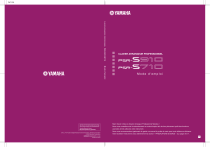
Lien public mis à jour
Le lien public vers votre chat a été mis à jour.